Page 1
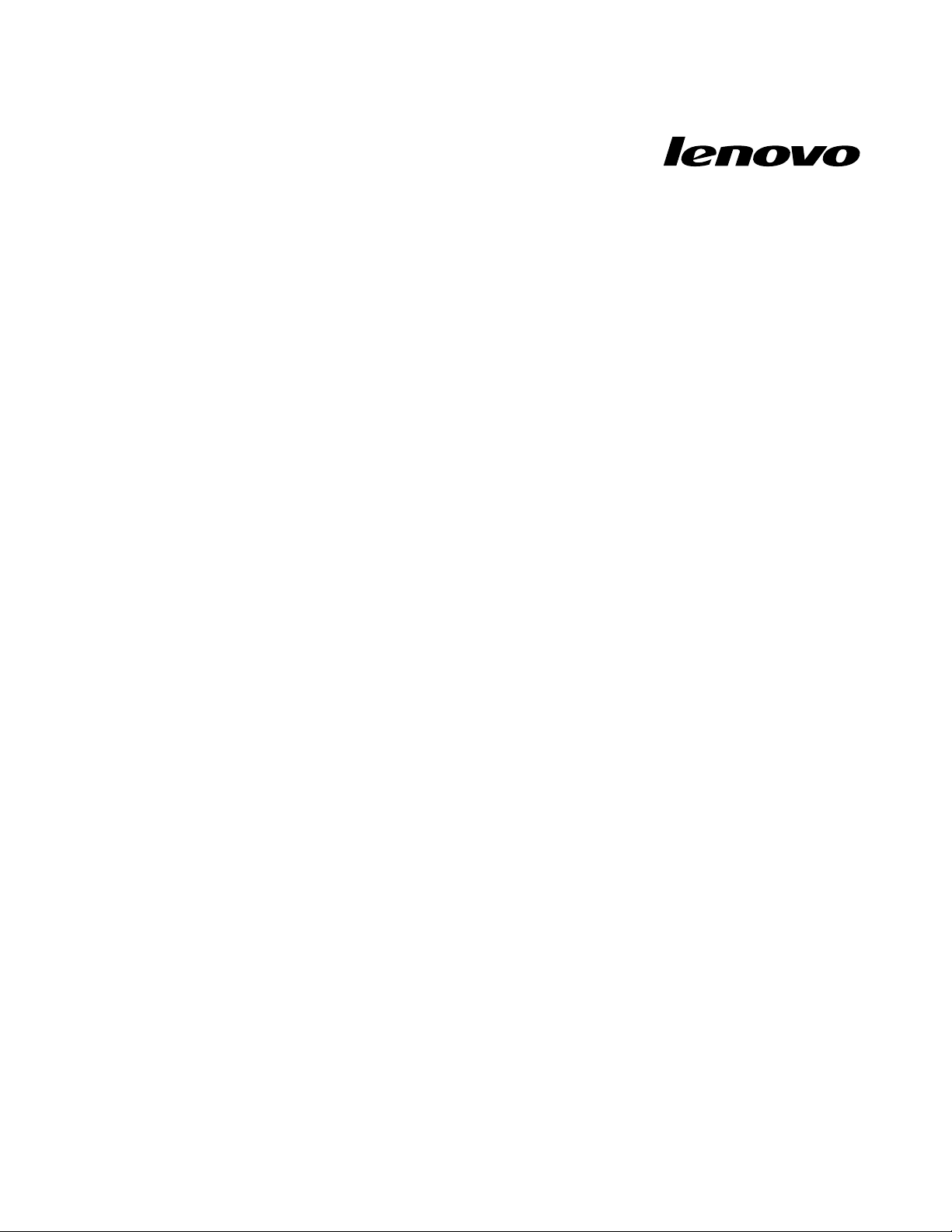
Vodičzauporabnika
LenovoB490,B590,B4301,B4302,B4303,B4305,B4306,B4307,
B4308,B4309,B4310,B4311,B4312,B4315,B4316,B4317,B4318,
B4319,B4320,B4321,B4322,B4323,B4325,B4326,B4327,B4328,
B4329,B4330,B4331,B4332,B4333,B4335,B4336,B4337,B4338,
B4339,B4360,B4361,B4362,B4363,B4365,B4366,B4367,B4368,
B4369,B4370,B4371,B4372,B4375,B4376,B4377inB4378
Page 2
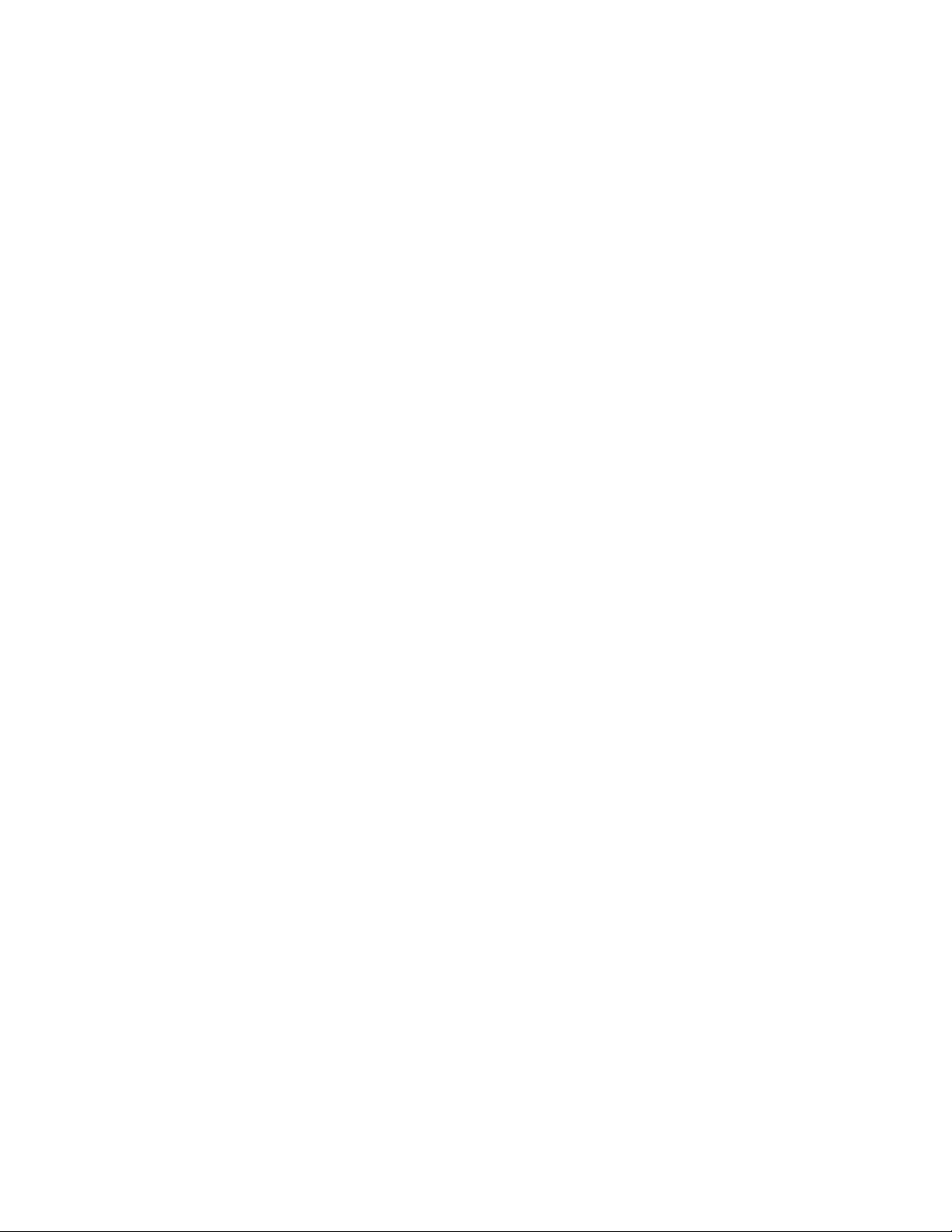
Preduporabotegaizdelkaininformacij,kigapodpirajo,zagotovite,dasteprebraliinrazumeli:
•Priročnikzvarnostnimiingarancijskimiinformacijamiternavodilizanastavitev
•RegulatoryNotice
•»Pomembnevarnostneinformacije«nastraniiv
•DodatekD»Obvestila«nastrani63
Priročnikzvarnostnimiingarancijskimiinformacijamiternavodilizanastavitevindokument
RegulatoryNoticestanavoljonaspletnemmestu.Česijuželiteogledati,obiščitespletnomesto
http://www.lenovo.com/UserManuals.
Drugaizdaja(december2012)
©CopyrightLenovo2012.
OBVESTILOOOMEJENIHINPRIDRŽANIHPRAVICAH:česopodatkialiprogramskaopremadobavljeni(-a)skladno
spogodboGeneralServicesAdministration(GSA),soraba,reprodukcijaalirazkritjepredmetomejitev,navedenihv
pogodbišt.GS-35F-05925.
Page 3
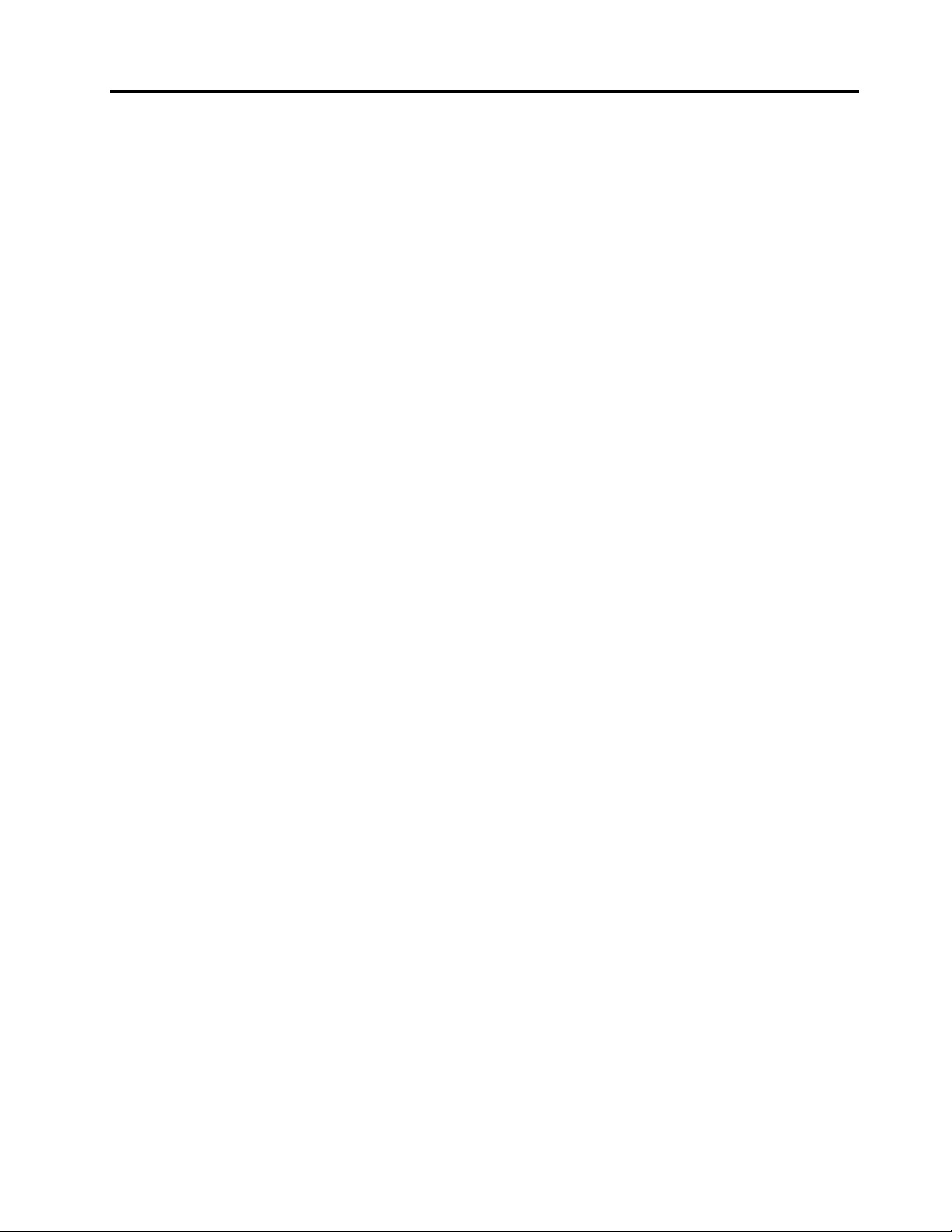
Kazalo
Najprejpreberitenaslednje
informacije..............iii
Pomembnevarnostneinformacije........iv
Okoliščine,kizahtevajotakojšnjeukrepanje..iv
Varnostnesmernice............v
Poglavje1.Opisračunalnika......1
Pogledodzgoraj...............1
Pogledzlevestrani..............2
Pogledzdesnestrani.............3
Pogledodspredaj..............4
Pogledodspodaj..............5
Indikatorjistanja...............5
Komponente................7
Specikacije................8
Poglavje2.Uporabaračunalnika...9
Pogostozastavljenavprašanja.........9
Nasvetizauporaboračunalnika........10
Branjepriročnikov...........10
Povezovanjezviromnapajanja......10
Vklopračunalnika............10
Konguriranjeoperacijskegasistema....10
Preklopračunalnikavnačinspanjaaliizklop
računalnika..............11
Uporabanapajalnikainbaterije........11
Preverjanjestanjabaterije........11
Uporabanapajalnikazaizmeničnitok....12
Polnjenjebaterije............12
Podaljšanježivljenjskedobebaterije....13
Ravnanjezbaterijo...........13
Uporabasledilneploščice..........14
Uporabatipkovnice.............14
Številskatipkovnica...........14
Uporabagumbazaobnovitev.......15
Kombinacijefunkcijskihtipk........16
Povezovanjezzunanjiminapravami......17
Uporababralnikamedijskihkartic.....18
UporabapriključkovUSB.........18
UporabafunkcijeNVIDIAOptimusGraphics...18
Poglavje3.Povezavavomrežje...19
Žičnapovezava..............19
Priključitevstrojneopreme........19
Konguracijaprogramskeopreme.....20
Brezžičnapovezava.............20
Priključitevstrojneopreme........20
Konguracijaprogramskeopreme.....21
Poglavje4.Viinvašračunalnik...23
Dostopnostinudobje............23
Informacijeoergonomičnihvidikih.....23
Poglavje5.Varnost..........25
Pritrjevanjemehanskeključavnice.......25
Uporabagesel...............25
Poglavje6.Pregledobnovitve....27
UporabaprogramaOneKeyRecoveryProv
sistemuWindows7.............27
Odpravljanjetežavvzvezizobnovitvijov
operacijskemsistemuWindows7.....27
UporabaobnovitvenegaprogramaWindowsv
operacijskemsistemuWindows8.......28
Poglavje7.Zamenjavanaprav....31
Preprečevanjestatičneelektrike........31
Zamenjavabaterije.............31
Zamenjavapomožnebaterije.........32
Zamenjavatrdegadiska...........34
Zamenjavapomnilniškegamodula.......35
ZamenjavakarticePCIExpressMiniCardza
brezžičnopovezavoLAN/WiMAX.......37
Odstranitevoptičnegapogona........38
Poglavje8.Preprečevanjetežav...41
Splošninasvetizapreprečevanjetežav.....41
Vzdrževanjeračunalnika...........42
Poglavje9.Odpravljanjetežavv
zvezizračunalnikom.........45
Odpravljanjetežav.............45
Težavezbaterijoinnapajanjem......45
Težavezzaslonomračunalnika......46
Težavespogoniindrugimipomnilniškimi
napravami...............47
TežavesprogramomOneKeyRecoveryPro.48
Težavazgeslom............48
Težavezzvokom............49
Ostaletežave.............49
DodatekA.Regulatorne
informacije..............51
Informacijeobrezžičnemdelovanju......51
InformacijeooznakiENERGYSTARzadoločene
modele..................52
©CopyrightLenovo2012
i
Page 4
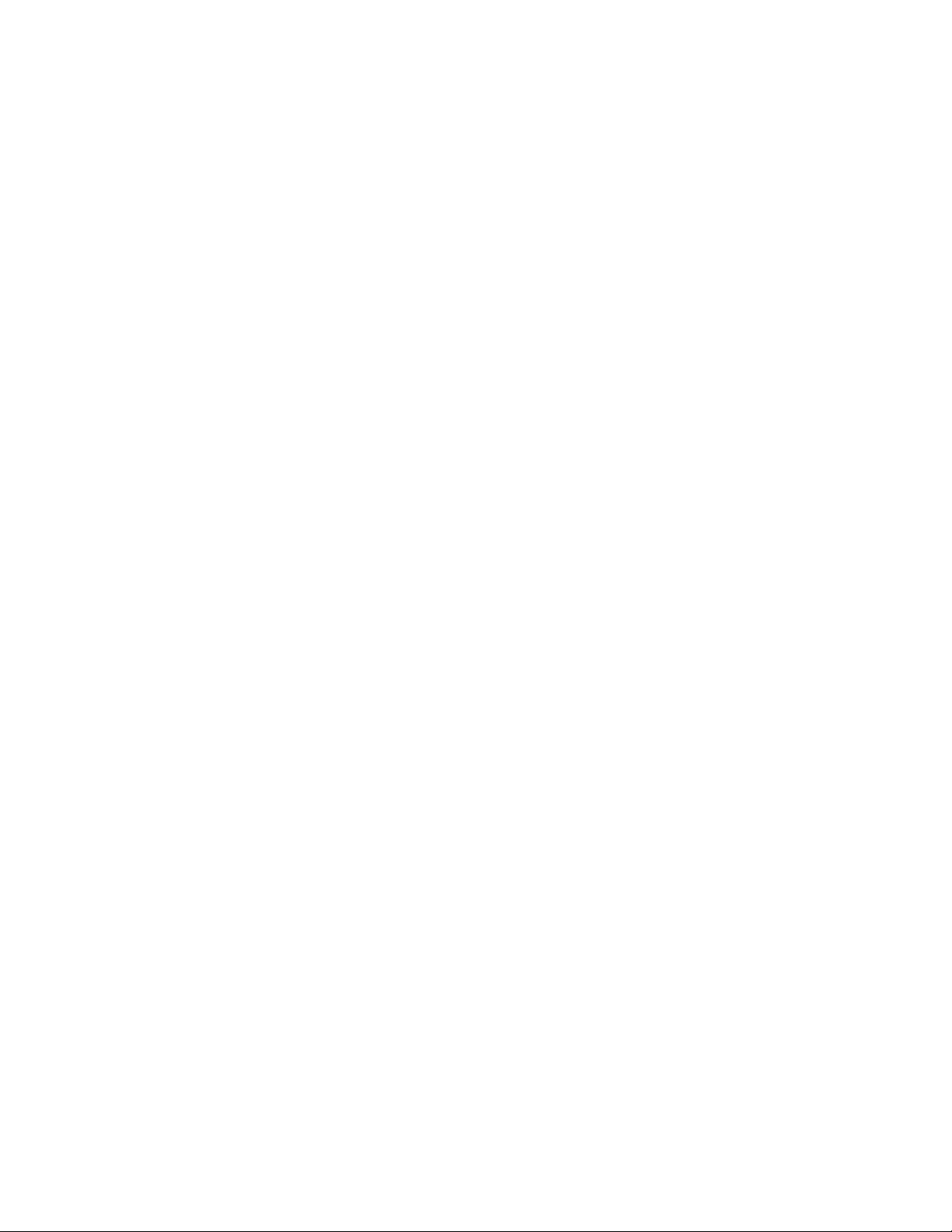
Obvestilooklasikacijiizvoza.........53
Obvestilaoelektronskemsevanju.......53
IzjavaZveznekomisijezakomunikacije(FCC)
oskladnosti..............53
DodatekB.IzjaveWEEEinizjaveo
recikliranju..............57
KitajskaizjavaOEEO............57
PomembneinformacijeoOEEO........57
Japonskeizjaveorecikliranju.........57
InformacijeorecikliranjuzaBrazilijo......58
InformacijeorecikliranjubaterijevEU.....59
InformacijeorecikliranjubaterijevZdruženih
državahinKanadi.............59
InformacijeorecikliranjubaterijevT ajvanu....59
DodatekC.Direktivaoomejevanju
uporabenekaterihnevarnihsnovi
velektričniinelektronskiopremi
(RoHS).................61
DirektivaRoHSzaKitajsko..........61
DirektivaRoHSzaTurčijo..........61
DirektivaRoHSzaUkrajino..........61
DirektivaRoHSzaIndijo...........62
DodatekD.Obvestila.........63
Blagovneznamke.............63
Stvarnokazalo............65
iiVodičzauporabnika
Page 5
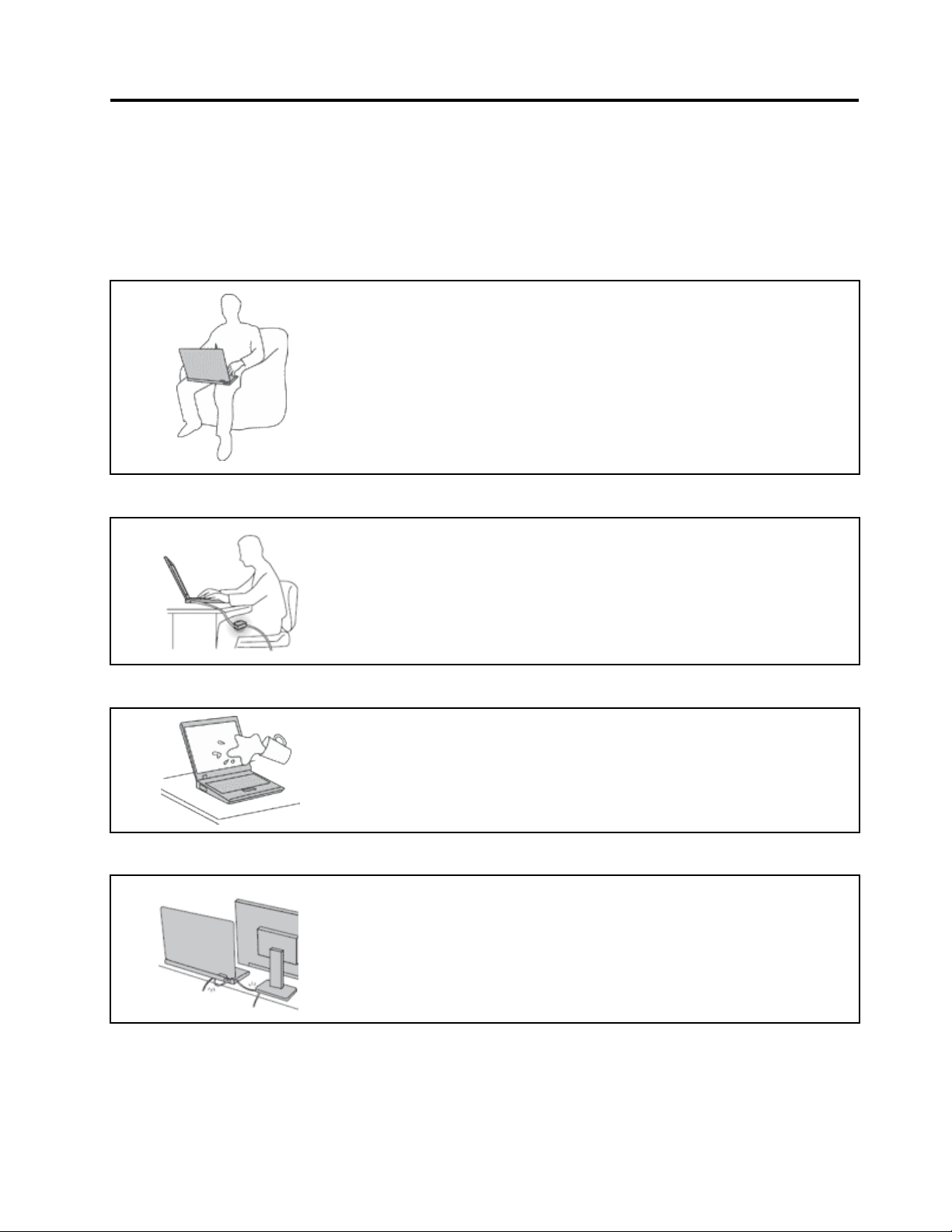
Najprejpreberitenaslednjeinformacije
Nujnosleditetunavedenimpomembnimnasvetom,dabostekarnajboljuspešnoinzzadovoljstvom
uporabljalisvojračunalnik.Četeganestorite,vamtolahkopovzročinelagodjealipoškodbo,vašračunalnik
palahkoodpove.
Zaščititesepredtoploto,kijoproizvajaračunalnik.
Čejevašračunalnikvklopljeninsebaterijapolni,lahkospodnjastran,naslon
zarokeindrugidelipostanejovroči.Temperatura,kijobododosegli,je
odvisnaodkoličinesistemskeaktivnostiinravninapolnjenostibaterije.
Daljšistikzvašimtelesom,tudiskozioblačila,lahkopovzročinelagodjeali
celoopeklinekože.
•Izogibajtesedolgotrajnemuizpostavljanjuvašihrok,naročjaalikateregakoli
drugegadelatelesavstikuzvročimdelomračunalnika.
•Vsaketolikočasapriuporabitipkovnicenareditepremorindvigniterokez
naslonazadlani.
Zaščititesepredtoploto,kijoproizvajanapajalnikzaizmeničnitok.
Kojenapajalnikzaizmeničnitokpriklopljenvelektričnovtičnicoinvaš
računalnik,proizvajatoploto.
Daljšistikzvašimtelesom,tudiskozioblačila,lahkopovzročiopeklinekože.
•Napajalniknesmepritivstikskaterimkolidelomvašegatelesa,kojev
uporabi.
•Nikoliganeuporabitezagretjetelesa.
Preprečite,dabisevašračunalnikzmočil.
Preprečite,dabisekablipoškodovali.
Dabiseizognilirazlitjeminnevarnostielektričnegaudara,najbodotekočine
stranodračunalnika.
Čenakabledelujetezmočnosilo,jihlahkopoškodujetealizlomite.
Napeljitekomunikacijskekable,kablenapajalnikazaizmeničnitok,miške,
tipkovnice,tiskalnikaalidrugeelektronskenapravetako,dajihnemorete
pohoditi,seobnjespotakniti,jihpreščipnitizračunalnikomalidrugimipredmeti
alipajihkakorkolidrugačeizpostavitiravnanju,prikaterembilahkoovirale
delovanjeračunalnika.
©CopyrightLenovo2012
iii
Page 6
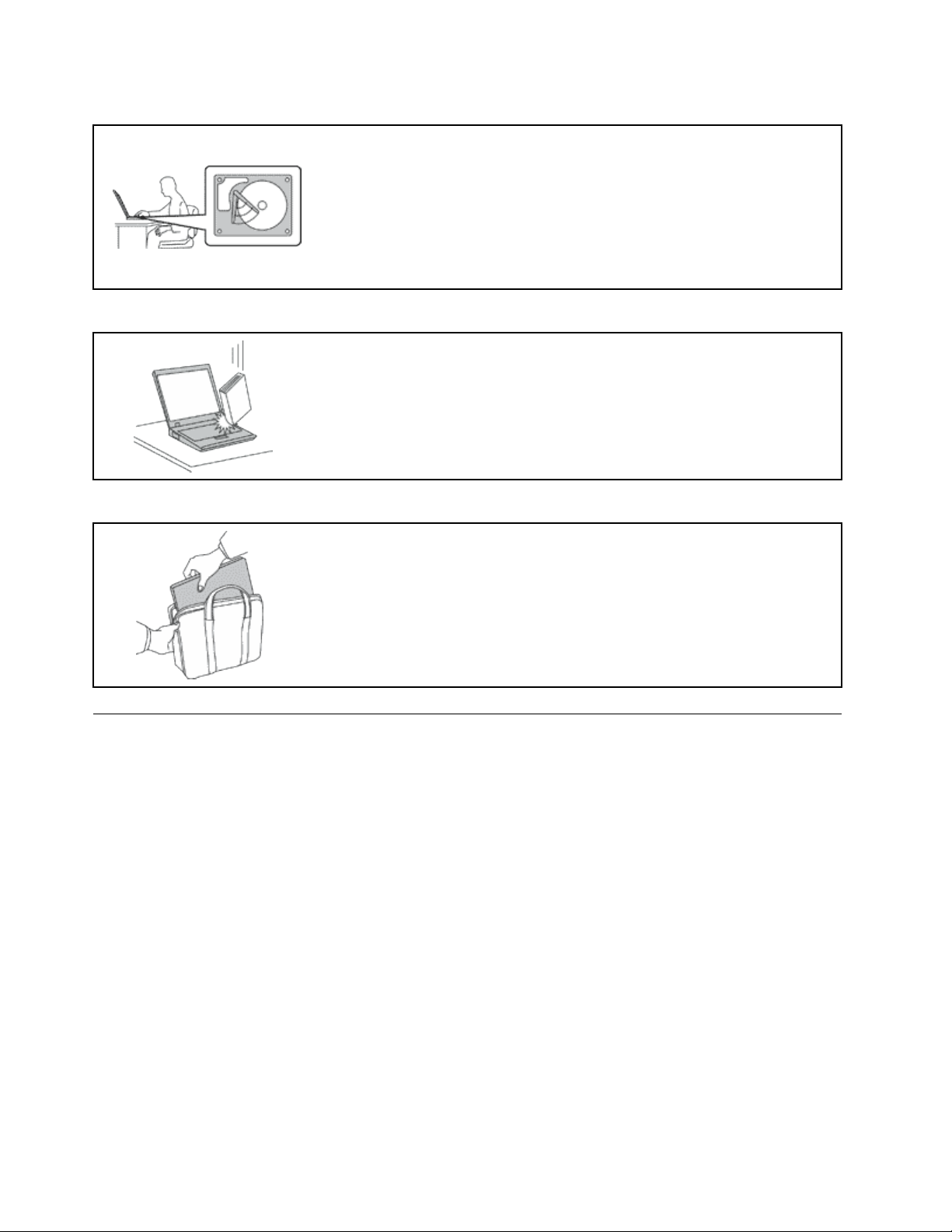
Varovanjeračunalnikainpodatkovmedprenašanjem.
Zračunalnikommorateravnatiprevidno.
Računalnikprenašajtepazljivo.
Predenpremakneteračunalnik,opremljenstrdimdiskom,preverite,alijestikalo
zavklopizklopljenooziromautripa,innareditenaslednje:
•Izklopiteračunalnik.
•Preklopitegavstanjespanja.
•Preklopitegavnačinmirovanja.
Stembostepomagalipreprečitipoškodberačunalnikainmorebitnoizgubo
podatkov.
Nemečite,suvajte,praskajte,zvijajte,udarjajte,tresite,potiskajteračunalnika,
zaslonaalizunanjihnapravinnanjenepostavljajtetežjihpredmetov.
•Uporabljajtekakovostenprenosenkovček,kijedobrooblazinjeninimaustrezno
zaščito.
•Računalnikanepospravljajtevtesenkovčekalitorbo.
•Predenračunalnikpospravitevtorbo,preverite,alijeizklopljen,vstanjuspanja
alimirovanja.Računalnikanedajajtevtorbo,kadarjevklopljen.
Pomembnevarnostneinformacije
Teinformacijesovamvpomočprivarniuporabiprenosnegaosebnegaračunalnika.Upoštevajteinsi
zapomnitevseinformacije,priloženeračunalniku.Informacijeiztegadokumentanespreminjajopogojev
nakupnepogodbealiomejenegarancijeLenovoLimitedWarranty.
Varnostkupcevjepomembna.Namennašihizdelkovjevarnauporabainučinkovitost.Nesmemopa
pozabiti,dasoosebniračunalnikielektronskenaprave.Napajalnikabli,adapterjiindrugefunkcijelahko
povzročijotelesnepoškodbeališkodonalastnini,šeposebejvprimerunapačneuporabe.Čeželitetako
tveganjepreprečiti,natančnoupoštevajtenavodilavtemdokumentu.Čebosteupoštevaliinformacijev
temdokumentuintiste,priloženeizdelku,sebostelažjeizognilinevarnostiminpostavilivarnodelovno
okoljeračunalnika.
Okoliščine,kizahtevajotakojšnjeukrepanje
Izdelkilahkozaradinapačneuporabealizanemarjanjautrpijopoškodbe.Nekaterepoškodbeizdelkov
sodovoljresne,daseizdelkanesmeuporabljati,doklerganepregledain,čejepotrebno,popravi
pooblaščeniserviser.
Kotprivsakielektronskinapravi,boditešeposebejpozorniprivklopuizdelka.Vredkihprimerihse
lahkozgodi,dazaznatevonjaliopazitedimaliiskre.Slišitelahkotudizvoke,podobnepokanju,
lomljenjualisikanju.Takšneokoliščinezgoljnakazujejo,dajeprišlodonenevarneinnadzorovane
ivVodičzauporabnika
Page 7
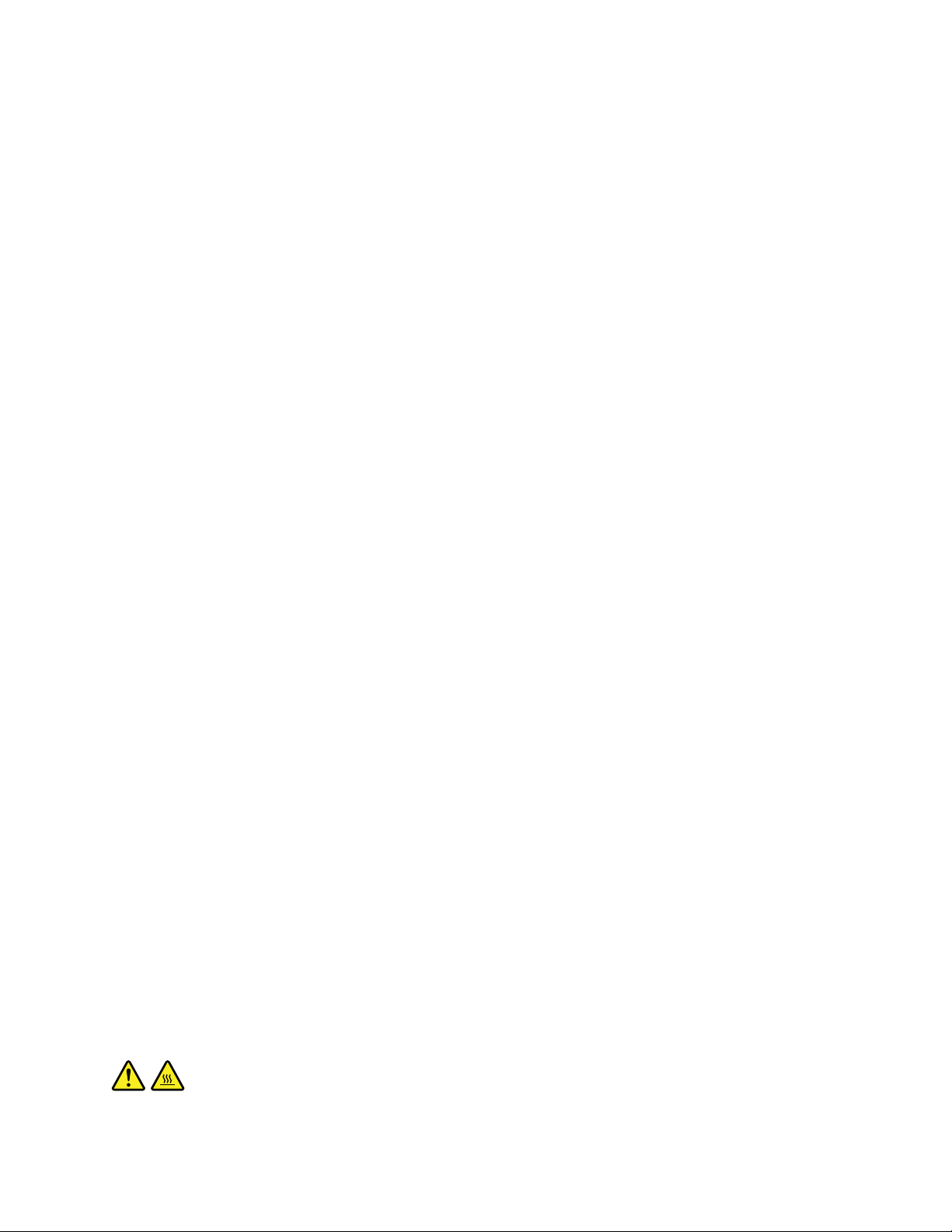
okvarenanotranjielektronskikomponenti.Predstavljajolahkotudimoženvarnostniproblem.Ne
izpostavljajtesenevarnostiinneposkušajtelastnoročnoodkritivzrokatežav.Zapomočseobrnite
nacenterzapodporostrankam.Seznamtelefonskihštevilkzastoritveinpodporojenavoljona
spletnemmestu:
http://www.lenovo.com/support
Izvajajterednepreglederačunalnikainkomponent,daodkrijetemorebitnepoškodbe,dotrajanostali
znakenevarnosti.Čekakorkolidvomitevstanjekomponente,neuporabljajteizdelka.Zanavodila,
kakopregledatiinpopotrebizagotovitipopraviloizdelka,seobrnitenacenterzapodporostrankam
aliproizvajalca.
Čeopazitekarkoliizmedspodajopisanega,karjemaloverjetno,aličestezaradiizdelkazaskrbljeni
gledevarnosti,izdelekprenehajteuporabljatiingaizključiteizviranapajanjaintelekomunikacijskih
linij,doklervamcenterzapodporostrankamnedanadaljnjihnavodil.
•Počeni,pokvarjenialipoškodovaninapajalnikabli,vtiči,pretvorniki,podaljški,prenapetostnazaščitaali
napajalnik.
•Znakipregrevanja,dim,iskrenjealiogenj.
•Poškodbabaterije(kotsorazpoke,zarezealipregibi),praznjenjebaterijealipojavnenavadnihsubstanc
nabateriji.
•Izizdelkaseslišilomljenje,sikanjealipokanje,alipaiznjegaprihajamočanvonj.
•Znakirazlitjatekočinealipadcapredmetanaračunalniku,napajalnemkablualipretvorniku.
•Računalnik,napajalnikabelalinapajalnikjeprišelvstikzvodo.
•Izdelekjepadelpotlehalijekakorkolipoškodovan.
•Izdelek,kiobupoštevanjunavodilzauporabonedelujepravilno.
Opomba:Čeopazitetakšnostanjepriizdelku,kiganiproizvedladružbaLenovooz.kiganizanjoproizvedel
drugproizvajalec(npr.podaljšek),takizdelekprenehajteuporabljati,doklerodproizvajalcanedobite
nadaljnjihnavodilalidoklernedobiteprimernezamenjave.
Varnostnesmernice
Upoštevajtenaslednjevarnostneukrepe,dazmanjšatenevarnostpovzročitvetelesnihpoškodbinškode
nalastnini.
Servisinnadgraditve
Neposkušajtesamiservisiratiizdelka,razenčevamtakonaročiosebjeizcentrazapodporostrankam.
Obrniteselenaponudnikastoritev,kijeusposobljenzapopravilovašegaizdelka.
Opomba:Nekateredeleračunalnikalahkonadgradializamenjauporabniksam.Nadgraditveobičajno
imenujemoopcije.Nadomestnideli,kijihlahkonamestistrankasama,seimenujejoenote,kijihlahko
zamenjastrankaaliCRU-ji(CustomerReplaceableUnits).Lenovonudidokumentacijo,kivključujenavodila
otem,kdajjezastrankoprimernonamestitiopcijealinadomestneCRU-je.Prinameščanjualizamenjavi
delovmoratenatančnoupoštevatitanavodila.Izključenostanjeindikatorjanapajanjanepomeninujno,da
jenapetostnaravenznotrajizdelkanič.Predenzizdelka,kijeopremljenznapajalnimkablom,odstranite
pokrov,preverite,alijenapajanjeizključenoteralijeizdelekizklopljenizmorebitnihvirovnapajanja.Čeimate
kakršnakolivprašanja,seobrnitenacenterzapodporostrankam.
PREVIDNO:
©CopyrightLenovo2012
v
Page 8
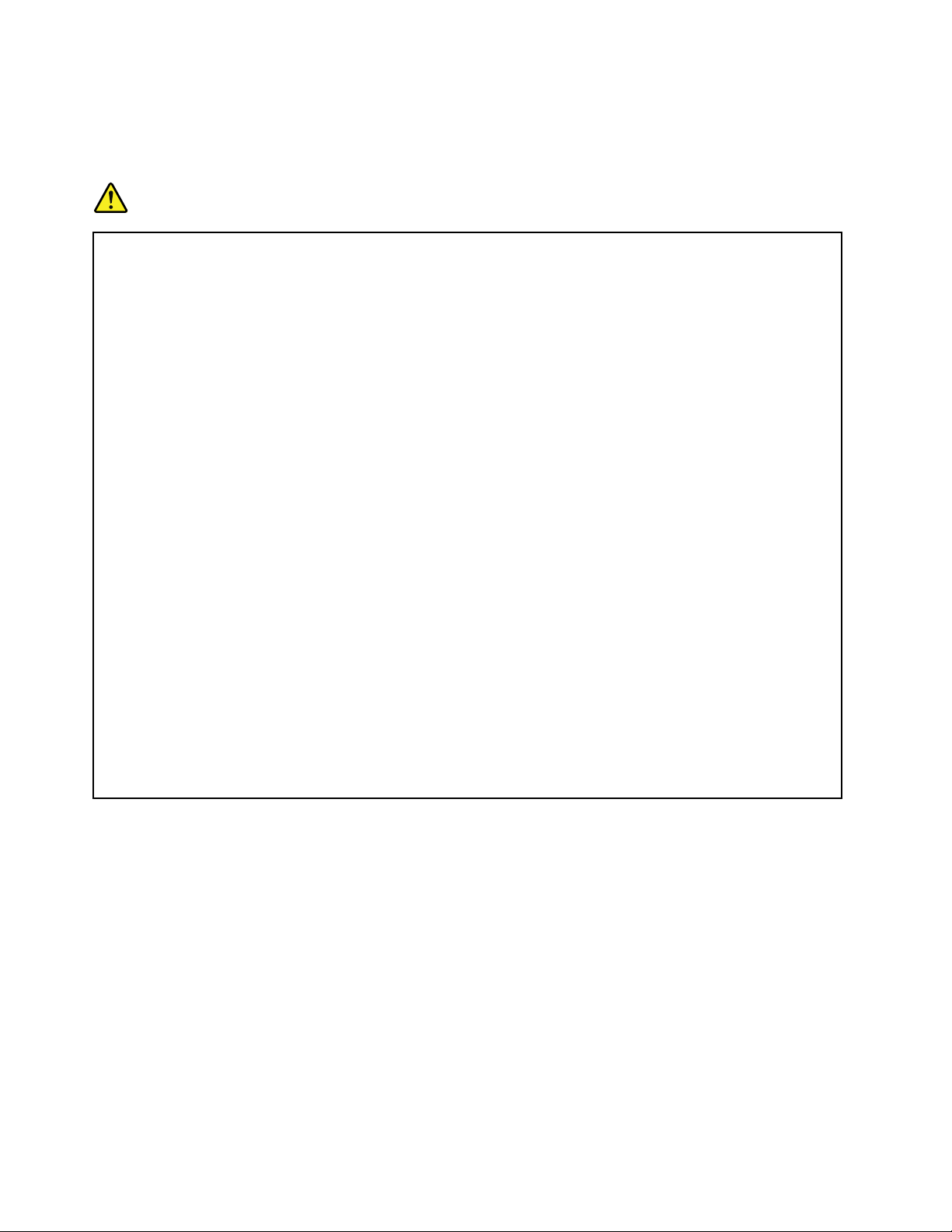
PredenzamenjatekaterikoliCRU,izključiteračunalnikinpočakajteodtridopetminut,daseohladi,
inšelenatoodpritepokrov.
Napajalnikabliinpretvorniki
NEVARNOST
Uporabljajtesamonapajalnekableinadapterje,kijihjedobavilproizvajalecizdelka.
Napajalnikablimorajobitivarnostnopreizkušeni.ZaNemčijomorajobitiH05VV-F,3G,0,75mm
boljši.Vdrugihdržavahuporabitekableprimernevrste.
Vnobenemprimerunenavijajtenapajalnegakablaokrognapajalnikaalidrugihpredmetov.To
lahkoprenapnekabel,karlahkopovzroči,dasekabelodrgne,razcepialinaguba.Tolahkopovzroči
nevarnost.
Napajalnikablinajbodovednonapeljanitako,daponjihnehodite,seobnjihnespotikate,inda
jihdrugipredmetinepreščipnejo.
Zaščititenapajalnekableinnapajalnikepredtekočino.Napajalnihkablovinpretvornikovna
primernepuščajtevbližinikuhinjskihlijakov,kadi,straniščaalinatleh,očiščenihstekočimi
čistili.Tekočinelahkopovzročijokratekstik,šeposebej,čestabilanapajalnikabelalipretvornik
obremenjenazaradinapačneuporabe.Tekočinalahkopovzročitudipostopnokorozijokontaktov
napajalnegakablain/alikontaktovspojnikananapajalnemkablu,zaradičesarlahkopridedo
pregretja.
Napajalneinsignalnekablevednopriključitevpravilnemzaporedjuinpreverite,alisovsikonektorji
napajalnihkablovvarnoinpopolnomapriključenivvtičnice.
Neuporabljajtenapajalnikov,kikažejoznakekorozijenavhodnihzatičihzaizmeničnitokali
pregretja(deformiranaplastika)navhodnihzatičihzaizmeničnitokoziromakjerkolidrugje.
Neuporabljajtenapajalnihkablov,prikaterihopazitekorozijoalipregretostnaelektričnihkontaktih,
innapajalnihkablov,kisokakorkolipoškodovani.
2
ali
Čeželitepreprečitemorebitnopregrevanje,napajalnikanepokrivajtezoblačilialidrugimipredmeti,
kojepriklopljenvelektričnovtičnico.
Podaljškiinsorodnenaprave
Poskrbite,dasopodaljški,prenapetostnazaščita,neprekinjenonapajanjeinrazdelilniki,kijihuporabljate,
ocenjenikotprimernigledenaelektričnezahteveizdelka.Nikolinepreobremenjujtetehnaprav.Če
uporabljaterazdelilnike,obremenitevnesmepresegatikapacitetenapajanjarazdelilnika.Čeimatevprašanja
oobremenitvahnapajanja,napajalnihzahtevahinkapacitetahnapajanja,sezadodatneinformacijeobrnite
naelektrikarja.
viVodičzauporabnika
Page 9
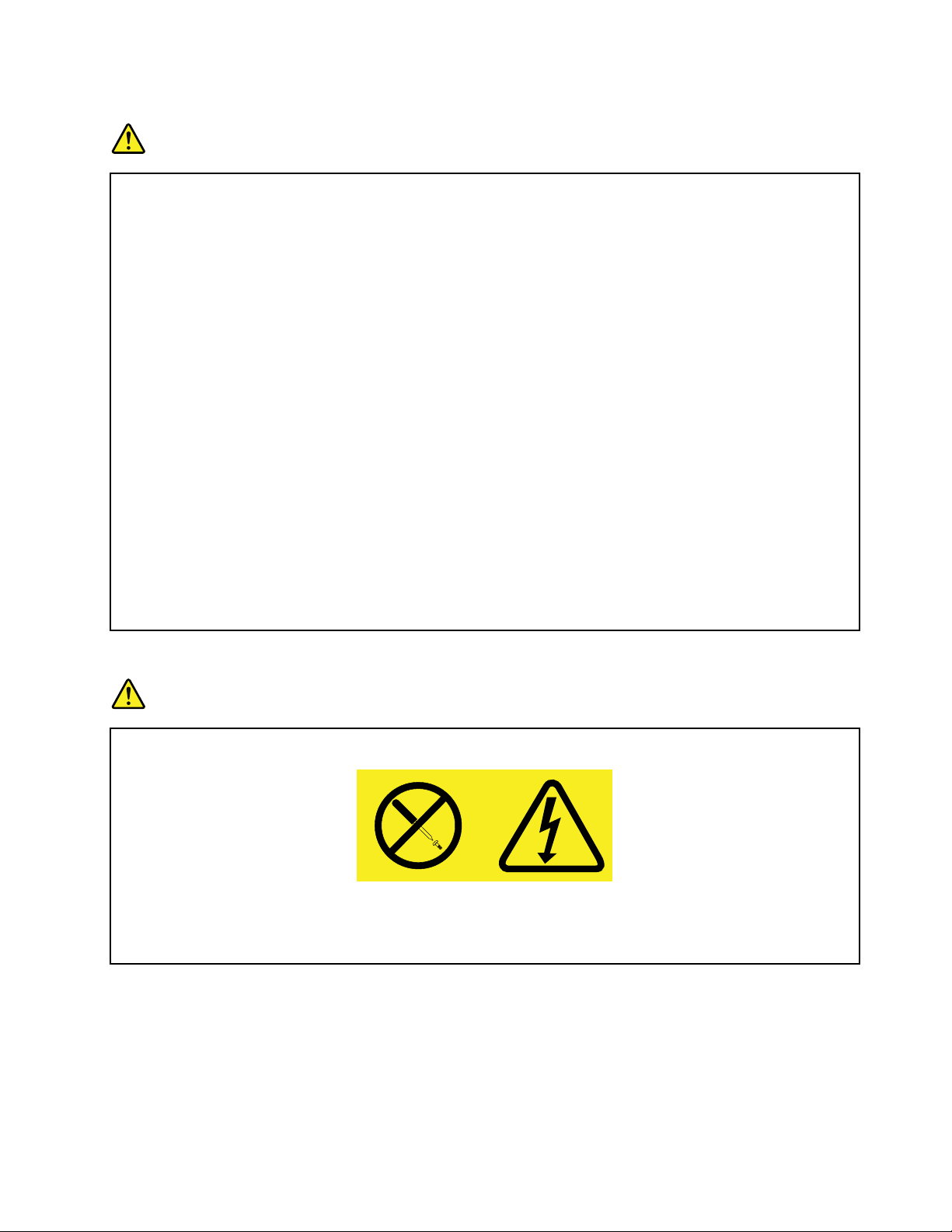
Vtičiinvtičnice
NEVARNOST
Čevtikalnadoza(vtičnica),kijonameravateuporabitizračunalniškoopremo,izgledapoškodovana
alikorodirana,jeneuporabljajte,doklerjenezamenjausposobljenelektrikar.
Neupogibajtealiprilagajajtevtiča.Čejevtičpoškodovan,seobrnitenaproizvajalca,dagazamenja.
Neuporabljajteelektričnevtičniceskupajzdrugimgospodinjskimaparatomalikomercialno
napravo,kiporabljaprecejelektrike.Vnasprotnemprimerulahkonestabilnanapetostpoškoduje
računalnik,podatkealipriključenenaprave.
Nekateriizdelkisoopremljenistrizobimvtičem.Tavtičjeprimerenlezaozemljeneelektrične
vtičnice.T ojevarnostnafunkcija.Neizničitejespriklopomtegavtičavneozemljenovtičnico.Če
vtičanemoretepriklopitivvtičnico,sezaodobreniadaptervtičnicealizazamenjavovtičnice
stakšno,kiomogočatovarnostnofunkcijo,obrnitenaelektrikarja.Nikolinepreobremenjujte
električnevtičnice.Celotnaobremenitevsistemanesmepresegati80odstotkovkapacitete
razmejitvenegatokokroga.Čeimatevprašanjaoobremenitvahnapajanjainkapacitetah
razmejitvenihtokokrogov,sezadodatneinformacijeobrnitenaelektrikarja.
Poskrbite,dajevtičnica,kijouporabljate,primernopovezana,lahkodostopnainvbližiniopreme.
Napajalnihkablovneraztegujtepopolnoma,sajjihlahkoprenapnete.
Prepričajtese,davtičnicazagotavljaustreznonapetostintok,kijuzahtevaizdelek,kiga
nameščate.
Previdnopriključiteinizključiteopremoizelektričnevtičnice.
Izjavaonapajalniku
NEVARNOST
Nikolineodstranitepokrovaizvoranapajanjaalikateregakolidelaznaslednjooznako.
Vnotranjostikomponente,kinositooznako,soprisotnenevarnanapetost,tokinenergijskeravni.
Tekomponentenevsebujejodelov,kibijihbilomogočeservisirati.Česumite,dagrezatežavo
zenimodtehdelov,seobrnitenaserviserja.
Zunanjenaprave
PREVIDNO:
Kojeračunalnikvklopljen,nepovezujteinneprekinjajtenobenihkablovzunanjihnaprav,razen
kablaUSB(UniversalSerialBus),sicerlahkopoškodujeteračunalnik.Čeželitepreprečitimorebitne
poškodbenapriključenihnapravah,poizklopuračunalnikapočakajtevsajpetsekund,natopa
odklopitezunanjenaprave.
©CopyrightLenovo2012
vii
Page 10
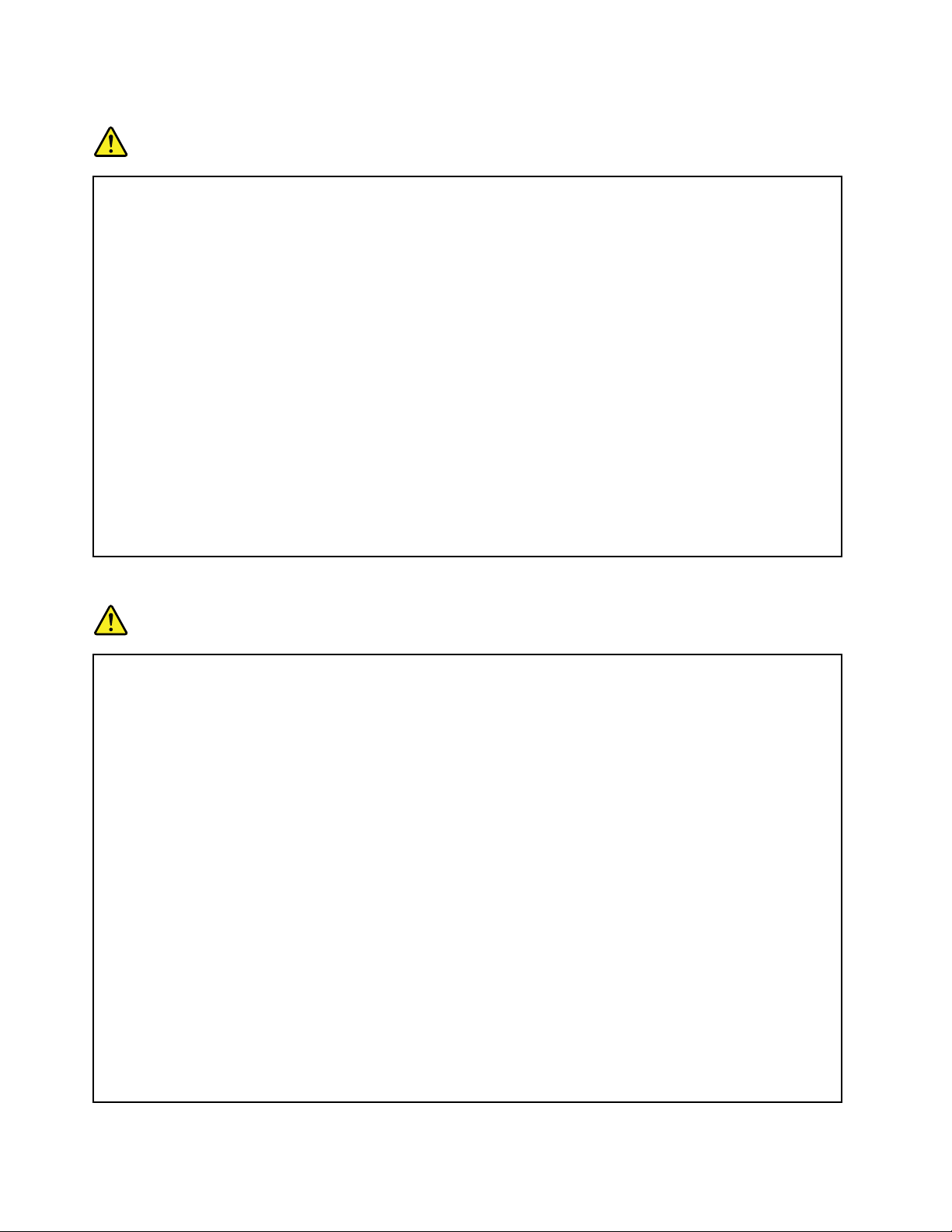
Splošnoobvestilooakumulatorju
NEVARNOST
OsebniračunalnikiproizvajalcaLenovovsebujejogumbastobaterijo,kinapajasistemskouro.
Velikoprenosnihizdelkov,npr.notesniki,uporabljajoakumulatorskebaterije,kizagotavljajo
napajanjezasistempriuporabivprenosnemnačinu.Baterije,kijihskupajzizdelkomdobavi
Lenovo,sopreizkušenenazdružljivost,zatojihnadomestiteizključnozodobrenimideli.
Vnobenemprimeruneposkušajtenobenebaterijeodpretialiservisirati.Nemečkajte,luknjajteali
sežigajtebaterijinnepovzročajtekratkegastikanakovinskihkontaktih.Baterijeneizpostavljajte
vodialidrugimtekočinam.Pripolnjenjubaterijdoslednoupoštevajtenavodila,kisodel
dokumentacijeizdelka.
Zlorababaterijeinnepravilnauporabalahkopovzročitapregretjebaterije,karlahkoprivededo
»uhajanja«plinovaliplamenaizbaterij.Čejebaterijapoškodovana,čeopaziteiztekanjeali
kopičenjeneznanesnovinastikih,prenehajtezuporabobaterijeinpriproizvajalcunaročite
nadomestno.
Zmogljivostbaterijselahkopodaljšemobdobjuneuporabezmanjša.Čenekatereakumulatorske
baterije(posebejlitij-ionskebaterije)pustimonerabljeneinprazne,povečamotveganjekratkega
stikabaterije,karlahkoskrajšanjenoživljenjskodoboinpovzročinevarnost.Nepustite,dabise
litij-ionskebaterije,kijihjemogočevečkratnapolniti,povsemizpraznile,nitijihneshranjujte,ko
soizpraznjene.
Opombazabaterije,kiomogočajovečkratnopolnjenje
NEVARNOST
Neposkušajterazstavitialispremenitibaterijskegapaketa.Poskusselahkokončazeksplozijoali
iztekanjemtekočine.Baterijskipaket,kijedrugačenodtistega,kigadoločaLenovo,alirazstavljen
oziromaspremenjenbaterijskipaket,jeizvzetizgarancije.
Čebaterijskipaketzavečkratnopolnjenjevstavitenepravilno,obstajanevarnosteksplozije.
Baterijevsebujejomanjšokoličinozdravjuškodljivihsnovi.Vizogibmorebitnimpoškodbam
upoštevajtenaslednje:
•Baterijonadomestitesamostipombaterije,kigapriporočaLenovo.
•Nepribližujtebaterijskegapaketaognju.
•Neizpostavljajtegavodialidežju.
•Neposkušajtegarazstaviti.
•Nepovzročajtekratkegastika.
•Hranitegaizvendosegaotrok.
•Pazite,davambaterijskipaketnepadenatla.
Baterijskihpaketovnezavrzitemedsmeti,kijihodvažajonasmetiščavnaravi.Kozavržete
baterijo,upoštevajtelokalnepredpisealiuredbe.
Baterijskepaketeshranjujteprisobnitemperaturi,napolnjenenapribližno30do50%celotne
zmogljivosti.Priporočamo,daenkratletnonapolnitebaterijskipaketintakopreprečiteprekomerno
izpraznitev.
viiiVodičzauporabnika
Page 11
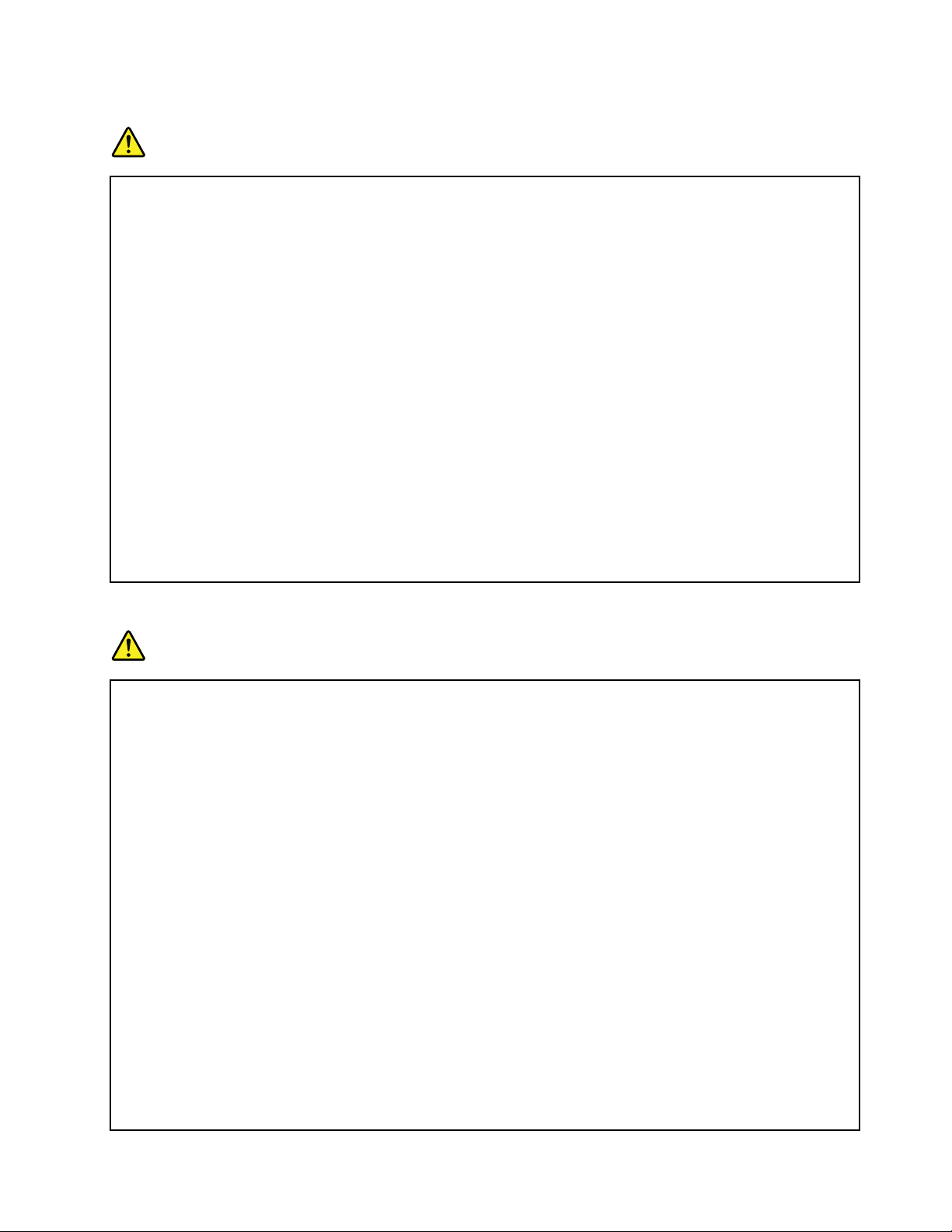
Obvestiloolitijevigumbastibateriji
NEVARNOST
Čebaterijenezamenjatepravilno,lahkopridedoeksplozije.
Prizamenjavilitijevegumbastebaterijeuporabljajtesamoistialienakovrednitip,kigapriporoča
proizvajalec.Baterijavsebujelitijinlahkoobnepravilniuporabi,rokovanjualiodstranitvieksplodira.
Nepočnitenaslednjega:
•Nemečitealipotapljajtejevvodo
•Nesegrejtejenavečkot100°C(212°F)
•Nepopravljajteinnerazstavljajteje
Baterijozavrzitevskladuzlokalnimipredpisiinzakoni.
NaslednjaizjavaveljazauporabnikevzveznidržaviKalifornija,ZDA.
InformacijeoperkloratuzaKalifornijo:
Izdelki,kivključujejolitijevegumbastebaterije(magnezijevdioksid),lahkovsebujejoperklorat.
Snovisperkloratom–vveljavijelahkoposebnaobravnava,glejtespletnomesto
www.dtsc.ca.gov/hazardouswaste/perchlorate
Toplotainprezračevanjeizdelka
NEVARNOST
Računalniki,napajalnikiinštevilnidrugipripomočkiselahkovčasudelovanjainpolnjenjabaterij
segrejejo.Zaradisvojemajhnostilahkoprenosniračunalnikiproizvedejoprecejtoplote.Vedno
upoštevajteteosnovnevarnostneukrepe:
•Čejevašračunalnikvklopljeninsebaterijapolni,lahkospodnjastran,naslonzarokeindrugideli
postanejovroči.Nedržiteračunalnikavnaročjuoziromapreprečitedaljšistikrokalikaterega
drugegadelatelesazdeliračunalnika,kisesegrejejo.Čeuporabljatetipkovnico,nedržite
dlanipredolgonanaslonuzadlani.Računalnikmedobičajnimdelovanjemoddajanekoliko
toplote.Količinatetoplotejeodvisnaodštevilasistemskihdejavnostiinnapolnjenostibaterije.
Daljšistikzvašimtelesom,tudiskozioblačila,lahkopovzročinelagodjealiceloopeklinekože.
Večkratsiodpočijte,takodarokedvigneteznaslonazadlaniinpazite,datipkovniceneboste
uporabljalipredolgobrezpremora.
•Računalnikaneuporabljajteinbaterijnepolnitevbližinivnetljivihsnovialiveksplozivnemokolju.
•Prezračevalnereže,ventilatorjiin/alitoplotniodvodisonamenjenivarnosti,udobnostiin
zanesljivemudelovanju.T efunkcijelahkozaradinepazljivostiblokiratepridelovanju,stemko
izdelekpostavitenaposteljo,kavč,preprogoalipodobnoupogljivopovršino.Pazite,dane
blokirate,pokrijetealionemogočitetehnaprav.
•Kojenapajalnikzaizmeničnitokpriklopljenvelektričnovtičnicoinvašračunalnik,proizvaja
toploto.Meduporaboseganedotikajteznobenimdelomtelesa.Napajalnikazaizmenični
toknikdarneuporabitezagretjetelesa.Daljšistikzvašimtelesom,tudiskozioblačila,lahko
povzročiopeklinekože.
Zalastnovarnostpriuporabiračunalnikavednoupoštevajtenaslednjeosnovnevarnostneukrepe:
©CopyrightLenovo2012
ix
Page 12
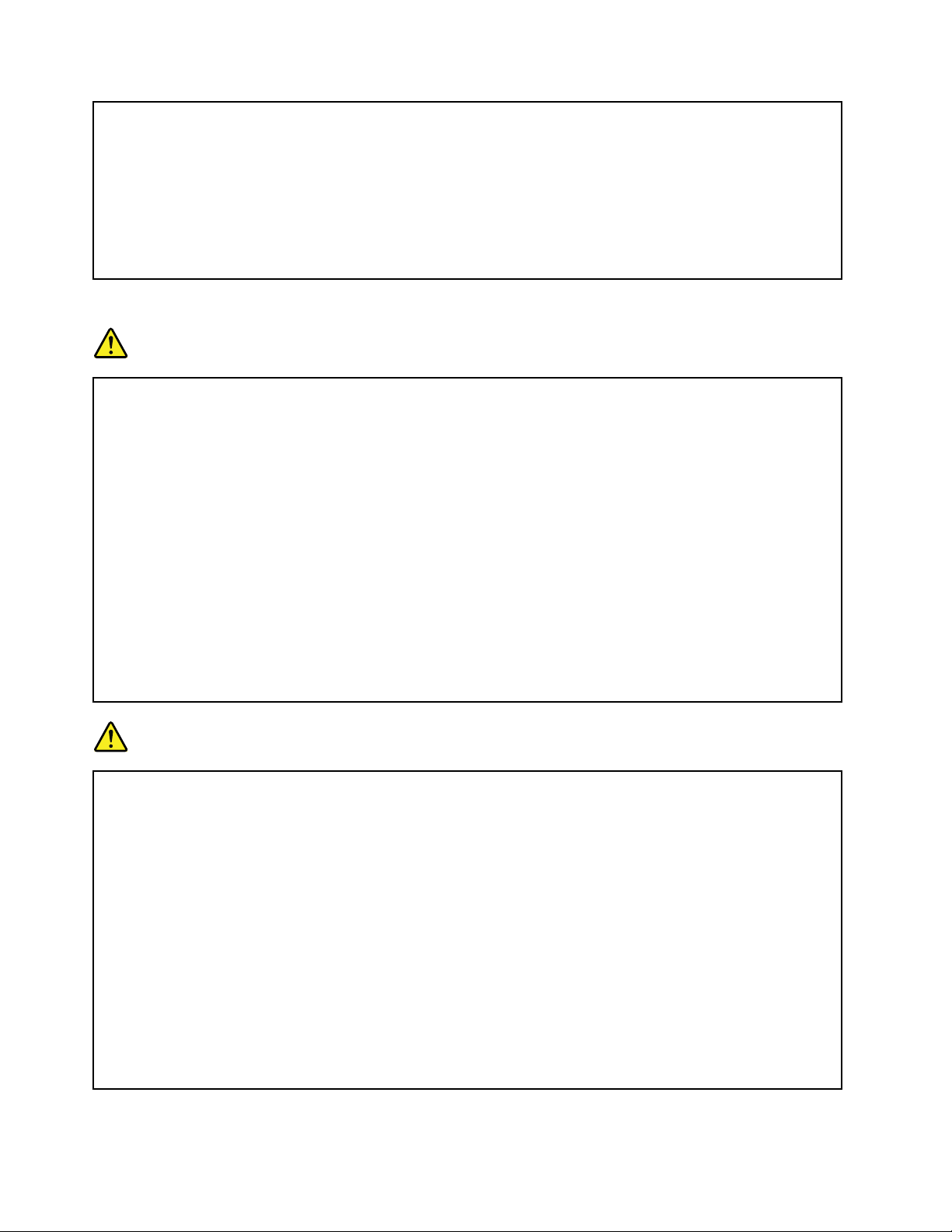
•Kojeračunalnikpriključenvelektričnoomrežje,morabitipokrovspuščen.
•Rednopreverjajtezunanjostračunalnikazakopičenjemprahu.
•Odstraniteprahizodprtininvsehlukenjvplastičniplošči.Zaračunalnike,kidelujejovprašnem
območjualiobmočjuzvelikoprometa,bopotrebnopogostejšečiščenje.
•Neomejujtealiblokirajteventilacijskihodprtin.
•Neuporabljajteračunalnikavnotranjostipohištva,sajstempovečatenevarnostpregretja.
•Temperaturazraka,kitečevračunalnik,nesmepresegati35°C(95°F).
Informacijeovarnostielektričnegatoka
NEVARNOST
Električnitokiznapajalnih,telefonskihinkomunikacijskihkablovjenevaren.
Kakoselahkoizogneteelektričnimudarom:
•Neuporabljajteračunalnikamednevihto.
•Mednevihtonepriključujtealiodklapljajtekablovinnenameščajte,vzdržujtealirekongurirajte
tegaizdelka.
•Vsenapajalnekablepovežitespravilnopovezanimiinozemljenimielektričnimivtičnicami.
•Vsenaprave,kibodopovezanestemizdelkom,povežitespravilnopovezanimivtičnicami.
•Čejelemogoče,signalnekablepriklapljajteinodklapljajtezenoroko.
•Nikolinevključitenobenenaprave,čeopaziteposlediceognja,vodealidrugeokvare.
•Predenodstranitepokrovnaprave,odklopitepriklopljenenapajalnekable,baterijskepaketein
vsedrugekable,razenčejevnavodilihzanamestitevinkonguriranjenavedenodrugače.
•Računalnikaneuporabite,doklernisovsipriloženinotranjidelipritrjeninasvojemesto.
Računalnikaneuporabljajtenikoli,kosonotranjideliinvezjaizpostavljeni.
NEVARNOST
Konameščate,premikatealiodpiratepokrovenatemizdelkualipriklopljenihnapravah,priklopite
inodklopitekable,kotjeopisanovnadaljevanju.
Zapriklop:
1.Vseizključite.
2.Kablenajprejpriključitenanaprave.
3.Priključitesignalnekablevspojnike.
4.Napajalnekablepriključitevvtičnice.
5.Vklopitenaprave.
Zaodklop:
1.Vseizključite.
2.Najprejizvlecitevsenapajalnekableizvtičnic.
3.Izvlecitesignalnekableizspojnikov.
4.Znapravodstranitevsekable.
Predennamestitedrugeelektričnekable,povezanezračunalnikom,morateizključitinapajalni
kabelizzidnevtičnice.
Napajalnikabellahkoznovapriključitevvtičnicošelepotem,kopriključitevsedrugekable
računalnika.
xVodičzauporabnika
Page 13
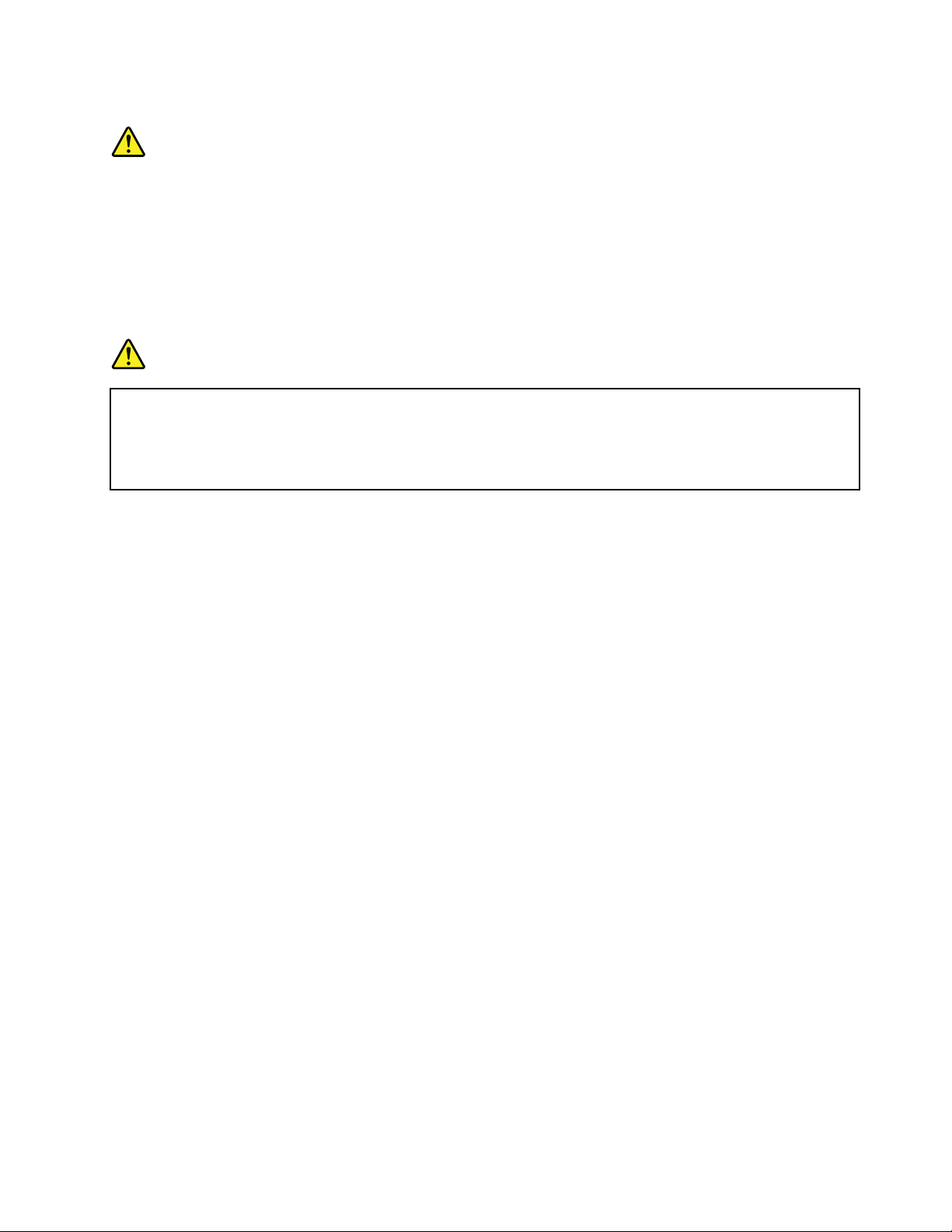
Izjavaoustreznostilaserja
PREVIDNO:
Česonameščenilaserskiizdelki(CD-ROM-i,pogoniDVD,napravezoptičnimivlaknialioddajniki),
upoštevajtenaslednje:
•Neodstranjujtepokrovov.Odstranitevpokrovalaserskegaizdelkalahkopovzročiizpostavitev
nevarnemulaserskemusevanju.Znotrajnapraveninobenihdelov,kijihjemogočeservisirati.
•Uporabanastavitev,prilagoditevaliizvajanjepostopkov,kiserazlikujejoodnavedenihvtem
dokumentu,lahkopovzročiizpostavljenostnevarnemusevanju.
NEVARNOST
Nekaterilaserskiizdelkiimajovgrajenolaserskodiodorazreda3Aali3B.Upoštevajtespodnje
nasvete:
Čeodpreteizdelek,lahkopridedolaserskegasevanja.Neglejtevžarek,neglejteneposrednoz
optičnimiinštrumenti,izogibajteseneposredniizpostavljenostižarku.
Opombaozaslonustekočimikristali(LCD)
PREVIDNO:
Priizdelkihsuorescentnimilučkami,kivsebujejoživosrebro(naprimerstakšnimi,kinisoLED)
•Fluorescentnalučkavzaslonustekočimikristalivsebuježivosrebro,zatojomorateodvrečiv
skladuzlokalnimi,državnimializveznimizakoni.
•ZaslonLCDjeizdelanizstekla,zatoselahkoobgrobemravnanjualipadcuračunalnikanatla
razbije.ČeLCDpočiintekočina,kiiztečeiznjega,zaidevočialinaroke,nemudomaoperite
poškodovanaobmočjazvodoinizpirajtevsaj15minut.Čepoizpiranjuzačutitetežave,poiščite
zdravniškopomoč.
Uporabaslušalk
PREVIDNO:
Prevelikaglasnostizušesnihinnaglavnihslušalklahkopovzročiizgubosluha.Nastavitevregulatorja
nanajvišjovrednostpovečaizhodnonapetostušesnihinnaglavnihslušalkterravenzvočnega
pritiska.Zatozazaščitosluhaprilagoditeregulatornaustreznoraven.
Pretiranauporabaušesnihalinaglavnihslušalkvdaljšemobdobjuprivelikiglasnostijelahkonevarna,če
izhodpriključkaušesnihalinaglavnihslušalkneustrezaspecikacijamEN50332-2.Izhodnipriključek
naglavnihslušalkračunalnikaustrezapodčlenu7specikacijeEN50332-2.T aspecikacijaomejuje
najvišjoširokopasovnoizhodnonapetostRMSračunalnikana150mV.Naglavnealiušesneslušalke,kijih
uporabljate,morajoustrezatispecikacijiEN50332-2(omejitveiz7.člena)zaširokopasovnoznačilno
napetost75mV,dasezavarujetepredizgubosluha.Uporabaslušalk,kinisovskladusspecikacijoEN
50332-2,jelahkonevarnazaradiprevelikeglasnosti.
ČejeračunalnikLenovoopremljensslušalkami,jekombinacijaslušalkinračunalnikaževskladus
specikacijoEN50332-1.Čeuporabljatedrugenaglavnealiušesneslušalke,preverite,aliustrezajo
standarduEN50332-1(člen6.5Omejitvenevrednosti).Uporabaslušalk,kinisovskladusspecikacijoEN
50332-1,jelahkonevarnazaradiprevelikeglasnosti.
©CopyrightLenovo2012
xi
Page 14
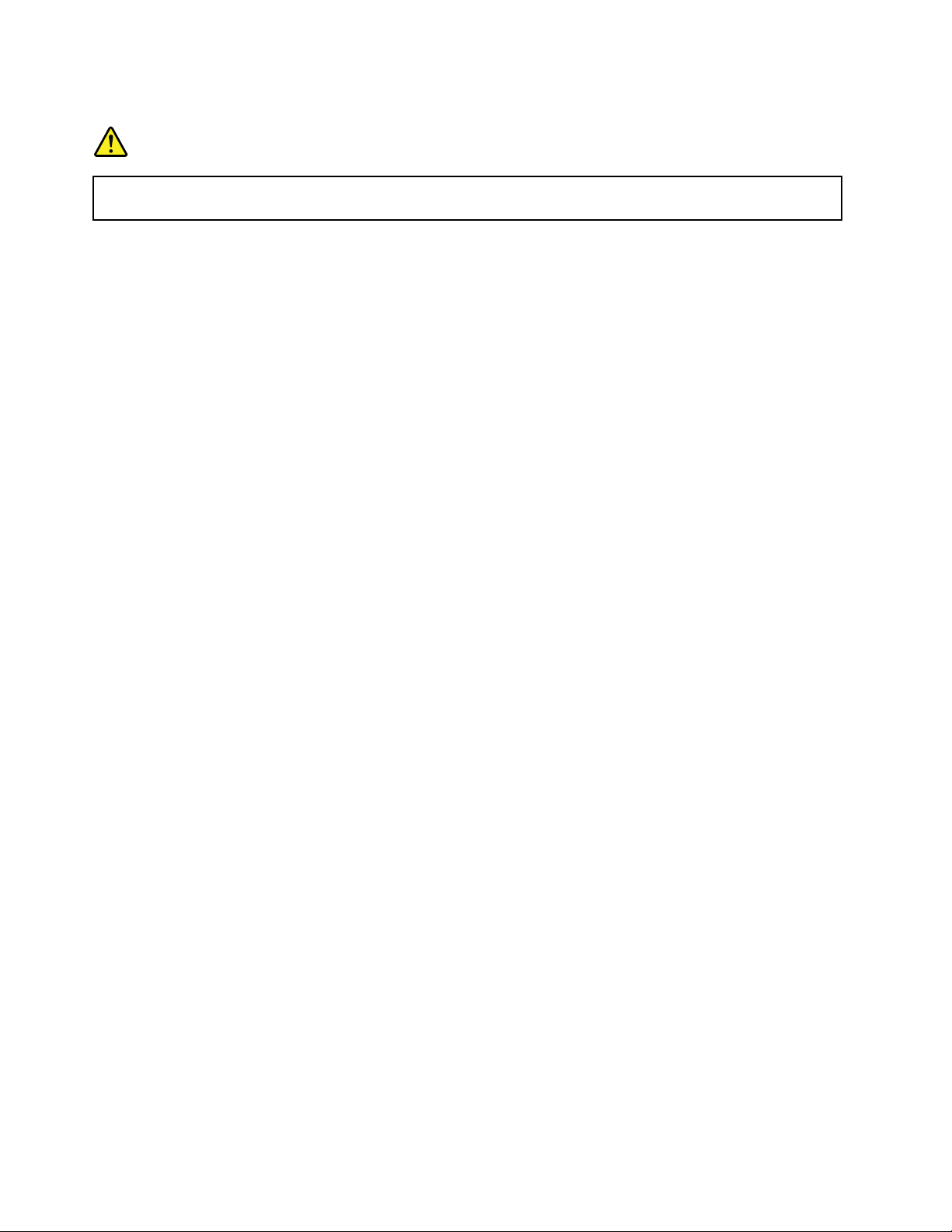
Dodatnevarnostneinformacije
NEVARNOST
Plastičnevrečkesolahkonevarne,zatojihhraniteizvendosegaotrok,daseizognetenevarnosti
zadušitve.
xiiVodičzauporabnika
Page 15
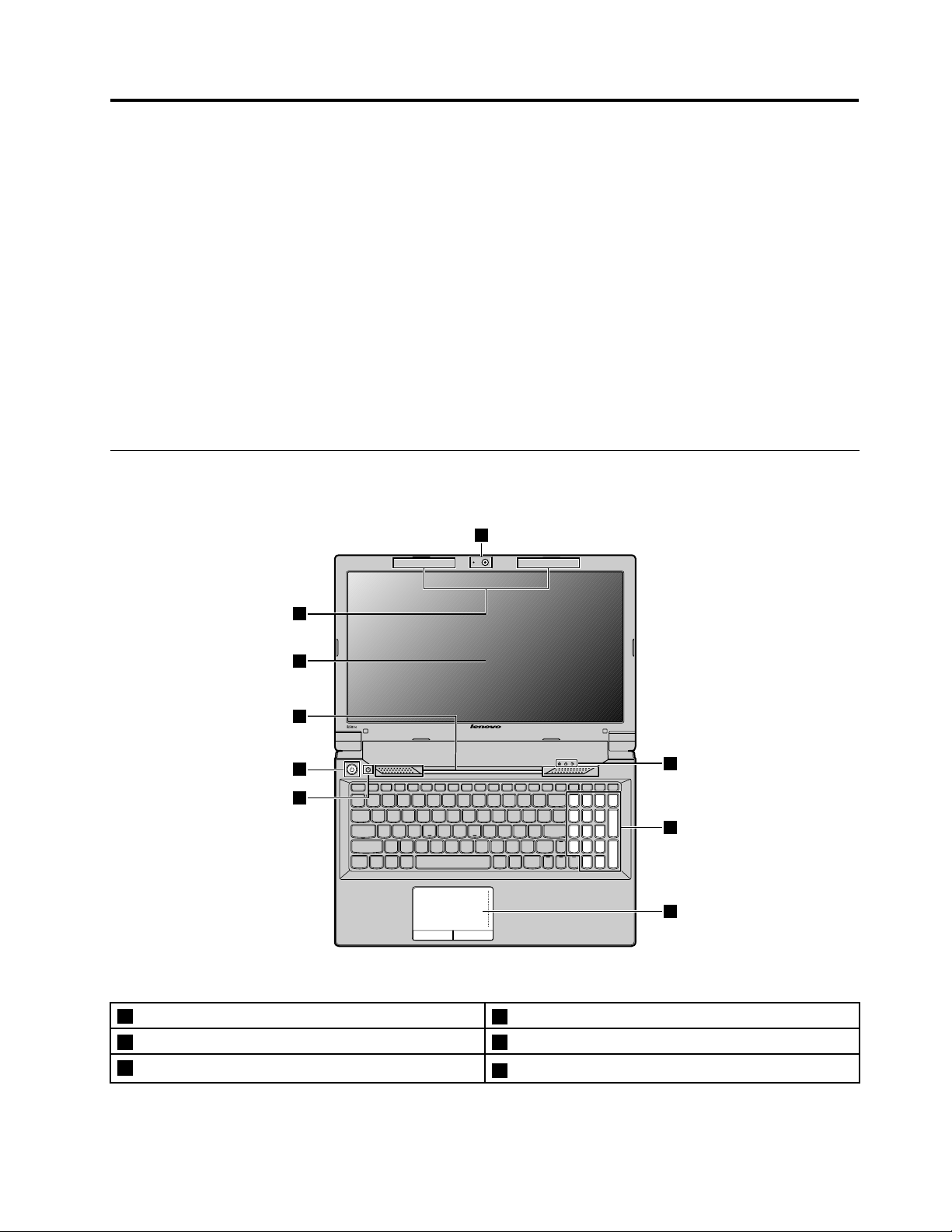
Poglavje1.Opisračunalnika
B580e
1
2
3
4
5
6
7
8
9
Vtempoglavjusoosnovniopisfunkcijstrojneopremeračunalnikainosnovneinformacije,kijihpotrebujete,
čeželitezačetiuporabljatiračunalnik.
•»Pogledodzgoraj«nastrani1
•»Pogledzlevestrani«nastrani2
•»Pogledzdesnestrani«nastrani3
•»Pogledodspredaj«nastrani4
•»Pogledodspodaj«nastrani5
•»Indikatorjistanja«nastrani5
•»Komponente«nastrani7
•»Specikacije«nastrani8
Pogledodzgoraj
Slika1.Pogledodzgoraj
1Vgrajenakamera
2Antenibrezžičnegamodula7Sledilnaploščica
3Zaslonračunalnika
©CopyrightLenovo2012
6Gumbzaobnovitev
8Številskatipkovnica(primodelihLenovoB590)
1
Page 16
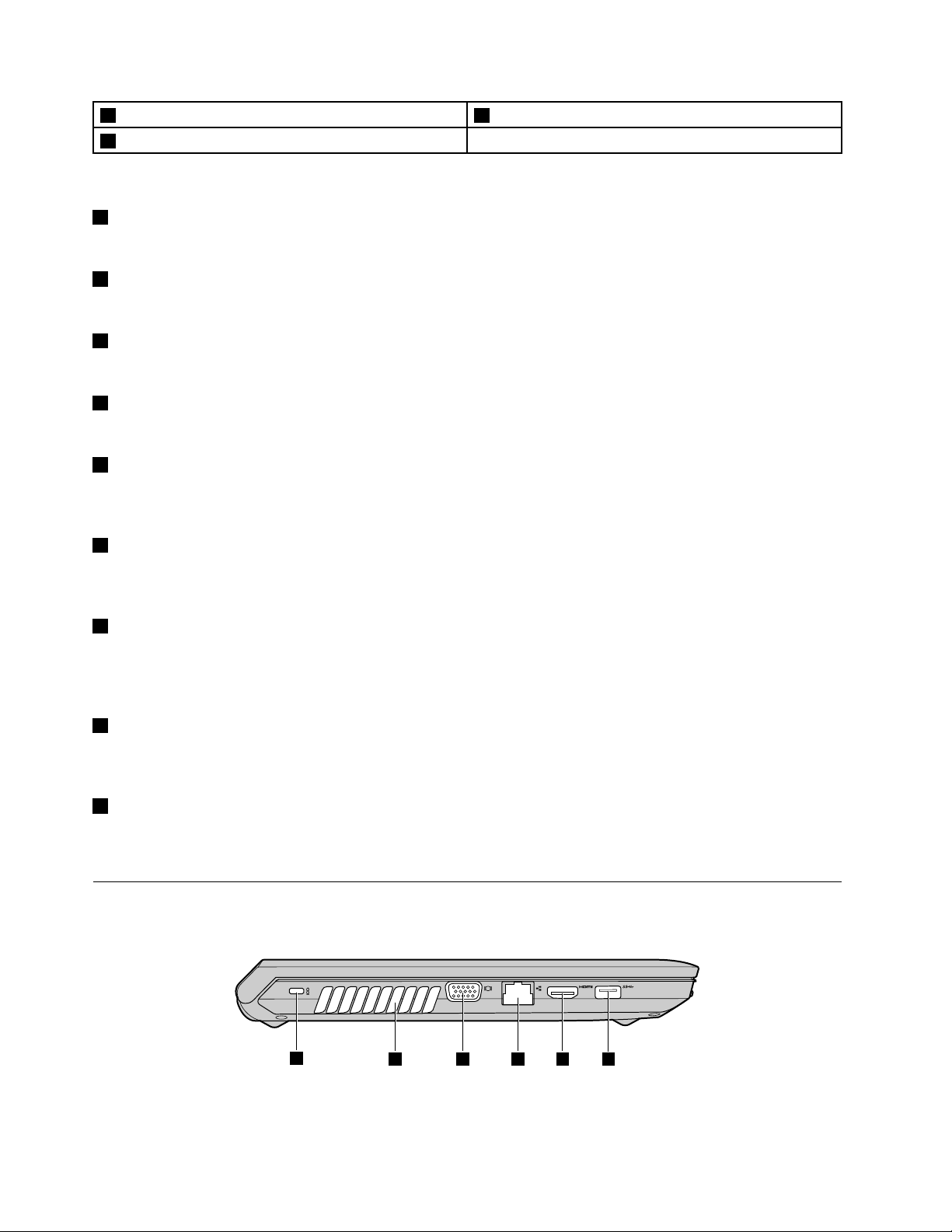
4Zvočniki
1
2 3 4 5
6
5Stikalozavklop
9Indikatorjistanja
Opomba:Vašračunalnikselahkorazlikujeodračunalnika,prikazaneganazgornjisliki.
1Vgrajenakamera
Stokamerolahkofotograratealiseudeležitevideokonference.
2Antenibrezžičnegamodula
Vgrajeniantenizagotavljataoptimalensprejembrezžičnegaradia.
3Zaslonračunalnika
ZaslonLCDzagotavljačudovitvizualniprikaz.
4Vgrajenistereozvočniki
Čeželiteprilagoditiravenzvokavgrajenihzvočnikov,glejte»Kombinacijefunkcijskihtipk«nastrani16.
5Stikalozavklop
Čeželiteračunalnikvklopiti,pritisnitetagumb.Čeželiteizklopitiračunalnik,glejtenavodilavrazdelku
»Preklopračunalnikavnačinspanjaaliizklopračunalnika«nastrani11.
6Gumbzaobnovitev
VoperacijskemsistemuWindows
®
spritiskomtegagumbazaženeteobnovitveniprogram,kijevnaprej
nameščenvračunalniku.Zadodatneinformacijepreglejte»Uporabagumbazaobnovitev«nastrani15.
7Sledilnaploščica
Konicoprstapomikajteposledilniploščici,dapremaknetekazalec.Gumbisledilneploščiceomogočajo
funkcije,kisopodobnefunkcijammiškeinnjenihgumbov.Zadodatneinformacijepreglejte»Uporaba
sledilneploščice«nastrani14.
8Številskatipkovnica(primodelihLenovoB590)
Toštevilskotipkovnicolahkouporabljatezahitrovnašanještevilk.Zadodatneinformacijepreglejte»Uporaba
tipkovnice«nastrani14.
9Indikatorjistanja
Indikatorjistanjaoznačujejotrenutnostanjevašegaračunalnika.Zadodatneinformacijepreglejte»Indikatorji
stanja«nastrani5.
Pogledzlevestrani
Slika2.Pogledzlevestrani
2Vodičzauporabnika
Page 17
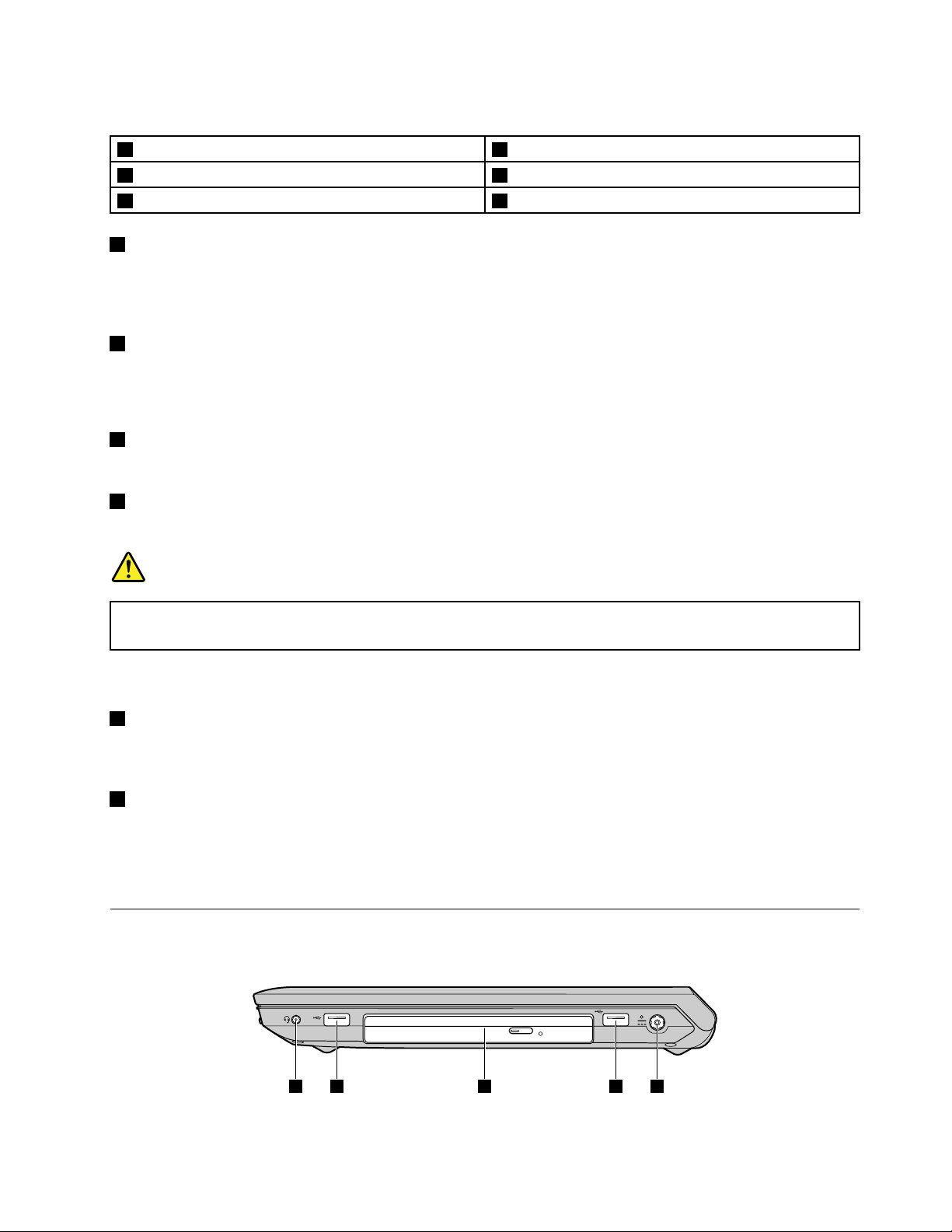
Opomba:Vašračunalnikselahkorazlikujeodračunalnika,prikazaneganazgornjisliki.
1 2 2 43
1Varnostnaključavničnaluknja4SpojnikEthernet
2Prezračevalnereže5SpojnikHDMI
3Spojnikzazaslon6SpojnikUSB3.0
1Varnostnaključavničnaluknja
Kupitevarnostnokabelskoključavnico,kiustrezatejluknjiključavnice,inznjoprikleniteračunalnikna
nepremičnipredmet,dagazaščititepredkrajo.Zadodatneinformacijepreglejte»Pritrjevanjemehanske
ključavnice«nastrani25.
2Prezračevalnereže
Notranjiventilatorinprezračevalnerežeomogočajokroženjezrakavračunalnikuinohlajajoosrednjiprocesor.
Opomba:čeželitepreprečitioviranjekroženjazraka,predventilatornepostavljajteničesar.
3Spojnikzazaslon
Spojnikzaslonaseuporabljazapriklopzunanjegazaslonaaliprojektorjavračunalnik.
4SpojnikEthernet
RačunalniksspojnikomEthernetpovežitevlokalnoomrežje(LAN).
NEVARNOST
Čeželitepreprečitinevarnostelektričnegaudara,nepovežitetelefonskegakablaspriključkom
Ethernet.StempriključkomlahkopovežetesamokabelEthernet.
Zadodatneinformacijepreglejte»Žičnapovezava«nastrani19.
5SpojnikHDMI
PriključekHDMI(high-denitionmultimediainterface)omogočapriklopzdružljivedigitalnezvočnenaprave
alivideozaslona,kotjeHDTV.
6SpojnikUSB3.0
Tapriključekomogočapriklopnaprav,kisozdružljivezvmesnikomUSB,naprimerUSBtiskalnikaali
digitalnekamere.Zadodatneinformacijepreglejte»UporabapriključkovUSB«nastrani18.
Opomba:PriključekUSB3.0jezdružljivzrazličicoUSB1.1,2.0in3.0.
Pogledzdesnestrani
Poglavje1.Opisračunalnika3
Page 18

Slika3.Pogledzdesnestrani
Opomba:Vašračunalnikselahkorazlikujeodračunalnika,prikazaneganazgornjisliki.
1Kombiniraniavdiopriključek3Optičnipogon
2PriključekUSB4Napajalnipriključek
1Kombiniraniavdiopriključek
Čeželiteposlušatizvoksvojegaračunalnika,priklopiteslušalkoalinaglavnoslušalkos3,5mm4-polnim
vtičemvkombiniraniavdiopriključek.
2PriključekUSB
Tapriključekomogočapriklopnaprav,kisozdružljivezvmesnikomUSB,naprimerUSBtiskalnikaali
digitalnekamere.Zadodatneinformacijepreglejte»UporabapriključkovUSB«nastrani18.
Opomba:PriključkiUSBsozdružljivizrazličicoUSB1.1in2.0.
3Optičnipogon
Optičnipogonbereoptičnediske.
4Napajalnipriključek
Kabelnapajalnikasepriklopivnapajalnipriključeknaračunalniku,dasenapajaračunalnikinpolnibaterija.
Zadodatneinformacijepreglejte»Uporabanapajalnikainbaterije«nastrani11.
Pogledodspredaj
Slika4.Pogledodspredaj
Opomba:Vašračunalnikselahkorazlikujeodračunalnika,prikazaneganazgornjisliki.
1Indikatorjistanja
2Vgrajenmikrofon
1Indikatorjistanja
Indikatorjistanjaoznačujejotrenutnostanjevašegaračunalnika.Zadodatneinformacijepreglejte»Indikatorji
stanja«nastrani5.
2Vgrajenmikrofon
Vgrajenimikrofonzajamezvokinglas,koseuporabljazaplikacijskimprogramom,kiomogočadelozzvokom.
3Režazabralnikmedijskihkartic
3Režazabralnikmedijskihkartic
Zadodatneinformacijepreglejte»Uporababralnikamedijskihkartic«nastrani18.
4Vodičzauporabnika
Page 19
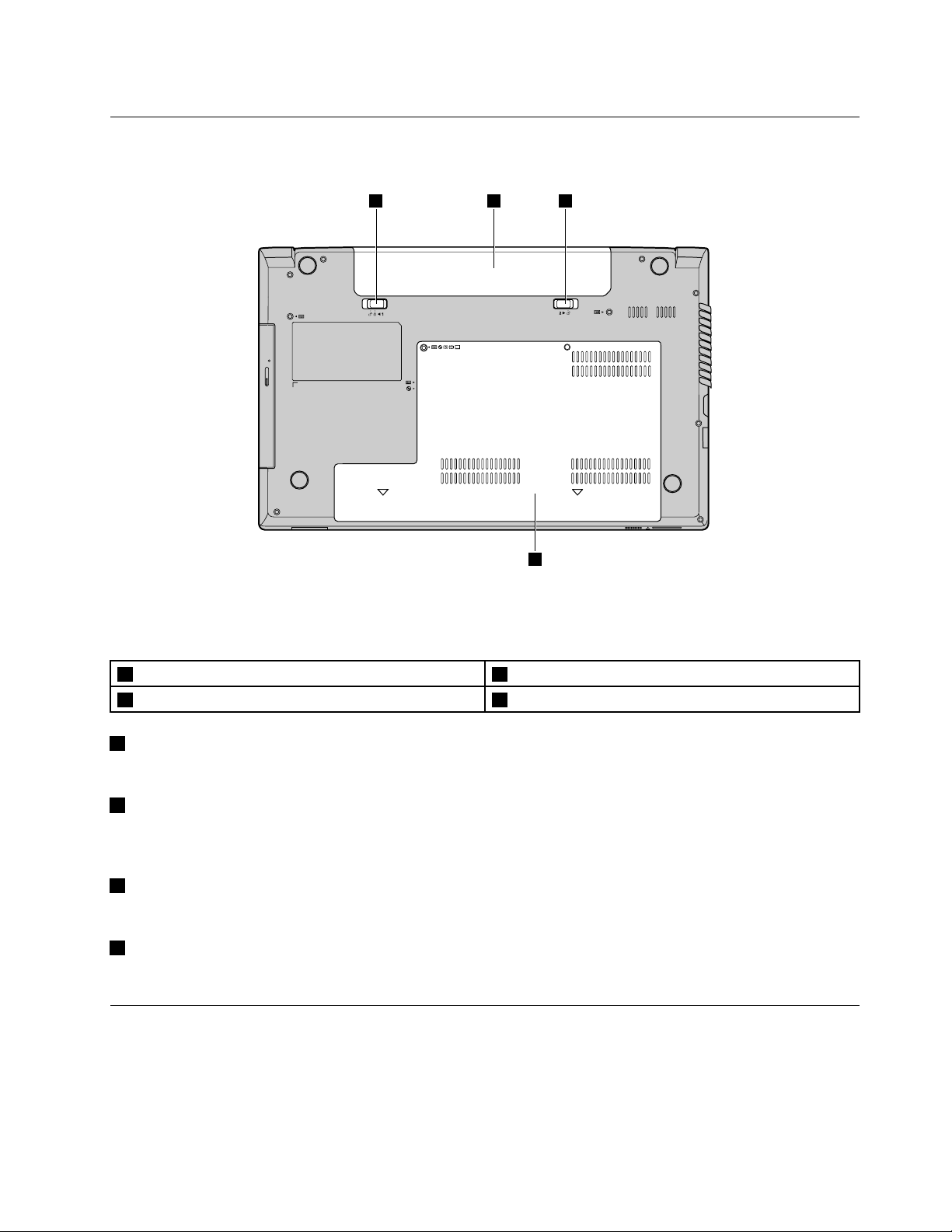
Pogledodspodaj
4
21 3
Slika5.Pogledodspodaj
Opomba:Vašračunalnikselahkorazlikujeodračunalnika,prikazaneganazgornjisliki.
1Zapahbaterije(ročni)3Zapahbaterije(vzmetni)
2Baterija
1Zapahbaterije(ročni)
4Pokrovspodnjereže
Varnodržibaterijonanjenemmestu.
2Baterija
Koomrežnonapajanjeninavoljo,najseračunalniknapajaizbaterije.Zadodatneinformacijepreglejte
»Uporabanapajalnikainbaterije«nastrani11.
3Zapahbaterije(vzmetni)
Varnodržibaterijonanjenemmestu.
4Pokrovspodnjereže
Podnjimsonameščenitrdidisk,pomnilniškimodulinkarticaMiniPCIExpressCard.
Indikatorjistanja
Indikatorjistanjaoznačujejotrenutnostanjevašegaračunalnika.
Poglavje1.Opisračunalnika5
Page 20
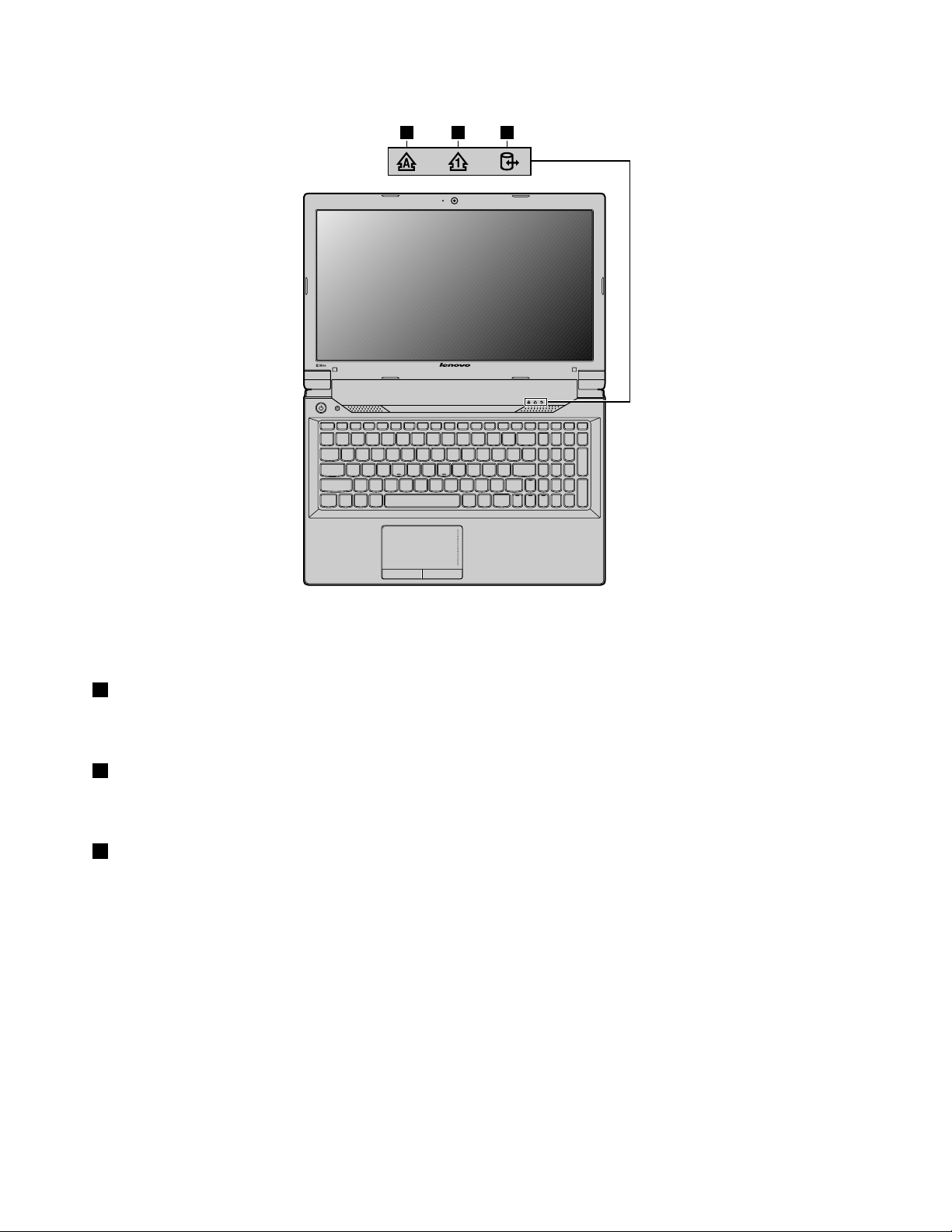
B580e
1 2 3
Slika6.Indikatorjistanja
Opomba:Vašračunalnikselahkorazlikujeodračunalnika,prikazaneganazgornjisliki.
1IndikatorCapsLock
Indikatorsveti,kadarjenačinCapsLockomogočen.Vseabecedneznake(A–Z)lahkovneseteneposrednoz
velikičrkami.
2Indikatorzaklepaštevilk
Koindikatorsveti,ještevilskatipkovnicaomogočena.Številskotipkovnicolahkouporabljatezahitro
vnašanještevilk.
3Indikatorstanjadostopadonaprav
Kotaindikatorsveti,trdidiskalioptičnipogonberealizapisujepodatke.
Opozorilo:
•Koindikatorsveti,računalnikanepreklapljajtevstanjespanjaaliizklapljajte.
•Koindikatorsveti,računalnikanepremikajte.Nenadnisunkilahkopovzročijonapakenapogonu.
6Vodičzauporabnika
Page 21
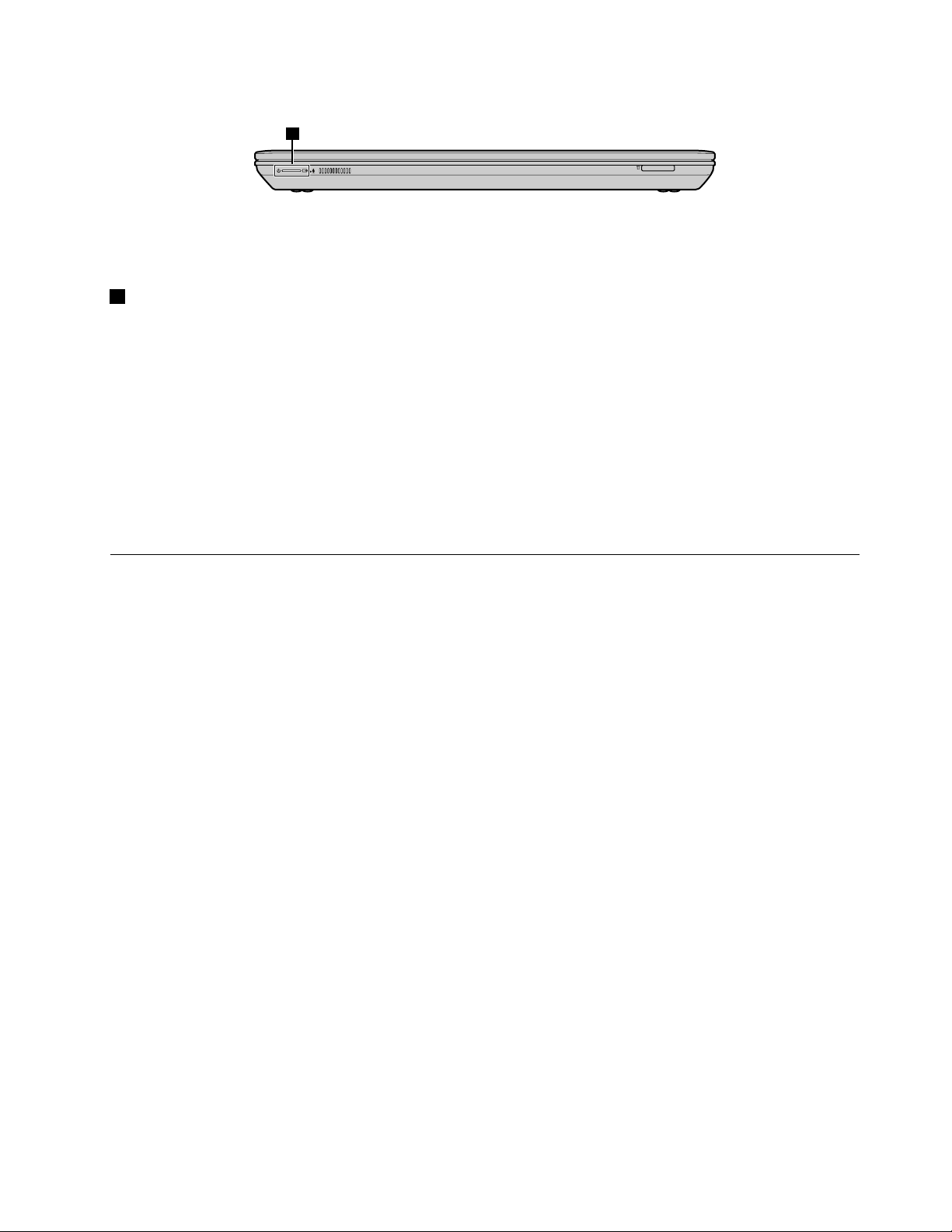
4
Slika7.Indikatorjistanja
Opomba:Vašračunalnikselahkorazlikujeodračunalnika,prikazaneganazgornjisliki.
4Indikatorstanjabaterijeinnapajanja
•Zelen:ravennapolnjenostibaterijejemed80%in100%,alipajeravenpraznjenjabaterijemed20%
in100%.
•Počasiutripazeleno:ravennapolnjenostibaterijejemed20%in80%,polnjenjesenadaljuje.Koje
ravennapolnjenostibaterije80%,indikatorstanjabaterijeneutripaveč,polnjenjepaselahkonadaljuje,
doklerniravennapolnjenostibaterije100%.
•Počasiutripaoranžno:ravennapolnjenostibaterijejemed5%in20%,polnjenjesenadaljuje.Koraven
napolnjenostibaterijedoseže20%,indikatorprenehautripatiinzačnesvetitizeleno.
•Oranžno:ravenpraznjenjabaterijejeod5%do20%.
•Hitroutripaoranžno:ravennapolnjenostialipraznjenjabaterijejenajveč5%.
•Nesveti:baterijanivstavljenavračunalnikalipajeračunalnikizključen.
Komponente
Vtejtemisonavedenezičneznačilnostiračunalnika.
Procesor
•Česiželiteogledatiinformacijeoprocesorjuračunalnika,nareditenekajodtega:
-VoperacijskemsistemuWindows7:klikniteStart,natopazdesnotipkomiškeklikniteComputer
(Računalnik).NatoklikniteProperties(Lastnosti).
-VoperacijskemsistemuWindows8:nanamizjupomaknitekazalkovzgornjialispodnjidesnikot
zaslona,daprikažetečarobnegumbe.NatoklikniteSettings(Nastavitve)➙PCinfo(Informacije
oračunalniku).
Pomnilnik
•Sinhronipomnilnikzdinamičnimnaključnimdostopomzdvakratnohitrostjoprenosapodatkov3(DDR3)
(SDRAM)
Shranjevalnanaprava
•2,5-palčni(7mmali9,5mmvisok)trdidisk
Zaslon
•Velikost:
-14,0palca(356mm)
-15,6palca(396mmzamodeleLenovoB590)
•Ločljivost:
-LCD:1366x768
-Zunanjimonitor:največ2048x1536
Poglavje1.Opisračunalnika7
Page 22
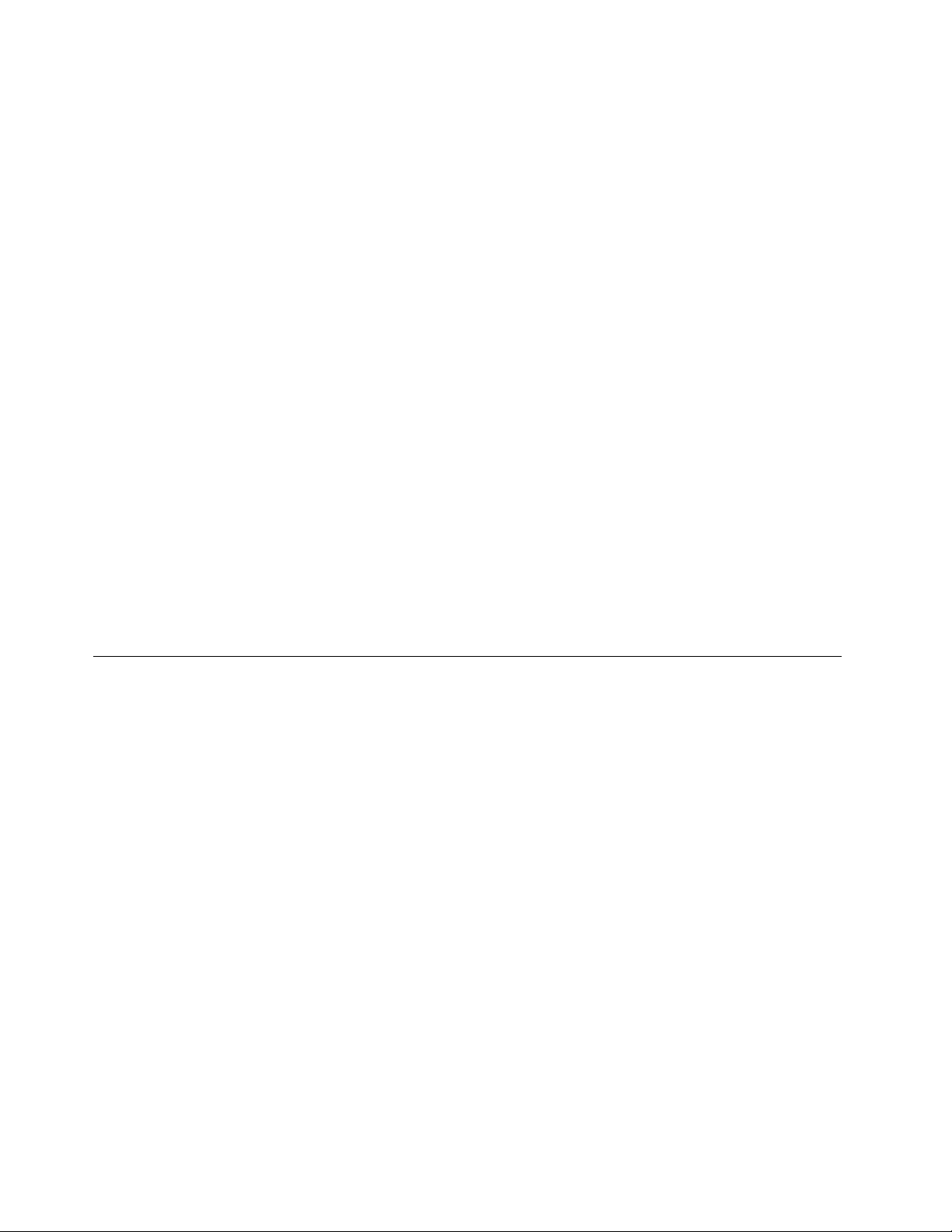
•Vgrajenakamera
•Vgrajenimikrofoni
Tipkovnica
•6-vrstičnatipkovnicaLenovo
•Gumbzaobnovitev
Vmesnik
•Kombiniraniavdiopriključek
•SpojnikiUSB2.0
•SpojnikiUSB3.0
•PriključekRJ45Ethernet
•SpojnikHDMI
•Priključekzunanjegamonitorja
•Režazadigitalnibralnikmedijskihkartic4-v-1
Optičnipogon
•12,7mmoptičnipogonRambo(prinekaterihmodelih)
Brezžičnefunkcije
•IntegriranibrezžičniLAN
•IntegriraniWiMAX
•Ethernetkomunikacija100/1000Mb/s
Specikacije
Vtejtemisonavedenezičnespecikacijeračunalnika.
Oddajanjetoplote
•Oddajanjetoplotenajveč65W(222Btu/h)ali90W(307Btu/h)(odvisnoodmodela)
Virnapajanja(napajalnikzaizmeničnitok)
•Sinusnanapetost50do60Hz
•Napetostnapajalnikazaizmeničnitok:od100do240VAC,od50do60Hz
Baterije
•Litij-ionska(Li-Ion)baterija
8Vodičzauporabnika
Page 23
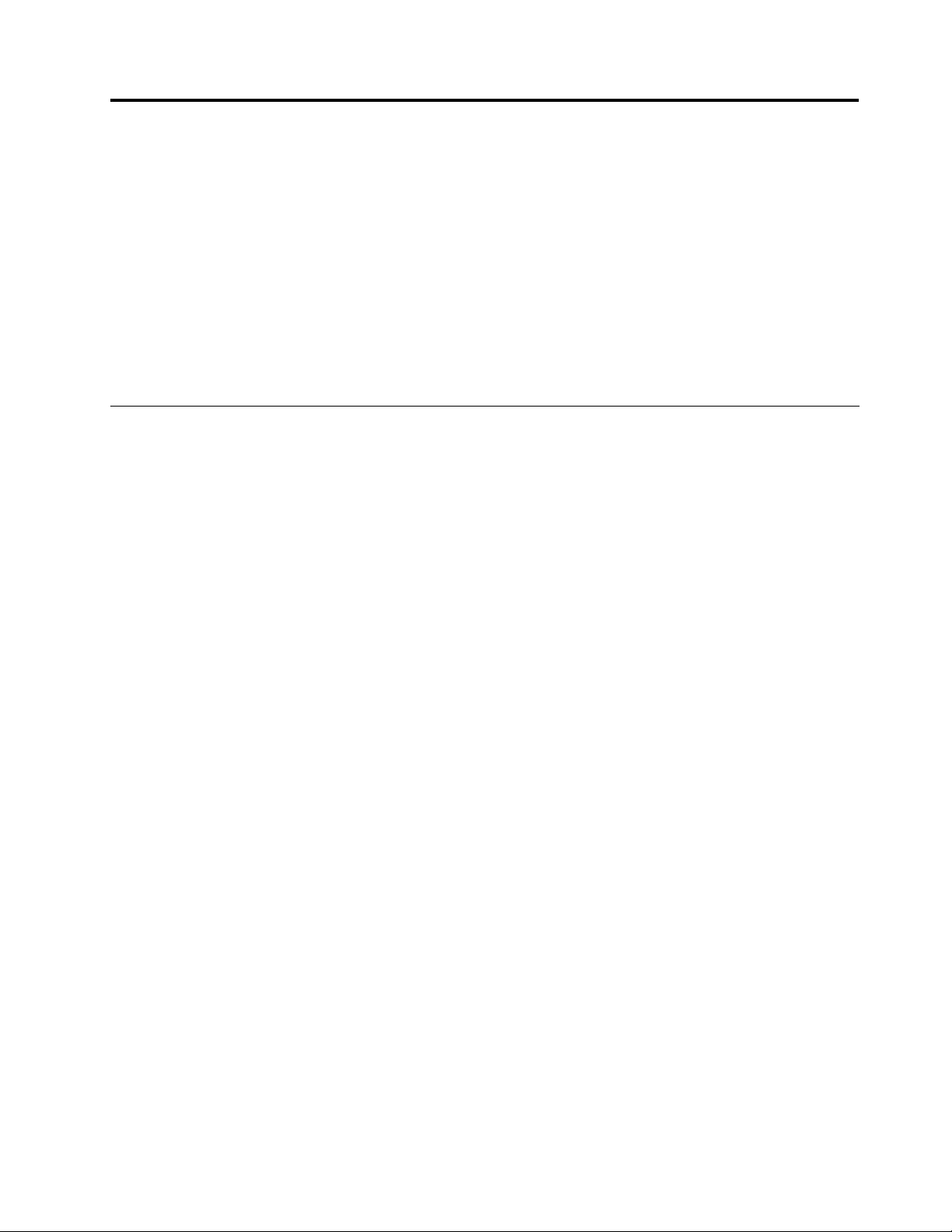
Poglavje2.Uporabaračunalnika
Vtemrazdelkusoinformacijeouporabinekaterihkomponentračunalnika.
•»Pogostozastavljenavprašanja«nastrani9
•»Nasvetizauporaboračunalnika«nastrani10
•»Uporabanapajalnikainbaterije«nastrani11
•»Uporabasledilneploščice«nastrani14
•»Uporabatipkovnice«nastrani14
•»Povezovanjezzunanjiminapravami«nastrani17
•»UporabafunkcijeNVIDIAOptimusGraphics«nastrani18
Pogostozastavljenavprašanja
Naslednjihnekajnasvetovvambopomagaloprioptimiziranjuuporabevašegaračunalnika.
•Vprašanje:Alijevodičzauporabnikanavoljovdrugemjeziku?
Rešitev:Čeželiteprenestivodičzauporabnikavdrugemjeziku,obiščitespletnomesto
http://www.lenovo.com/UserManuals.Natosleditenavodilomnazaslonu.
•Vprašanje:Katerevarnostneukrepemoramupoštevatipriuporabiračunalnika?
Rešitev:Glejtepoglavje»Pomembnevarnostneinformacije«vPriročnikuzvarnostnimiingarancijskimi
informacijamiternavodilizanastavitev,kijepriloženračunalniku.
•Vprašanje:Kakolahkopreprečimtežavezračunalnikom?
Rešitev:GlejtePoglavje8»Preprečevanjetežav«nastrani41.
•Vprašanje:Kateresoglavnestrojnekomponentemojegaračunalnika?
Rešitev:GlejtePoglavje1»Opisračunalnika«nastrani1inPoglavje2»Uporabaračunalnika«nastrani9.
•Vprašanje:Kjelahkonajdempodrobnetehničnepodatkeosvojemračunalniku?
Rešitev:Obiščitespletnomestohttp://www.lenovo.com/support.
•Vprašanje:Kjelahkonajdemnavodilazanadgradnjoalizamenjavodoločenenaprave?
Rešitev:GlejtePoglavje7»Zamenjavanaprav«nastrani31
•Vprašanje:Kjesoobnovitvenidiski?
Rešitev:Obnovitvenidiskiračunalnikunisobilipriloženi.Razlagaalternativnihrešitevzaobnovitev
računalnikajenavoljovpoglavjuPoglavje6»Pregledobnovitve«nastrani27.
•Vprašanje:Kakoselahkoobrnemnacenterzapodporostrankam?
Rešitev:Glejtepoglavje»Informacijeostoritvahinpodpori«vPriročnikuzvarnostnimiingarancijskimi
informacijamiternavodilizanastavitev,kijepriloženračunalniku.
•Vprašanje:Kjelahkonajdeminformacijeogaranciji?
Rešitev:Informacijeogaranciji,kiveljazavašračunalnik,vključnozgarancijskimrokominvrsto
garancijskestoritve,sonavoljovPriročnikuzvarnostnimiingarancijskimiinformacijamiternavodiliza
nastavitev,kijepriloženračunalniku.
•Vprašanje:Kakonamestimgonilnikenaprave?
Rešitev:Združljivgonilniknapravezagotavljapravilnodelovanjevsehkomponentvračunalniku.Čejev
računalnikupredhodnonameščenoperacijskisistem,družbaLenovozagotovivsepotrebnegonilnike
napravnatrdemdisku.
.
©CopyrightLenovo2012
9
Page 24
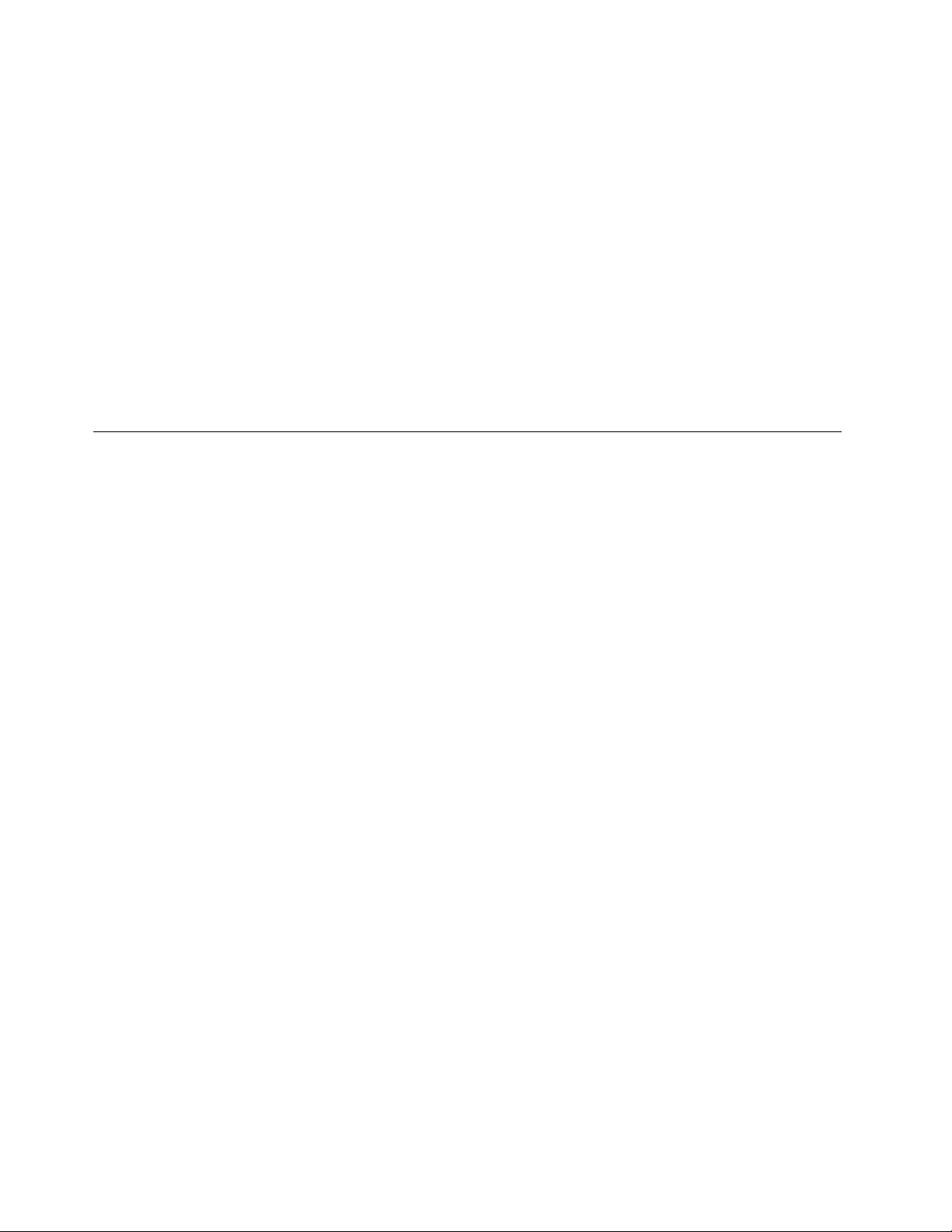
•Vprašanje:Kjelahkoprenesemnajnovejšegonilnike?
Rešitev:NajnovejšigonilnikizavašračunalniksonavoljonaspletnemmestuspodporoLenovoSupport.
Zaprenosnajnovejšihgonilnikovzasvojračunalnikpojditenahttp://www.lenovo.com/drivers.Nato
sleditenavodilomnazaslonu.
•Vprašanje:Kajlahkonaredim,čepostopekvarnostnegakopiranjaniuspešen?
Rešitev:Čefunkcijovarnostnegakopiranjalahkozaženete,vendarmedpostopkomvarnostnega
kopiranjapridedotežav,upoštevajtespodnjekorake:
1.Zapritevsedrugeaplikacijeinponovnozaženitepostopekvarnostnegakopiranja.
2.Preverite,alijemordaciljnimedijpoškodovan,natoizberitedrugodatotečnopotinposkusiteznova.
•Vprašanje:Kdajjetrebaračunalnikobnovitinatovarniškoprivzetenastavitve?
Rešitev:Računalniklahkonatovarniškoprivzetenastavitveobnovitevprimeru,daprenehadelovatiali
želiteznovanamestitioperacijskisistem.Takobosteračunalnikobnovilinazačetnostanje,karpomeni,da
boračunalnikobnovljennastanjeobprvemzagonu,kostegaprejeliiztrgovine.Predtemseprepričajte,
dasteizdelalivarnostnokopijopomembnihpodatkov,daseizogneteizgubipodatkov.
Nasvetizauporaboračunalnika
Vtejtemisonasvetizaprvouporaboračunalnika.
Branjepriročnikov
Preduporaboračunalnikapreberitepriloženepriročnike.
Povezovanjezviromnapajanja
Priloženibaterijskipaketobnakupunipovsemnapolnjen.Čeželitebaterijonapolnitiinzačetizuporabo
računalnika,vračunalniknamestitebaterijskipaket,gapriključitevelektričnovtičnico,baterijapasebonato
samodejnonapolnila.
Nameščanjebaterijskegapaketa
NavodilazanamestitevbaterijesonavoljovPriročnikuzvarnostnimiingarancijskimiinformacijamiter
navodilizanastavitev,kijepriloženračunalniku.
Priključitevračunalnikavelektričnovtičnico
Čeželiteračunalnikpriključitivelektričnovtičnico,storitenaslednje:
1.Priključitenapajalnikabelvelektričnovtičnico.
2.Priključitenapajalnikabelvpretvornipaket.
3.Vstavitenapajalnipriključekvračunalnik.
Vklopračunalnika
Čeželiteračunalnikvklopiti,pritisnitegumbzavklop.
Konguriranjeoperacijskegasistema
Priprviuporabiračunalnikabostemordamoralikonguriratioperacijskisistem.Postopekkonguracije
lahkovključujenaslednjekorake:
•Sprejemlicenčnepogodbezakončnegauporabnika
•Konguracijapovezavezinternetom
10Vodičzauporabnika
Page 25
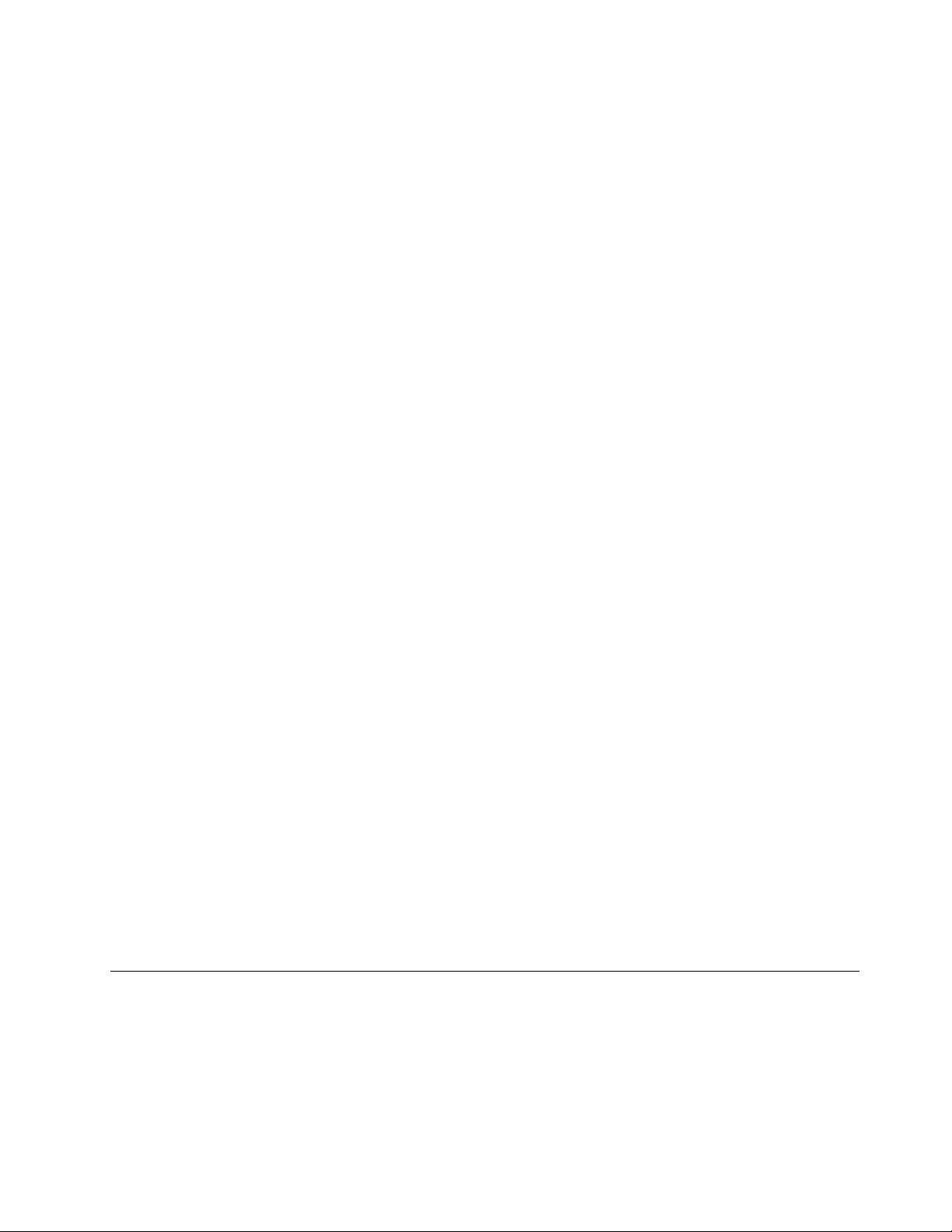
•Registracijaoperacijskegasistema
•Izdelavauporabniškegaračuna
Preklopračunalnikavnačinspanjaaliizklopračunalnika
Čeželitevarčevatizenergijo,računalnikpreklopitevnačinspanjaaligaizklopite,kadarganeuporabljate.
Preklopračunalnikavnačinspanja
Čebostezdelomvračunalnikuprekinililezakratekčas,lahkoračunalnikpreklopitevnačinspanja.
Kadarjeračunalnikvnačinuspanja,galahkohitroprebuditeinnadaljujetesvojedelotertakozaobidete
postopekzagona.
Čeželiteračunalnikpreklopitivnačinspanja,nareditenaslednje:
•VoperacijskemsistemuWindows7:
1.KlikniteStart.
2.VmožnostihmenijaShutdown(Zaustavitevsistema)izberiteSleep(Spanje).
ZaoperacijskisistemWindows8:
1.Kazalkopomaknitevspodnjidesnikotzaslona,daseprikažejočarobnigumbi.
2.KlikniteSettings(Nastavitve).
3.VmožnostihmenijaPower(Napajanje)izberiteSleep(Spanje).
•PritisniteFn+F1.
Opomba:Predenračunalnikpremaknete,počakajte,dazačneindikatornapajanjautripati(topomeni,
dajeračunalnikvstanjuspanja).Čeračunalnikpremaknete,medtemkosetrdidiskvrti,galahko
poškodujeteinstempovzročiteizgubopodatkov.
Čeželiteračunalnikzbuditi,nareditenekajodnaslednjega:
•Pritisnitegumbzavklop.
•PritisnitetipkoFnnatipkovnici.
Zaustavitevračunalnika
Čeračunalnikadanalidvanenameravateuporabljati,gazaustavite.
Čeželiteračunalnikzaustaviti,nareditenekajodnaslednjega:
•VoperacijskemsistemuWindows7:klikniteStart➙Shutdown(Zaustavitevsistema).
•ZaoperacijskisistemWindows8:
1.Kazalkopomaknitevspodnjidesnikotzaslona,daseprikažejočarobnigumbi.
2.KlikniteSettings(Nastavitve).
3.VmožnostihmenijaPower(Napajanje)izberiteShutdown(Zaustavitevsistema).
Uporabanapajalnikainbaterije
Vtejtemisonavoljoinformacijeotem,kakouporabitinapajalnikinbaterijozavašračunalnik.
Preverjanjestanjabaterije
VmerilnikuzabaterijovobmočjuzaobvestilavsistemuWindowsjeprikazanodstotekpreostalebaterijske
moči.
Poglavje2.Uporabaračunalnika11
Page 26

Hitrostporabebaterijedoloča,kakodolgolahkouporabljatebaterijomedpolnjenji.Kerimavsakuporabnik
različnenavadeinzahteve,jetežkodoločiti,kakodolgobobaterijazdržala.Dvaglavnadejavnikasta:
•Kolikoenergijejevbateriji,kozačnetedelati.
•Načinuporaberačunalnika:kakopogostodostopatedotrdegadiskainkakomočnojeosvetljenzaslon
računalnika.
Uporabanapajalnikazaizmeničnitok
Močzazagonračunalnikalahkoprideizlitij-ionskebaterije,kijepriloženaračunalniku,aliizomrežnega
napajanjaprekonapajalnikazaizmeničnitok.Koseračunalniknapajaizomrežja,sebaterijapolnisamodejno.
Napajalnikabelimadveosnovnikomponenti:
1.pretvornipaket,kiomogočauporabonapajalnikazaračunalnik;
2.napajalnikabel,kisepriklopivelektričnovtičnicoinvpretvornipaket.
Opozorilo:Čeuporabiteneustrezennapajalnikabel,lahkoresnopoškodujeteračunalnik.
Povezovanjenapajalnikazaizmeničnitok
Čeželitepriključitinapajalnikabel,nareditenaslednje:
1.Priključitenapajalnikabelvelektričnovtičnico.
2.Priključitenapajalnikabelvpretvornipaket.
3.Vstavitenapajalnipriključekvračunalnik.
Nasvetigledeuporabenapajalnikazaizmeničnitok
Kouporabljatenapajalnikabel,upoštevajtenaslednjesmernice:
•Čeneuporabljatenapajalnikazaizmeničnitok,gaizključiteizelektričnevtičnice.
•Napajalnegakablanepovežitetesnookrogpretvornegapaketazaizmeničnitok,kojepriključenv
pretvornik.
•Predenzačnetepolnitibaterijo,preverite,alijenjenatemperaturavsaj10°C(50°F).
•Baterijolahkopolnite,kojeizmeničninapajalnikpriključenvračunalnikinjenameščenabaterija.
Polnjenjebaterije
Kadarjebaterijaskorajizpraznjena,jonapolnitealizamenjajtespolnobaterijo.
Baterijojepriporočljivonapolnitivnaslednjihprimerih:
•Kokupitenovobaterijo
•Čeindikatorstanjabaterijezačneutripati
•Čebaterijenisteuporabljalidlječasa
Opombe:
•Meduporaboračunalnikajepriporočljivo,dajebaterijskipaketnameščenvračunalniku,sajsetako
preprečujevnosmajhnihdelcevvračunalnik.
•Dabikarnajboljpodaljšaliživljenjskodobobaterije,jenezačniteponovnopolniti,takojkoserahloizprazni.
•Baterijopolnitepritemperaturiod10°Cdo30°C(50°Fin86°F).
•Baterijenitrebadokoncanapolnitialiizprazniti.
12Vodičzauporabnika
Page 27

Podaljšanježivljenjskedobebaterije
Čeželitepodaljšatiživljenjskodobonovebaterijealibaterije,kijenekajčasanisteuporabljali,naredite
nekajodnaslednjega:
•Baterijouporabljajtetolikočasa,doklernipopolnomaizpraznjenainindikatorstanjabaterijenezačne
utripatioranžno.
•Predponovnouporabobaterijonapolnitedokonca.Baterijajenapolnjenadokonca,čeindikatorbaterije
svetizeleno,kopriklopitenapajalnikzaizmeničnitok.
Ravnanjezbaterijo
NEVARNOST
Neposkušajterazstavitialispremenitibaterijskegapaketa.
Poskusselahkokončazeksplozijoaliiztekanjemtekočine.
Baterijskipaket,kijedrugačenodtistega,kigadoločaLenovo,alirazstavljenoziromaspremenjen
baterijskipaket,jeizvzetizgarancije.
NEVARNOST
Čebaterijskipaketzavečkratnopolnjenjevstavitenepravilno,obstajanevarnosteksplozije.
Baterijevsebujejomanjšokoličinozdravjuškodljivihsnovi.Vizogibmorebitnimpoškodbam
upoštevajtenaslednje:
•Baterijonadomestitesamostipombaterije,kigapriporočaLenovo.
•Nepribližujtebaterijskegapaketaognju.
•Neizpostavljajtegaprevisokimtemperaturam.
•Neizpostavljajtegavodialidežju.
•Nepovzročajtekratkegastika.
•Hraniteganahladneminsuhemmestu.
•Hranitegaizvendosegaotrok.
Poglavje2.Uporabaračunalnika13
Page 28

Uporabasledilneploščice
B580e
21 3
Slika8.Sledilnaploščica
Opomba:Vašračunalnikselahkorazlikujeodračunalnika,prikazaneganazgornjisliki.
1Sledilnaploščica:čeželitepremikatikazalkopozaslonu,pomakniteprstprekploščicevsmer,vkatero
želitepremaknitikazalko.
2Levigumb:imaistofunkcijokotlevigumbmiškenaobičajnimiški.
3Desnigumb:imaistofunkcijokotdesnigumbmiškenaobičajnimiški.
Opomba:SledilnoploščicolahkoomogočitealionemogočitespritiskomtipkFn+F6.
Uporabatipkovnice
Računalnikimavobičajnotipkovnicovgrajenoštevilskotipkovnicoinfunkcijsketipke.
Številskatipkovnica
Odvisnoodmodelaimamordaračunalnikločenoštevilčnotipkovnicoalifunkcijsketipke,kilahkoslužijo
kotštevilčnatipkovnica.
Številskatipkovnicaz10tipkami
Natipkovnicisotipke,kilahkodelujejokot10-tipkovnaštevilčnatipkovnica,kosoomogočene.Čeželite
omogočitialionemogočititipkovnico,pritisniteFn+F8.Številskatipkovnicaz10tipkamijenavoljopri
naslednjihmodelih:LenovoB490,B4301,B4302,B4303,B4305,B4306,B4307,B4308,B4309,B4310,
14Vodičzauporabnika
Page 29

B4311,B4312,B4315,B4316,B4317,B4318,B4319,B4320,B4321,B4322,B4323,B4325,B4326,B4327,
B580e
B4328,B4329,B4330,B4331,B4332,B4333,B4335,B4336,B4337,B4338,B4339,B4360,B4361,B4362,
B4363,B4365,B4366,B4367,B4368,B4369,B4370,B4371,B4372,B4375,B4376,B4377inB4378.
Ločenaštevilskatipkovnica
Tipkovnicaimaločenoštevilskotipkovnico.Čeželiteomogočitialionemogočititipkovnico,pritisnitetipkoza
zaklepštevilk(NumLock).LočenaštevilskatipkovnicajenavoljoprimodelihLenovoB590.
Opomba:IndikatorNumLocksveti,kadarještevilskatipkovnicaomogočena.
Uporabagumbazaobnovitev
Opomba:Vašračunalnikselahkorazlikujeodračunalnika,prikazaneganazgornjisliki.
Poglavje2.Uporabaračunalnika15
Page 30

Zgumbomzaobnovitevlahkozaženeteobnovitveneprograme,kisovnaprejnameščenivračunalniku.
b
1
2
2
•VoperacijskemsistemuWindows7:
-Kojeračunalnikizklopljen,pritisnitetagumb,natopasleditenavodilomnazaslonu,dazaženete
programProductRecovery.
-KosemedzagonomračunalnikaprikaželogotipLenovo,pritisnitetagumb,natopasleditenavodilom
nazaslonu,dazaženeteprogramProductRecovery.
-VoperacijskemsistemuWindowspritisnitetagumb,dazaženeteprogramLenovoSolutionCenter.
•VoperacijskemsistemuWindows8:voperacijskemsistemuWindowspritisnitetagumb,dazaženete
programLenovoSolutionCenter.
ZadodatneinformacijepreglejtePoglavje6»Pregledobnovitve«nastrani27
.
Kombinacijefunkcijskihtipk
Čeželiteuporabitikombinacijefunkcijskihtipk,pritisnitetipkoFn1terpritisniteenoodfunkcijskihtipk2.
Opomba:Vašračunalnikselahkorazlikujeodračunalnika,prikazaneganazgornjisliki.
Sledikratekuvodvkombinacijefunkcijskihtipk.
Zagonnastavitevkamere(Fn+Esc)
•VoperacijskemsistemuWindows7:pritisniteFn+Esc,čeželiteodpretioknoznastavitvamikamerein
zvočniminastavitvami.Predogledkamerejevklopljen.Poželjispremenitenastavitvekamereinzvočne
nastavitve.
•VoperacijskemsistemuWindows8:pritisniteFn+Esc,čeželiteomogočitialionemogočitikamero.
Kontrolnikiglasnosti(Fn+smernatipkalevo/desno)
Čeželiteprilagoditiglasnostzvokaizračunalnika,nareditenaslednje:
•Fn+smernatipkalevo:zmanjšajteglasnostzvoka.
•Fn+smernatipkadesno:povečajteglasnostzvoka.
Prilagajanjesvetlostizaslona(Fn+smernatipkanavzgor/navzdol)
Stopnjosvetlostiračunalniškegazaslonalahkozačasnospremenite,čepritisnetetidvekombinacijitipk.
KopritisneteFn+smernatipkanavzgor,zaslonračunalnikapostanesvetlejši.KopritisneteFn+smerna
tipkanavzdol,zaslonračunalnikapostanetemnejši.
Varčevanjeenergije(Fn+F1)
Preklopiračunalnikvnačinspanja.Čeželitenadaljevatizobičajnimdelovanjem,pritisniteletipkoFn.
Funkcijaosvetlitvezaslona(Fn+F2)
PritisniteFn+F2,čeželiteomogočitialionemogočitifunkcijoosvetlitvezaslona.
16Vodičzauporabnika
Page 31

Preklapljanjelokacijezaslonskegaizhoda(Fn+F3)
Pritisnitetokombinacijofunkcijskihtipkzapreklopmedzaslonomračunalnikainzunanjimzaslonom.
Prikažejosenaslednjemožnosti:
•PCscreenonly(Lezaslonračunalnika)
•Duplicate(Podvoji)
•Extend(Razširi)
•Secondscreenonly(Ledrugizaslon)
Opomba:Zapreklopmedzaslonomračunalnikainzunanjimzaslonomjenavoljotudikombinacijatipk
Windows+P.
Upravljanjebrezžičnepovezave(Fn+F5)
Pritisnitetokombinacijotipk,čeželiteomogočitialionemogočitivgrajenefunkcijebrezžičnegaomrežja.
Upravljanjesledilneploščice(Fn+F6)
PritisniteFn+F6,čeželiteomogočitialionemogočitifunkcijosledilneploščicevračunalniku.
Upravljanještevilsketipkovnice(Fn+F8)
PrinaslednjihmodelihpritisniteFn+F8,daomogočitealionemogočiteštevilskotipkovnico:LenovoB490,
B4301,B4302,B4303,B4305,B4306,B4307,B4308,B4309,B4310,B4311,B4312,B4315,B4316,B4317,
B4318,B4319,B4320,B4321,B4322,B4323,B4325,B4326,B4327,B4328,B4329,B4330,B4331,B4332,
B4333,B4335,B4336,B4337,B4338,B4339,B4360,B4361,B4362,B4363,B4365,B4366,B4367,B4368,
B4369,B4370,B4371,B4372,B4375,B4376,B4377inB4378.
Kontrolnikizavečpredstavnost
•Fn+F9:predvajanjealizačasnazaustavitev
•Fn+F10:zaustavitev
•Fn+F11:prejšnjiposnetekaliprizor
•Fn+F12:naslednjiposnetekaliprizor
Drugefunkcije
•Fn+PgUp:omogočialionemogočizakleppomikanja.
Opomba:PrimodelihLenovoB590pritisniteFn+Insert,čeželiteomogočitialionemogočitizaklep
pomikanja.
•Fn+PrtSc:imaenakofunkcijokottipkaSysRqnaobičajnitipkovnici.
•Fn+Home:imaenakofunkcijokottipkaPausenaobičajnitipkovnici.
•Fn+End:imaenakofunkcijokottipkaBreaknaobičajnitipkovnici.
•Fn+PgDn:prinaslednjihmodelihimaenakofunkcijokottipkaInsertnanavadnihtipkovnicah:Lenovo
B490,B4301,B4302,B4303,B4305,B4306,B4307,B4308,B4309,B4310,B4311,B4312,B4315,
B4316,B4317,B4318,B4319,B4320,B4321,B4322,B4323,B4325,B4326,B4327,B4328,B4329,
B4330,B4331,B4332,B4333,B4335,B4336,B4337,B4338,B4339,B4360,B4361,B4362,B4363,
B4365,B4366,B4367,B4368,B4369,B4370,B4371,B4372,B4375,B4376,B4377inB4378.
Povezovanjezzunanjiminapravami
Računalnikimaširoknaborvgrajenihfunkcijinmožnostizapovezavospriključki.
Poglavje2.Uporabaračunalnika17
Page 32

Uporababralnikamedijskihkartic
Vašračunalnikpodpiranaslednjekartice:
•KarticaSecureDigital(SD)
•KarticaSecureDigitalHighCapacity(SDHC)
•KarticaSDeXtendedCapacity(SDXC)
•MultiMediaCard(MMC)
Opombe:
•Vašračunalniknepodpirafunkcijezaščitevsebinezazapisljivemedije(CPRM)zakarticoSD.
•Čeprenašatepodatkenabliskovnopomnilniškokarticoaliznje,kotjenaprimerkarticaSD,nesmete
preklopitiračunalnikavstanjespanjaalimirovanja,doklerseprenospodatkovnezaključi.Sicerlahko
poškodujetepodatke.
Vstavljanjebliskovnepomnilniškekartice
Čeželitevstavitibliskovnopomnilniškokartico,nareditenaslednje:
1.Pazite,dajekarticapravilnoobrnjena.
2.Karticotrdnovstavitevrežozabralnikmedijskihkartic4-v-1.Karticaselahkozaustavi,predenjev
celotinameščenavreži.
Odstranjevanjebliskovnepomnilniškekartice
Čeželiteodstranitibliskovnopomnilniškokartico,nareditenaslednje:
1.Bliskovnomedijskokarticopotisnitevrežo,doklersenezaslišiklik.
2.Pomnilniškokarticonežnoizvleciteizreže.
Opomba:Čekarticeneodstraniteizračunalnikapotem,kostejoodstraniliizoperacijskegasistema
Windows,dokarticenivečmogočedostopati.Čeželitedostopatidokartice,jomorateenkratodstranitiinjo
natoponovnovstaviti.
UporabapriključkovUSB
VračunalnikusopredhodnonameščenipriključkiUSB,kisozdružljiviznapravamiUSB1.1,2.0ali3.0.
Opomba:PriuporabinapraveUSBzvisokoporaboenergije,npr.optičnegapogonaUSB,uporabite
zunanjinapajalniknaprave,kistegadobiliznapravo.Sicerračunalnikmordanapraveneboprepoznal,
sistempasebomordazaustavil.
UporabafunkcijeNVIDIAOptimusGraphics
NekateriprenosniračunalnikiLenovopodpirajofunkcijoNVIDIAOptimusGraphics.
SfunkcijoNVIDIAOptimusGraphicsomogočitedinamičnostikalo,tj.stikalo,zaradikatereganitrebaznova
zagnatiračunalnikapripreklapljanjugrakemedvisokoučinkovitostjodelovanjainvarčevanjemzenergijo.
Preklapljanjegračneprocesneenote
ČevašračunalnikpodpiraNVIDIAOptimusGraphics,gračnaprocesnaenotasamodejnopreklopiglede
nanastavitveporabeenergije,kijihuporabljate.
18Vodičzauporabnika
Page 33

Poglavje3.Povezavavomrežje
1
2
3
B580e
Internetkotsvetovnoomrežjepovezujeračunalnikepovsemsvetuterzagotavljastoritve,kotsoe-pošta,
iskanjeinformacij,elektronskoposlovanje,brskanjepospletuinzabava.
Povezavozomrežjemlahkovračunalnikuvzpostavitenanaslednjenačine:
•»Žičnapovezava«nastrani19
•»Brezžičnapovezava«nastrani20
Žičnapovezava
Žičnapovezavajezanesljivinvarennačinzavzpostavljanježičnepovezavezinternetomvračunalniku.
Žičnapovezava
Kabel
Digitalninaročniškivod(DSL)DSLjedružinapovezanihtehnologij,kigospodinjstvominmajhnimpodjetjemprek
Opis
Pristoritvikabelskegainternetajekabelskimodempriključenvstanovanjsko
kabelskoTVlinijo.
običajnihtelefonskihlinijzagotavljadostopdoomrežjazvisokohitrostjo.
Priključitevstrojneopreme
Vtejtemisoinformacijeotem,vzpostavitipovezavozinternetomprekpovezavestrojneopreme.
Kabel
1TVkabel(nipriložen)
2Razdelilnik(nipriložen)
3Kabelskimodem(nipriložen)
Opomba:Vašažičnapovezavaselahkorazlikujeodprikazanenazgornjisliki.
©CopyrightLenovo2012
19
Page 34

DSL
1
2
3
B580e
1
2
B580e
1Telefonskalinija(nipriložena)
2Razdelilnik(nipriložen)
3ModemDSL(nipriložen)
Opomba:Vašažičnapovezavaselahkorazlikujeodprikazanenazgornjisliki.
Konguracijaprogramskeopreme
Podrobnostiokonguracijižičnihpovezavvračunalnikuvamzagotoviponudnikinternetnihstoritev(ISP).
Brezžičnapovezava
Brezžičnepovezaveomogočajomobilendostopdointernetanavsehmestih,kisopokritazbrezžičnim
signalom.
Gledenalestvicesignalajemogočebrezžičnopovezavozinternetomvzpostavitinapodlagispodnjih
standardov.
BrezžičnapovezavaOpis
Wi-Fi
OmrežjaWi-Fipokrivajomajhnazičnaobmočja,npr.gospodinjstva,pisarneali
majhneskupinestavb.Zavzpostavitevpovezavejepotrebnadostopnatočka.
WiMAX
OmrežjaWiMAXpovezujejovečsistemovkrajevnihbrezžičnihomrežijinpokrivajo
območjavelemestterzagotavljajovisokohitrostniširokopasovnidostop.
Čeželiteomogočitibrezžičnokomunikacijo,pritisniteFn+F5.
Priključitevstrojneopreme
1Brezžičnadostopnatočka(nipriložena)
2OmrežjeWi-Fi/WiMAX
20Vodičzauporabnika
Page 35

Konguracijaprogramskeopreme
Čeželiteizvedetipodrobnostiokonguracijibrezžičnihpovezavvračunalniku,seobrnitenasvojega
ponudnikainternetnihstoritevinpreiščitecenterzapomočinpodporovsistemuWindows.
Poglavje3.Povezavavomrežje21
Page 36

22Vodičzauporabnika
Page 37

Poglavje4.Viinvašračunalnik
Vtempoglavjunajdeteinformacijeodostopnostiinudobjuračunalnika.
Dostopnostinudobje
Dabivčimvečjimeriizkoristilisvojračunalnikindabiseobtempočutiliudobno,jepomembnadobra
ergonomskapraksa.Ureditedelovniprostorinopremo,kijouporabljate,tako,dabodoustrezalivašim
individualnimpotrebaminzvrstidela,kigaopravljate.Polegtegazzdravimidelovniminavadamimeddelom
zračunalnikomstopnjujtesvojoučinkovitostinudobje.
Naslednjetemevsebujejoinformacijeourejanjudelovnegaokolja,postavljanjuračunalniškeopremein
vzpostavljanjuzdravihdelovnihnavad.
PodjetjeLenovojepredanozagotavljanjunajnovejšihinformacijintehnologijljudemsposebnimipotrebami.
Glejteinformacijeodostopnosti,kjerjeopisanonašeprizadevanjenatempodročju.
Informacijeoergonomičnihvidikih
Čedelatevvirtualnipisarni,sebostemordamoralipogostoprilagajatispremembamvokolju.Z
upoštevanjempreprostihpravilbodostvarienostavnejše,polegtegapabostelahkokarnajboljeizkoristili
prednostisvojegaračunalnika.Zosnovami,kotjedobraosvetlitevinustreznosedenje,lahkoizboljšatesvojo
učinkovitostindosežetevečjeudobje.
Naslikijeprikazanaosebavobičajnemokolju.Tudikonistevtakšnemokolju,lahkoupoštevatevelikoteh
nasvetov.Dobrenavadevambodoprišlešekakoprav.
Pravilnadrža:izvajajtemanjšespremembevdrži,sajstempreprečiteneugodje,kinastanekotposledica
dolgotrajnegadelavnespremenjenidrži.Spogostimikratkimipremorinadelovnemmestubostepreprečili
neugodje,povezanozdržopridelu.
Zaslon:zaslonpostavitetako,dadosežeteudobnorazdaljogledanja(510–760mm).Poskusitepreprečiti
bleščanjealiodsevenazaslonu,kiprihajajoodnadglavneosvetlitvealizunanjihvirovsvetlobe.Zaslonnaj
©CopyrightLenovo2012
23
Page 38

bočist,svetlostpanastavitetako,dajevsebinanazaslonudobrovidna.Čeželiteprilagoditisvetlost
zaslona,pritisniteFn+smernatipkanavzgor/navzdol.
Postavitevglave:glavainvratnajbostavudobneminnevtralnem(navpičnemalipokončnem)položaju.
Stol:uporabljajtestol,kiimadobropodporozahrbetinmožnostprilagajanjavišinesedeža.Želenodržo
nastavitesprilagoditvaminastolu.
Položajrokindlani:uporabitenaslonzaroke(čejenavoljo)aliprostornadelovnipovršiniterpodprite
težosvojihrok.Podlahti,zapestjaindlaninajbodovsproščeneminnevtralnem(vodoravnem)položaju.
Tipkajtenarahlo,breztolčenjapotipkah.
Položajnog:stegnanajbodovzporednastlemi,stopalaparavnonatlehalinanaslonuzastopala.
Kajpa,kopotujete?
Čeuporabljateračunalnik,kostenapotialivnaključnemokolju,mordanebostemogliupoštevatinajboljših
ergonomskihpostopkov.Kljubtemuposkusiteupoštevatikarnajvečnasvetov,negledenaokolje.Z
ustreznimsedenjemindobroosvetlitvijobosteobdržaliželenostopnjoudobjainučinkovitosti.
Imatevprašanjavzvezizvidom?
ZasloniprenosnikovLenovodosegajonajvišjestandardeinomogočajoprikazjasnih,živahnihslikna
velikem,svetlemzaslonu,kijeuporabnikuprijazen.Kljubtemujelahkoosredotočenoinnepretrgano
gledanjeutrujajočezaoči.Čeimatevprašanjavzvezizutrujenostjoočialineugodjemprigledanju,se
posvetujtesspecialistomzavid.
24Vodičzauporabnika
Page 39

Poglavje5.Varnost
Vtempoglavjunajdeteinformacijeotem,kakozaščititiračunalnikpredkrajoinnepooblaščenouporabo.
Pritrjevanjemehanskeključavnice
Naračunalniklahkopritrditemehanskoključavnicoinstempreprečite,dabigakdovzelbrezdovoljenja.
Mehanskoključavnicopriključitevključavničnoluknjoračunalnikainpritrditeverigoključavnicena
nepremičnipredmet.Glejtenavodila,kistejihdobiliskupajzmehanskoključavnico.
Opomba:Odgovornistezaoceno,izbiroterizvedbonapravzazaklepanjeinvarnostnihfunkcij.Družba
Lenovonepodajanobenihizjav,ocenaligarancijzadelovanje,kakovostoziromazmogljivostnapravza
zaklepanjeinvarnostnihfunkcij.
Uporabagesel
Zgeslilahkopreprečite,dabidrugiuporabljalivašračunalnik.Konastavitegesloingaomogočite,seob
vsakemnaslednjemvklopuračunalnikanazaslonupojavipoziv.Obpozivuvnesitesvojegeslo.Računalnika
nimogočeuporabljati,čenevnesetepravilnegagesla.
Opomba:Geslolahkovsebujeodenegadosedemalfanumeričnihznakovvkaterikolikombinaciji.
Večinformacijonastavitvigeslajenavoljovspletneminformacijskemsistemupomočinadesnemzaslonu
programaBIOS.
Opomba:ČeželitedostopitidoprogramaBIOS,pritisnitetipkoF1,kosenazaslonumedzagonom
računalnikaprikaželogotipLenovo.
©CopyrightLenovo2012
25
Page 40

26Vodičzauporabnika
Page 41

Poglavje6.Pregledobnovitve
Vtempoglavjunajdeteinformacijeorešitvahzaobnovitevračunalnika.
•»UporabaprogramaOneKeyRecoveryProvsistemuWindows7«nastrani27
•»UporabaobnovitvenegaprogramaWindowsvoperacijskemsistemuWindows8«nastrani28
UporabaprogramaOneKeyRecoveryProvsistemuWindows7
VoperacijskemsistemuWindows7programOneKey
•Izdelavavarnostnekopijeinizvajanjeobnovitve
SprogramomOneKeyRecoveryProjemogočeizdelativarnostnokopijocelotnevsebinetrdegadiska,
vključnozoperacijskimsistemom,podatkovnimidatotekami,programiinosebniminastavitvami.Določite
lahkomesto,kamorboprogramOneKeyRecoveryProshranjevalvarnostnekopije.
•UporabadelovnegaprostoraOneKeyRecoveryPro
DelovniprostorOneKeyRecoveryProjevzaščitenem,skritemobmočjutrdegadiska,kidelujeneodvisno
odoperacijskegasistemaWindows,karpomeni,dalahkoizvajateoperacijeobnovitve,tudičenemorete
zagnatioperacijskegasistemaWindows.IzdelovnegaprostoraOneKeyRecoveryProjemogočeizvesti
naslednjeobnovitveneoperacije.
•Izdelavainuporabareševalnegamedija
Zreševalnimmedijem,kotjediskalitrdidiskUSB,lahkoobnovitesistempotežavah,kipreprečujejo
dostopdodelovnegaprostoraOneKeyRecoveryPronatrdemdisku.
®
RecoveryProomogočanaslednje:
VečinformacijjenavoljovspletneminformacijskemsistemupomočiprogramaOneKeyRecoveryPro.
OdpravljanjetežavvzvezizobnovitvijovoperacijskemsistemuWindows 7
ČeželiteznovanamestitioperacijskisistemWindows7,nareditenaslednje:
1.Izklopiteračunalnik.
2.Nareditenekajodnaslednjega:
•Pritisnitegumbzaobnovitev,natopasleditenavodilomnazaslonu,dazaženeteprogramProduct
Recovery.
•Zaženiteračunalnik.KoseprikaželogotipLenovo,pritisnitegumbzaobnovitev,natopasledite
navodilomnazaslonu,dazaženeteprogramProductRecovery.
•Zaženiteračunalnik.VoperacijskemsistemuWindowspritisnitegumbzaobnovitev,dazaženete
programLenovoSolutionCenter.
3.Sleditenavodilomnazaslonuinznovanamestiteoperacijskisistem.
Opombe:
•Izbiratelahkomedmožnostjoobnovitvesistemskeparticijevizvirnotovarniškostanjealivpredhodno
ustvarjenovarnostnokopijo.
•Postopekobnovitvejedokončen.Predenuporabitefunkcijoobnovitve,seprepričajte,dasteizdelali
varnostnokopijopomembnihpodatkov.
ČenemoretedostopatidodelovnegaprostoraOneKeyRecoveryProaliokoljaWindows,storitenekaj
odnaslednjega:
©CopyrightLenovo2012
27
Page 42

•ZreševalnimmedijemzaženitedelovniprostorOneKeyRecoveryPro.
•Obnovitvenimedijuporabite,čeneuspenobenadrugametodaobnovitveinmorateobnovititrdidiskv
tovarniškeprivzetenastavitve.
Opomba:Čezreševalnegamedijaalizobnovitvenegamedijanemoretedostopitidodelovnegaprostora
OneKeyRecoveryProalidookoljaWindows,jemožno,dareševalnanaprava(notranjitrdidisk,disk,
pogontrdegadiskaUSBalidrugazunanjanaprava)ninastavljenakotprvazagonskanapravavzagonskem
zaporedjunaprav.Najprejpreverite,alijevprogramuBIOSreševalnanapravanastavljenakotprvazagonska
napravavzaporedjuzagonskihnaprav.VmenijuStartup➙Bootlahkozačasnointrajnospremenite
zagonskozaporedjenaprav.
Pomembnoje,dačimprejustvaritereševalnimedijinkompletobnovitvenihmedijevterjihshranitenavarno
mestozaprihodnjouporabo.
UporabaobnovitvenegaprogramaWindowsvoperacijskemsistemu Windows8
Računalnikjeopremljenzvgrajenimobnovitvenimprogramom,kigazagotavljaoperacijskisistemWindows.
VoperacijskemsistemuWindows8programomogočanaslednje:
•Osvežitevnastavitevračunalnika
Osvežitevomogočaponastavitevnastavitevračunalnikanatovarniškenastavitve,pritempaosebni
podatkiinaplikacije,kistejihnamestitiizTrgovineWindows,nisoodstranjeni.
Čeželiteosvežitinastavitveračunalnika,nareditenaslednje:
1.Pomaknitekazalkovspodnjidesnikotzaslona,daprikažetečarobnegumbe.NatoklikniteSettings
(Nastavitve)➙ChangePCsettings(Spremeninastavitveračunalnika)➙General(Splošno).
2.VrazdelkuRefreshyourPCwithoutaffectingyourles(Osvežitevračunalnikabrezvplivana
datoteke)klikniteGetstarted(Začetek).Natosleditenavodilomnazaslonuinosvežitenastavitve
računalnika.
•Ponastavitevnastavitevračunalnika
Čezobnovitvenimprogramomponastavitenastavitveračunalnika,bodovsipodatki,kisoshranjenina
trdemdisku,izbrisani,nastavitveračunalnikapabodoobnovljenenatovarniškoprivzetenastavitve.
Opozorilo:Čeželitepreprečitiizgubopodatkov,izdelajtevarnostnokopijovsehpodatkov,kijihše
želiteuporabljati.
Čeželiteponastavitinastavitveračunalnika,nareditenaslednje:
1.Pomaknitekazalkovspodnjidesnikotzaslona,daprikažetečarobnegumbe.NatoklikniteSettings
(Nastavitve)➙ChangePCsettings(Spremeninastavitveračunalnika)➙General(Splošno).
2.VrazdelkuRemoveeverythingandreinstallWindows(Odstranivseinznovanamestisistem
Windows)klikniteGetstarted(Začetek).Natosleditenavodilomnazaslonuinponastavite
nastavitveračunalnika.
Opomba:Poobnovitvinastavitevračunalnikanatovarniškoprivzetenastavitvebostemordamoraliznova
namestitigonilnikenekaterihnaprav.
•Naprednemožnostizagona
Naprednemožnostizagonaomogočajozagonračunalnikaizzunanjegapogonaalidiska,spremembo
nastavitevračunalnika,spremembozagonskihnastavitevvoperacijskemsistemuWindowsaliobnovitev
operacijskegasistemaWindowsizslikesistema.
Čeželiteuporabljatinaprednemožnostizagona,nareditenaslednje:
1.Pomaknitekazalkovspodnjidesnikotzaslona,daprikažetečarobnegumbe.NatoklikniteSettings
(Nastavitve)➙ChangePCsettings(Spremeninastavitveračunalnika)➙General(Splošno).
28Vodičzauporabnika
Page 43

2.VrazdelkuAdvancedstartup(Naprednizagon)klikniteRestartnow(Znovazaženizdaj)➙
Troubleshoot(Odpravljanjetežav)➙Advancedoptions(Dodatnemožnosti).Natosledite
navodilomnazaslonuinspremeniteželenenastavitve.
Večinformacijorešitvahzaobnovitev,kisonavoljovračunalniku,najdetevspletneminformacijskem
sistemupomočizaoperacijskisistemWindows8.
Poglavje6.Pregledobnovitve29
Page 44

30Vodičzauporabnika
Page 45

Poglavje7.Zamenjavanaprav
Vtempoglavjusonavodilaotem,kakonamestitializamenjatistrojnoopremoračunalnika.
•»Preprečevanjestatičneelektrike«nastrani31
•»Zamenjavabaterije«nastrani31
•»Zamenjavapomožnebaterije«nastrani32
•»Zamenjavatrdegadiska«nastrani34
•»Zamenjavapomnilniškegamodula«nastrani35
•»ZamenjavakarticePCIExpressMiniCardzabrezžičnopovezavoLAN/WiMAX«nastrani37
•»Odstranitevoptičnegapogona«nastrani38
Preprečevanjestatičneelektrike
Statičnaelektrika,kizavassicerniškodljiva,lahkoresnopoškodujeračunalniškekomponenteinopcije.
Nepravilnorokovanjezdeli,občutljiviminastatičnoelektriko,lahkopoškodujedele.Prirazpakiranju
določeneopcijealiCRU-janeodpirajteantistatičneembalaže,kivsebujedel,doklernedobitenavodil,
kakoganamestite.
PrirokovanjuzopcijamialiCRU-jialipriizvajanjukakršnegakolidelavračunalnikuupoštevajtenaslednje
varnostneukrepe,dasebosteizogniliškodi,kijolahkopovzročistatičnaelektrika:
•Omejitesvojegibanje.Spremikanjemlahkonamrečokrogsebeustvaritestatičnoelektriko.
•Skomponentamivednodelajteprevidno.Vmesnike,pomnilniškemoduleindrugevezneploščeprimiteza
robove.Nikolisenedotikajteizpostavljenegavezja.
•Drugimpreprečite,dabisedotikalikomponent.
•ČenamestiteopcijoaliCRU,kistaobčutljivanastatičnoelektriko,sezantistatičnoembalažo,kivsebuje
del,zanajmanjdvesekundidotaknitekovinskegapokrovarazširitvenerežealidrugenepobarvane
kovinskepovršineračunalnika.Stembostezmanjšalistatičnoelektrikoizpaketainsvojegatelesa.
•Čejemogoče,odstranitestatičnoobčutljivdelizantistatičneembalažeinganamestite,nedabiga
predtemkampostavili.Četonimogoče,postaviteantistatičnoembalažonagladko,ravnopovršino
inpostavitedelnanjo.
•Delanepolagajtenapokrovračunalnikaalidrugokovinskopovršino.
Zamenjavabaterije
Predenzačnete,natisnitetanavodila.
Opomba:Računalniksemordarazlikujeodračunalnika,kijeprikazanvtemrazdelku.
Opomba:Tasistemnepodpirabaterij,kinisooriginalnealikijihLenovonioveril.Sistembonadaljevalz
zagonom,vendarlahkonebopolnilneoverjenihbaterij.
Opozorilo:Lenovoneodgovarjazazmogljivostinvarnostnedovoljenihbaterijternenudinikakršnihgarancij
zanapakeališkodozaradinjihoveuporabe.
©CopyrightLenovo2012
31
Page 46

Pogojizapostopek
2
1
2
NEVARNOST
Čebaterijskipaketzavečkratnopolnjenjevstavitenepravilno,obstajanevarnosteksplozije.
Baterijevsebujejomanjšokoličinozdravjuškodljivihsnovi.Vizogibmorebitnimpoškodbam
upoštevajtenaslednje:
•Baterijonadomestitesamostipombaterije,kigapriporočaLenovo.
•Nepribližujtebaterijskegapaketaognju.
•Neizpostavljajtegaprevisokimtemperaturam.
•Neizpostavljajtegavodialidežju.
•Nepovzročajtekratkegastika.
•Baterijanesmepastinatla,bitipoteptana,preluknjanaaliizpostavljenaudarcem.Zloraba
baterijeinnepravilnauporabalahkopovzročitapregretjebaterije,karlahkoprivededo»uhajanja«
plinovaliplamenaizbaterij.
Čeželitezamenjatibaterijo,nareditenaslednje:
1.Izklopiteračunalnikteriznjegaodklopitenapajalnikzaizmeničnitokinvsekable.Počakajteodtri
dopetminut,daseračunalnikohladi.
2.Zapritezasloninobrniteračunalnik.
3.Sprostitezapahbaterije1.Ročicozazaklepbaterijedržitevnezaklenjenempoložaju2inodstranite
baterijo2.
4.Vstavitepovsemnapolnjenobaterijo,doklerneskočinamesto.
5.Pomakniteročnizapahbaterijevzaklenjenpoložaj,dapritrditebaterijo.
6.Računalnikspetobrnite.Priključitenapajalnikinvsekable.
Zamenjavapomožnebaterije
Predenzačnete,natisnitetanavodila.
Opomba:Računalniksemordarazlikujeodračunalnika,kijeprikazanvtemrazdelku.
32Vodičzauporabnika
Page 47

Pogojizapostopek
2
2
1
1
NEVARNOST
Čepomožnobaterijovstavitenepravilno,obstajanevarnosteksplozije.Pomožnabaterijavsebuje
manjšokoličinoškodljivihsnovi.Vizogibmorebitnimpoškodbamupoštevajtenaslednje:
•Baterijonadomestitesamostipombaterije,kigapriporočaLenovo.
•Nepribližujtebaterijskegapaketaognju.
•Neizpostavljajtegaprevisokimtemperaturam.
•Neizpostavljajtegavodialidežju.
•Nepovzročajtekratkegastika.
•Baterijanesmepastinatla,bitipoteptana,preluknjanaaliizpostavljenaudarcem.Zlorabaali
nepravilnauporababaterijelahkopovzročipregretje,zaradičesarlahkopridedouhajanjaplinov
aliplamenaizbaterijskegapaketaaligumbastebaterije.
Čeželitezamenjatipomožnobaterijo,nareditenaslednje:
1.Izklopiteračunalnikteriznjegaodklopitenapajalnikzaizmeničnitokinvsekable.Počakajteodtri
dopetminut,daseračunalnikohladi.
2.Zapritezasloninobrniteračunalnik.
3.Odstranitebaterijo.Oglejtesirazdelek»Zamenjavabaterije«nastrani31.
4.Odstranitevijaka1innatoodstranitepokrov2.
5.Izvijačvstavitevluknjopomožnebaterijeinjopotisnite,doklerbaterijaneizskoči.
Poglavje7.Zamenjavanaprav33
Page 48

6.Namestitenovopomožnobaterijo.
2
2
1
1
7.Znovanamestitepokrovračunalnikainprivijtevijake.
8.Ponovnonamestitebaterijo.Oglejtesirazdelek»Zamenjavabaterije«nastrani31.
9.Računalnikspetobrnite.Priključitenapajalnikinvsekable.
Zamenjavatrdegadiska
Predenzačnete,natisnitetanavodila.
Opomba:Računalniksemordarazlikujeodračunalnika,kijeprikazanvtemrazdelku.
Pogojizapostopek
Opozorilo:Trdidiskjezeloobčutljiv.Znepravilnimravnanjemlahkopovzročiteškodointrajnoizgubo
podatkov.Upoštevajtenaslednjesmernice:
•Trdidiskzamenjajtesamovprimerunadgradnjealipopravila.Priključkiinrežatrdegadiskaniso
namenjeninenehnimspremembamalizamenjavampogona.
•Pogonnesmepastinatlaalibitiizpostavljenudarcem.Pogonpostavitenamaterial,kiblažiudarce,na
primernamehkokrpo.
•Nepritiskajtenapokrovpogona.
•Nedotikajtesekonektorja.
•Predenodstranitetrdidisk,nareditevarnostnekopijevsehinformacijinizklopiteračunalnik.
•Pogonaneodstranjujte,koračunalnikdeluje,jevstanjuspanjaalimirovanja.
Trdidiskzamenjajtenanaslednjinačin:
1.Izklopiteračunalnikteriznjegaodklopitenapajalnikzaizmeničnitokinvsekable.Počakajteodtri
dopetminut,daseračunalnikohladi.
2.Zapritezasloninobrniteračunalnik.
3.Odstranitebaterijo.Oglejtesirazdelek»Zamenjavabaterije«nastrani31.
4.Odstranitevijaka1innatoodstranitepokrov2.
5.Odstranitevijak3innatopotisnitetrdidisknavzven4.
34Vodičzauporabnika
Page 49

4
3
6.Trdidiskodstranitetako,dadvignetejeziček5.
5
7.Novitrdidiskpotisnitenamestoinnatoznovanamestitevijake,dapritrditetrdidisk.
8.Ponovnonamestitepokrovračunalnikainvijaka,dapokrovpritrdite.
9.Ponovnonamestitebaterijo.Oglejtesirazdelek»Zamenjavabaterije«nastrani31.
10.Računalnikspetobrnite.Priključitenapajalnikinvsekable.
Zamenjavapomnilniškegamodula
Predenzačnete,natisnitetanavodila.
Opomba:Računalniksemordarazlikujeodračunalnika,kijeprikazanvtemrazdelku.
Pogojizapostopek
Opomba:Hitrostdelovanjapomnilniškegamodulajeodvisnaodkonguracijesistema.Obdoločenih
pogojihpomnilniškimodulvračunalnikumordanebodelovalprinajvečjihitrosti.
Opozorilo:Predenzačnetenameščatipomnilniškimodul,sedotaknitekovinskemizealiozemljenega
kovinskegapredmeta.T akobosteizsvojegatelesaodstranilistatičnoelektriko.Statičnaelektrikalahko
poškodujepomnilniškimodul.
Čeželitezamenjatipomnilniškimodul,nareditenaslednje:
1.Izklopiteračunalnikteriznjegaodklopitenapajalnikzaizmeničnitokinvsekable.Počakajteodtri
dopetminut,daseračunalnikohladi.
2.Zapritezasloninobrniteračunalnik.
Poglavje7.Zamenjavanaprav35
Page 50

3.Odstranitebaterijo.Oglejtesirazdelek»Zamenjavabaterije«nastrani31.
2
2
1
1
4
3 3
6
5
4.Odstranitevijaka1innatoodstranitepokrov2.
5.Čestaobapomnilniškamodulaževpomnilniškihrežah,hkratipotisnitezaklepenaobehrobovihvtičnice
navzven
3innatoodstraniteenpomnilniškimodul,danarediteprostorzanovega4.Odstranjeni
pomnilniškimodulshranitezaprihodnjouporabo.
6.Poiščitezarezonastraniskontaktinapomnilniškemmodulu,kiganameščate.
Opozorilo:Dapomnilniškegamodulanepoškodujete,senedotikajtekontaktov.
7.Vstavitepomnilniškimodulvvtičnicopodkotom20stopinj5,takodajestranzzarezopomnilniškega
modulaobrnjenaprotistraniskontaktivtičnice,natopagačvrstopotisnite
Opomba:Čeželitenamestitisamoenpomnilniškimodul,ganamestitevspodnjorežo.
8.Pomnilniškimodulzavrtitenavzdol,dasezaskočinamesto.
9.Pazite,dajepomnilniškimoduldobronameščenvrežiinseganedapremikati.
36Vodičzauporabnika
6.
Page 51

10.Ponovnonamestitepokrovračunalnikainvijaka,dapokrovpritrdite.
2
2
1
1
11.Ponovnonamestitebaterijo.Oglejtesirazdelek»Zamenjavabaterije«nastrani31.
12.Računalnikspetobrnite.Priključitenapajalnikinvsekable.
ZamenjavakarticePCIExpressMiniCardzabrezžičnopovezavo LAN/WiMAX
Predenzačnete,natisnitetanavodila.
Opomba:Računalniksemordarazlikujeodračunalnika,kijeprikazanvtemrazdelku.
VašračunalnikimarežoPCIExpressMiniCardzavzpostavljanjepovezavezbrezžičnopovezavo
LAN/WiMAX.ČeželitekarticoPCIExpressMiniCardzamenjatiznovo,preberitenaslednjepogoje.
Pogojizapostopek
NEVARNOST
Mednevihtonepriklapljajtekablovvstenskotelefonskovtičnicoalijihodklapljajteiznje.
NEVARNOST
Električnitokiznapajalnih,telefonskihinkomunikacijskihkablovjenevaren.Daseizognete
nevarnostielektričnegaudara,najprejodklopitekableinšelenatoodstranitepokrovtereže.
Opozorilo:PredenzačnetenameščatikarticoPCIExpressMiniCard,sedotaknitekovinskemizeali
ozemljenegakovinskegapredmeta.Takobosteizsvojegatelesaodstranilistatičnoelektriko.Statična
elektrikalahkopoškodujekartico.
ČeželitezamenjatikarticoPCIExpressMiniCard,nareditenaslednje:
1.Izklopiteračunalnikteriznjegaodklopitenapajalnikzaizmeničnitokinvsekable.Počakajteodtri
dopetminut,daseračunalnikohladi.
2.Zapritezasloninobrniteračunalnik.
3.Odstranitebaterijo.Oglejtesirazdelek»Zamenjavabaterije«nastrani31.
4.Odstranitevijaka1innatoodstranitepokrov2.
Poglavje7.Zamenjavanaprav37
Page 52

5.Čejevpaketu,kigadobiteznovokartico,navoljoorodjezaodstranjevanjespojnikov,gauporabiteza
3
3
4
5
odstranitevkablov3skartice.Četakšnoorodjeninavoljo,kableodstranitetako,daspojnikedvignete
sprstiinjihnarahloodklopite.Natoodstranitevijak4inprikažesekartica.
6.Odstranitekartico.
7.PoravnajtekontaktnovekarticePCIExpressMiniCardzustreznovtičnico.
8.Zavrtitekartico,daskočinamesto.Natokarticopritrditezvijakom.
9.KableantenepriključitenanovokarticoPCIExpressMiniCard.Sivikabelpovežitesspojnikomz
oznako»MAIN«ali»M«nakartici,črnikabelpasspojnikomzoznako»AUX«ali»A«.
10.Ponovnonamestitepokrovračunalnikainvijaka,dapokrovpritrdite.
11.Ponovnonamestitebaterijo.Oglejtesirazdelek»Zamenjavabaterije«nastrani31.
12.Računalnikspetobrnite.Priključitenapajalnikinvsekable.
Odstranitevoptičnegapogona
Predenzačnete,natisnitetanavodila.
Opomba:Računalniksemordarazlikujeodračunalnika,kijeprikazanvtemrazdelku.
Optičnipogonzamenjajtenanaslednjinačin:
1.Izklopiteračunalnikteriznjegaodklopitenapajalnikzaizmeničnitokinvsekable.Počakajteodtri
dopetminut,daseračunalnikohladi.
2.Zapritezasloninobrniteračunalnik.
3.Odstranitebaterijo.Oglejtesirazdelek»Zamenjavabaterije«nastrani31.
38Vodičzauporabnika
Page 53

4.Odstranitevijaka1innatoodstranitepokrov2.
2
2
1
1
3
5
4
5.Odstranitevijak3,skaterimijepritrjenoptičnipogon.
6.Izvijačvstavitevluknjozavijakinpotisnite,dokleroptičnipogonneizskoči5,natogaodstranite.
7.Vstavitenovoptičnipogoninznovaprivijtevijak,dapogonpritrdite.
8.Ponovnonamestitepokrovračunalnikainvijaka,dapokrovpritrdite.
9.Ponovnonamestitebaterijo.Oglejtesirazdelek»Zamenjavabaterije«nastrani31.
10.Računalnikspetobrnite.Priključitenapajalnikinvsekable.
Poglavje7.Zamenjavanaprav39
Page 54

40Vodičzauporabnika
Page 55

Poglavje8.Preprečevanjetežav
Pomembnoje,dakotlastnikprenosnikaLenovonapravovzdržujete.Čebostezaprenosnikustreznoskrbeli,
bostepreprečilipogostetežave.Vtempoglavjusoinformacijezapomoč,dabovašedelozračunalnikom
potekalobreztežav.
•»Splošninasvetizapreprečevanjetežav«nastrani41
•»Vzdrževanjeračunalnika«nastrani42
Splošninasvetizapreprečevanjetežav
1.Občasnopreverjajtezmogljivosttrdegadiska.Čebotrdidiskprezaseden,sebodelovanjeoperacijskega
sistemaupočasniloinlahkosepojavijonapake.
2.Rednopraznitekoš.
3.Dasprostiteprostornadisku,odstraniteaplikacijskeprograme,kijihneuporabljate.
4.Počistitemape»Prejeto«,»Poslano«in»Smeti«vprogramuodjemalcazae-pošto.
5.Vsajenkrattedenskonareditevarnostnekopijepodatkov.Česopodatkipomembni,potemje
priporočljivovarnostnokopiranjeizvajatidnevno.Lenovoomogočaštevilnemožnostivarnostnega
kopiranjazavašračunalnik.PogoniCD-RWinCD-RW/DVDsonavoljozavečinoračunalnikovinjihje
mogočeenostavnonamestiti.
6.Nastaviteurnikzaobnovitevsistema,takodasebodorednoizvajaliposnetkisistema.
Opomba:Predennamestitenovgonilnik,posodobiteprogramskoopremoalinamestitenovo
programskoopremo,vednoustvariteposneteksistema.
7.PopotrebiposodobitegonilnikenapravinBIOS.
8.Prenesitenastavitveračunalnikazmestahttp://www.lenovo.com/support,dabostevednouporabljali
najnovejšegonilnikeinrazličice.
9.Spremljajtenajnovejšeinformacijeogonilnikihnapravzastrojnoopremodrugihproizvajalcev.
Priporočljivoje,dapredposodobitvijoprebereteopombeobizdajiizdelkazinformacijamiogonilniku
napravegledezdružljivostialitežav.
10.Pišitednevnik.Vvnosihsizapisujtevečjespremembestrojnealiprogramskeopreme,posodobitve
gonilnikovtermanjšetežave,kistejihdoživeliinkakostejihodpravili.
11.Centerzapodporostrankamvvašidržavilahkonajdetenaspletnemmestu
http://www.lenovo.com/support.Kokličetecenterzapodporostrankam,imejteprisebiinformacijoo
tipumodelaračunalnika,serijskoštevilkoinračunalnik.Polegtegajetudikoristno,dasivprimerukod
napakzapišetevsebinozaslonaskodonapakealisporočilaonapaki.
Čepotrebujetepomoč,servis,tehničnopomočalisamoinformacijeoizdelkihdružbeLenovo,boste
ugotovili,dadružbaLenovoponujaštevilnerazličnevire,kivambodovpomoč.Topoglavjevsebuje
informacijeotem,kamseobrnitizadodatneinformacijeodružbiLenovoinizdelkih,kajstoritivprimeru
težavzračunalnikominnakogaseobrnitizaservisnostoritev.
Informacijeoračunalnikuinprednameščeniprogramskiopremisonavoljovdokumentaciji,kijepriložena
računalniku.Vdokumentacijisotiskaneknjige,elektronskeknjige,datotekeREADMEindatotekezapomoč.
PravtakopasoinformacijeoizdelkihdružbeLenovonavoljovspletu.
ServisnipaketiMicrosoft
jihlahkoprenesetesspleta(mordabostemoraliplačatistroškepovezave)alizdiskov.Zapodrobnejše
informacijeinpovezaveobiščitehttp://www.microsoft.com.Lenovoponujatehničnopomočprinamestitvi
alivprašanjihvzvezisservisnimipaketizavašprednameščeniizdelekLenovoMicrosoftWindows.Čeželite
večinformacij,seobrnitenacenterzapodporostrankam.
©CopyrightLenovo2012
®
sonajnovejšivirprogramskeopremezaposodobitveizdelkaWindows.Čeželite,
41
Page 56

Vzdrževanjeračunalnika
Čepravjeračunalniknamenjenzanesljivemudelovanjuvnormalnihdelovnihokoljih,gauporabljajterazumno.
Zupoštevanjemtehpomembnihnasvetovbostesvojračunalniknajboljeinnajprijetnejeizrabili.
Pazljivoizberitedelovnomestoinnačindela
•Nejejteinnekaditenadtipkovnico.Delci,kipadajonatipkovnico,lahkopovzročijookvaro.
•Embalažnematerialehranitenavarnemmestuizvendosegaotrok,dabiseizognilinevarnostizadušitves
plastičnimivrečkami.
•Računalniknajnebovbližinimagnetov,aktiviranihmobilnihtelefonov,električnihnapravalizvočnikov(v
razdalji13cmali5palcev).
•Računalnikaneizpostavljajteskrajnimtemperaturam(pod5°C/41°Falinad35°C/95°F).
•Nekaterenaprave,naprimernekateriventilatorjiprenosljivihračunalnikovaličistilcizraka,lahko
proizvajajonegativneione.Čejeračunalnikblizutakšnenapraveinjedaljčasaizpostavljenzraku,ki
vsebujenegativneione,selahkovnjemnabereelektrostatičnaenergija.Tanabojlahkorazelektrites
svojimirokami,takodasedotaknetetipkovnicealidrugihdelovračunalnika,alipaprekpriključkovna
napravahV/I,kisopovezanezračunalnikom.Čepravjetaknačinelektrostatičnerazelektritve(ESD)
nasprotenrazelektritvivašegatelesaalioblačilobstikuzračunalnikom,vseenopredstavljaenako
tveganjezaokvaroračunalnika.
Vašračunalnikjeoblikovaninizdelantako,dazmanjšavsevpliveelektrostatičneganaboja.Elektrostatičen
naboj,kipresežedoločenoomejitev,lahkosevedapovečatveganjezaESD.Zatoboditepriuporabi
računalnikavbližininaprave,kiproizvajanegativneione,pozorninanaslednje:
•Računalniknajneboneposrednoizpostavljenzrakuiznaprave,kiproizvajanegativneione.
•Računalnikinnjegovezunanjedelepostavitečimdljeodtakšnenaprave.
•Čejelemogoče,računalnikozemljiteintakoomogočitevarnoelektrostatičnorazelektritev.
Opomba:Vsetakšnenapravenepovzročajovečjegaelektrostatičneganaboja.
Zračunalnikomravnajtenežno
•Medzaslonintipkovnicoalinaslonzadlaninepostavljajtenobenihpredmetov(nitipapirja).
•Zaslonaneodpirajtezavečkot130stopinj,sajstemlahkopoškodujetezgib.
•Neobračajteračunalnika,kojenapajalnikzaizmeničnitokpriklopljen.Sicersevtičnicalahkopoškoduje.
Računalnikprenašajtenapravilennačin
•Predenpremakneteračunalnik,odstranitevsemedije,izključitepriključenenapraveinizključitekable.
•Predenračunalnikpremaknete,najbovnačinuspanjaalimirovanjaoziromaizklopljen.T opreprečuje
poškodbetrdegadiskainizgubopodatkov.
•Pridvigovanjuodprtegaračunalnikaračunalnikdržitezaspodnjidel.Računalnikanedvigajtealidržite
zazaslon.
•Uporabljajtekakovostenprenosnikovček,kijedobrooblazinjeninimaustreznozaščito.Računalnikane
pospravljajtevtesenkovčekalitorbo.
Uporabanaprostem
•Predenračunalnikuporabitenaprostem,izdelajtevarnostnokopijopomembnihpodatkov.
•Pazite,dajebaterijavcelotinapolnjena.
•Koračunalnikaneuporabljate,izklopitenapajanjeinzapritezaslonLCD.
42Vodičzauporabnika
Page 57

•Kopustiteračunalnikvavtu,gapoložitenazadnjisedež,daneboizpostavljensončnimžarkom.
•Napajalnikinnapajalnikabelimejtevednozravenračunalnika.
Spomnilniškimimedijiinpogoniravnajtepravilno
•Čeimavašračunalnikoptičnidisk,senedotikajtepovršinediskaalilečnapladnju.
•Predenzapretepladenj,počakajte,doklernezaslišiteklikaCD-jaaliDVD-javosrednjemdelupogona.
•Konameščatetrdediskealioptičnepogone,sleditenavodilom,kijihdobitesstrojnoopremo.Nanapravo
močnejepritisnitesamo,čejotopotrebno.
•Čemenjatetrdidisk,računalnikizklopite.
•Kozunanjihinizmenljivihtrdihdiskovalioptičnihpogonovneuporabljate,jihshranitevustreznoškatloali
embalažo.
•Prednameščanjemkaterekoliodnaslednjihnapravsedotaknitekovinskemizealiozemljenega
kovinskegapredmeta.Takobosteizsvojegatelesaodstranilistatičnoelektriko.Statičnaelektrikalahko
poškodujenapravo.
-Pomnilniškekartice,kotsokarticeSD,MemoryStick,moduliMultiMediaCardinkarticeMemory
StickPro
-Pomnilniškimoduli
Opomba:Vvašračunalniknisonameščenevsenavedenenaprave.
Takobosteizsvojegatelesaodstranilistatičnoelektriko.Statičnaelektrikalahkopoškodujenapravo.
•Čeprenašatepodatkenabliskovnopomnilniškokarticoaliznje,kotjenaprimerkarticaSD,nesmete
preklopitiračunalnikavstanjespanjaalimirovanja,doklerseprenospodatkovnezaključi.Sicerlahko
poškodujetepodatke.
Zaščitapodatkov
•Neizbrišiteneznanihdatotekalispreminjajteimendatotekinimenikov,kijihnisteizdelalisami,saj
lahkostempovzročitenedelovanjeračunalnika.
•Zavedatisemorate,dazdostopomdoomrežnihvirovizpostaviteračunalnikvirusom,hekerjem,vohunski
programskiopremiindrugimzlonamernimdejavnostim,kilahkopoškodujejoračunalnik,programsko
opremoalipodatke.
•Samimorateposkrbetizazadostnozaščitovoblikipožarnihzidov,protivirusneprogramskeopreme,
protivohunskeprogramskeopremeinnajnovejšeprogramskeopreme.
Pazljivodoločitegesla
Zapomnitesigesla.Čepozabitenadzorniškogesloaligeslotrdegadiska,vampooblaščeniponudnik
servisnihstoritevLenovonebododelilnovega,zaradičesarbostemordamoralizamenjatisistemskoploščo
alitrdidisk.
Čiščenjepokrovaračunalnika
Računalnikobčasnoočistiteponaslednjempostopku:
1.Pripravitemešanicoblagegakuhinjskegačistilnegasredstva(kinevsebujegrobegapraškaalimočnih
kemikalij,kotsokislinealialkalije).Vsakim5enotamvodedodajte1enotočistilnegasredstva.
2.Razredčenočistilnosredstvovpijtezgobo.
3.Odvečnotekočinoiztisniteizgobe.
4.Pokrovskrožnimigibiobrišitezgobo,pritemodvečnatekočinanesmekapljati.
5.Obrišitepovršino,dabiodstraniličistilnosredstvo.
6.Goboizperitepodčistotekočovodo.
Poglavje8.Preprečevanjetežav43
Page 58

7.Pokrovobrišitesčistogobo.
8.Površinoponovnoobrišitessuho,mehkoingladkokrpo.
9.Počakajte,dasepovršinapopolnomaposušiinodstranitevsavlaknaodkrpe.
Opomba:Zaustaviteračunalnikinprednjegovimčiščenjemizključitenapajanje.
Čiščenjetipkovniceračunalnika
Čeželiteočistititipkovnicoračunalnika,nareditenaslednje:
1.Namehkoinčistokrponanesitenekajizopropilnegačistilnegaalkohola.
2.Skrpoobrišitepovršinovsaketipke.Tipkeobrišiteenopoeno;čebrišetevečtipknaenkrat,sekrpa
lahkozataknezatipkovbližiniinjopoškoduje.Poskrbite,datekočinanekanenaalimedtipke.
3.Počakajte,daseposušijo.
4.Daodstranitedrobtineinprahizpodtipk,lahkouporabiteventilatorinkrtačkoalihladenzrakizsušilnika
zalase.
Opomba:Čistilnegasredstvanepršiteneposrednonazaslonalitipkovnico.
Čiščenjezaslonaračunalnika
Čeželiteočistitizaslonračunalnika,nareditenaslednje:
1.Zaslonobrišitessuho,mehkoingladkokrpo.Čenazaslonuopazitemadež,podobenpraski,gre
mogočezamadežstipkovnice,kijenastalobzunanjempritiskunapokrov.
2.Madežnežnoobrišitezmehkoinsuhokrpo.
3.Čemadežastemnisteodstranili,mehkoingladkokrponavlažitezvodoalimešanicoizopropilnega
čistilnegaalkoholainčistevode(vrazmerju50-50).
4.Izžemitečimvečtekočine.
5.Ponovnoobrišitezaslon;tekočinanesmekapljativračunalnik.
6.Čejezaslonvlažen,gaobrišiteinšelenatozaprite.
Registriranjeračunalnika
ČeželiteregistriratiračunalnikpridružbiLenovo,nareditenekajodnaslednjega:
•Obiščitespletnomestohttp://www.lenovo.com/register,natopasleditenavodilomnazaslonuin
registrirajteračunalnik.
•Povežiteračunalnikzinternetomingaregistrirajteprekvnaprejnameščenegaprogramazaregistracijo.
-VoperacijskemsistemuWindows7:vnaprejnameščeniprogramLenovoProductRegistration
sesamodejnozažene,koračunalnikženekajčasauporabljate.Sleditenavodilomnazaslonuin
registrirajteračunalnik.
-VoperacijskemsistemuWindows8:zaženiteprogramLenovoSupport.NatoklikniteRegistration
(Registracija)inupoštevajtenavodilanazaslonuterregistrirajteračunalnik.
Neposegajtevračunalnik
•RačunalniklahkorazstavljainpopravljasamopooblaščeniserviserdružbeLenovo.
•Nespreminjajtealipritrjujtezapahov,dabizaslonostalodprtalizaprt.
44Vodičzauporabnika
Page 59

Poglavje9.Odpravljanjetežavvzvezizračunalnikom
Vtempoglavjujeopisano,kakoravnatevprimerutežavzračunalnikom.
NoticeforusersinU.S.A
•Ifyourproductisnotworkingcorrectly,DONOTRETURNITTOTHESTORE.
•Fortechnicalassistance,contactaLenovosupportspecialist24hoursadaybycallingtollfree1-877-4LENOVO
(1-877-453-6686).
•Additionally,youcanndsupportinformationandupdatesontheLenovoWebsitelocatedat
http://www.lenovo.com/support
Odpravljanjetežav
Vspletnipomočialinaseznamu,kistegadobilizračunalnikom,preverite,alivašračunalnikvključuje
funkcijeiznaslednjihrazdelkov.
Težavezbaterijoinnapajanjem
Vtejtemisonavodilazaodpravljanjetežavzzvezizbaterijoinnapajanjem.
Težavezbaterijo
Natisnitetanavodilainjihhraniteskupajzračunalnikomzapoznejšouporabo.
Kojeračunalnikizklopljen,sebaterijavstandardnemčasupolnjenjazaračunalniknenapolnido
konca.
Baterijajemogočeprevečizpraznjena.Nareditenaslednje:
1.Izklopiteračunalnik.
2.Pazite,dajeprevečizpraznjenabaterijavračunalniku.
3.Napajalnikzaizmeničnitokpriključitevračunalnik,dasebobaterijapolnila.
Čeimatenavoljohitripolnilnik,znjimnapolniteprevečizpraznjenobaterijo.
Čebaterijenimogočedokoncanapolnitiv24urah,uporabitenovo.
Računalnikseizklopi,šepredenindikatorstatusabaterijekažeizpraznjenobaterijo,aliparačunalnik
delujetudipotem,koindikatorstatusabaterijekažeizpraznjenobaterijo.
Izprazniteinznovanapolnitebaterijo.
Življenjskadobadokoncanapolnjenebaterijejekratka.
Izprazniteinznovanapolnitebaterijo.Čeježivljenjskadobabateriješevednokratka,uporabitenovobaterijo.
Računalniknedelujespovsemnapolnjenobaterijo.
Vbaterijijelahkoaktivnaprenapetostnazaščita.Izklopiteračunalnikzaenominuto,dasezaščitaznova
nastaviinganatoznovavklopite.
©CopyrightLenovo2012
45
Page 60

Baterijenimogočepolniti.
Baterijenemoretepolniti,čejeprevroča.Čejebaterijavroča,joodstraniteizračunalnikainpočakajte,da
seohladinasobnotemperaturo.Koseohladi,joponovnonamestiteinnapolnite.Čeješevednone
moretepolniti,joodnesitenaservisnopopravilo.
Težavaznapajalnikomzaizmeničnitok
Natisnitetanavodilainjihhraniteskupajzračunalnikomzapoznejšouporabo.
Napajalnikjepovezanzračunalnikomindelujočoelektričnovtičnico,vendarikonanapajalnika
(vtičnika)niprikazanavopravilnivrstici.Polegtegaindikatoromrežneganapajanjanesveti.
Nareditenaslednje:
1.Pazite,dajenapajalnikzaizmeničnitokpravilnopriključen.Navodilazapriklopnapajalnikazaizmenični
toksonavoljovPriročnikuzvarnostnimiingarancijskimiinformacijamiternavodilizanastavitev,kije
priloženračunalniku.
2.Čejenapajalnikpravilnopriklopljen,izklopiteračunalnik,odklopitenapajalnikinodstraniteglavno
baterijo.
3.Znovavstavitebaterijo,priklopitenapajalnikzaizmeničnitokinvklopiteračunalnik.
4.Česeikonanapajalnikaševednoneprikaževopravilnivrsticiinindikatornapajalnikanesveti,odnesite
napajalnikinsvojračunalniknaservisnopopravilo.
Težavaobzagonu
Natisnitetanavodilainjihhraniteskupajzračunalnikomzapoznejšouporabo.
OperacijskisistemMicrosoftWindowssenezažene.
VoperacijskemsistemuWindowsprireševanjualiopredelitvitežaveuporabiteobnovitveniprogram,kije
vnaprejnameščenvračunalniku.Čeželiteizvedetiveč,glejtenavodilavrazdelkuPoglavje6»Pregled
obnovitve«nastrani27
.
Težavevzvezisstanjemspanjainmirovanja
Natisnitetanavodilainjihhraniteskupajzračunalnikomzapoznejšouporabo.
Pojavisenapakazaradiizpraznjenebaterijeinračunalniksetakojizklopi.
Baterijajeskorajizpraznjena.Povežitenapajalnikzaizmeničnitokzračunalnikomingapriklopitevelektrično
vtičnicoalipazamenjajtebaterijospolno.
Računalnikpreklopivnačinspanjaneposrednopoizvedbisamopreizkusaobvklopu.
Preverite:
•Alijebaterijanapolnjena.
•Čeželitepreveriti,alijedelovnatemperaturavsprejemljivemobsegu,glejtePoglavje8»Preprečevanje
težav«nastrani41
.
Težavezzaslonomračunalnika
Natisnitetanavodilainjihhraniteskupajzračunalnikomzapoznejšouporabo.
Zaslonjeprazen.
Nareditenekajodnaslednjega:
•Čeuporabljatenapajalnikalibaterijoinindikatorstanjabaterijesveti,pritisniteFn+smernotipkonavzgor,
dapovečatesvetlostzaslona.
46Vodičzauporabnika
Page 61

•Čeindikatornapajanjautripa,pritisnitegumbzavklop,daizklopitestanjespanja.
•PritisniteFn+F2,dapreverite,alijezaslonLCDizklopljen.
Četežavaniodpravljena,poglejterešitevzatežavo»Zzaslonanimogočebratialijeslikapopačena.«
nastrani47
Zzaslonanimogočebratialijeslikapopačena.
Preverite:
•Alijegonilniknapravezaslonapravilnonameščen.
•Alistaločljivostzaslonainbarvnakakovostpravilnonastavljeni.
•Alijevrstamonitorjapravilna.
Nazaslonusoprikazaninepravilniznaki.
Stepravilnonamestilioperacijskisistemaliaplikacijskiprogram?Čestaobapravilnonameščenain
kongurirana,računalnikodnesitenaservisnopopravilo.
Obvklopuračunalnikajezaslonprazeninobzagonunizvočnegasignala.
Preverite:
•Alijebaterijapravilnonameščena.
•Napajalnikzaizmeničnitokjepriklopljenvračunalnik,napajalnikabelpavdelujočoelektričnovtičnico.
•Računalnikjevklopljen.(Zapotrditevponovnopritisnitegumbzavklop.)
Čejevsetonastavljenopravilno,zaslonpakljubtemuprazen,računalnikodnesitenaservisnopopravilo.
Kovklopimračunalnik,senapraznemzaslonuprikažesamobelautripalka.
VokoljeWindowsobnovitevarnostnokopiranedatotekealizvnaprejnameščenimprogramomobnovitevso
vsebinotrdegadiskanaizvirnetovarniškenastavitve.Četežavenemoreteodpraviti,odnesiteračunalnikna
popravilo.
Kojeračunalnikvklopljen,slikanazaslonuizgine.
Mogočejevključenohranjevalnikzaslonaalinačinvarčevanjazenergijo.Čeželiteizstopitiizohranjevalnika
zaslonaalistanjaspanjaoz.mirovanja,storitenekajodnaslednjega:
•Dotaknitesesledilneploščice.
•PritisnitetipkoFnnatipkovnici.
•Pritisnitegumbzavklop.
•PritisniteFn+F2,dapreverite,alijezaslonLCDizklopljen.
Težavespogoniindrugimipomnilniškiminapravami
Vtemrazdelkusoopisanetežavevzvezistrdimdiskominoptičnimpogonom.
Težavestrdimdiskom
Natisnitetanavodilainjihhraniteskupajzračunalnikomzapoznejšouporabo.
Pogontrdegadiskapovzročarožljajočzvokvpresledkih.
Rožljanjeselahkoslišivnaslednjihprimerih:
•Kotrdidiskzačnedostopatidopodatkovalidostopzaključi.
Poglavje9.Odpravljanjetežavvzvezizračunalnikom47
Page 62

•Koprenašatetrdidisk.
•Koprenašateračunalnik.
Tojenormalnaznačilnostpogonatrdegadiskainnegrezaokvaro.
Pogontrdegadiskanedeluje.
VmenijuStartup➙BootprogramaBIOSpreverite,alijetrdidisknaseznamuBootpriorityorder.Čejena
seznamuExcludedfrombootorder,jeonemogočen.NaseznamuizberitevnoszanjinpritisnitetipkiShift
+1.TakopremaknetevnosnaseznamBootpriorityorder.
Težavezoptičnimpogonom
Natisnitetanavodilainjihhraniteskupajzračunalnikomzapoznejšouporabo.
Slišitezvokeizpogona,koseploščaCD,DVDaliCD-RWvrti.
Čeploščanipravilnonameščenavosrednjidelpogona,selahkodrgneobpokrovpogonainustvarjazvoke.
Preverite,alijeploščapravilnonameščenavpogon.
Pladenjseneodpreniti,kopritisnetegumbzaizmet.
Čeračunalniknivklopljen,spritiskomgumbazaizmetneodpretepogonskegapladnja.Preverite,alije
računalnikvklopljeninalijespojnikpogonaksnopriključenvračunalnik.
Česepladenjševednoneodpre,preverite,aliračunalnikdelujeinvstavitekonecporavnanepapirne
sponkevzasilnoluknjozaizmet.Pladenjseodpre.
TežavesprogramomOneKeyRecoveryPro
Natisnitetanavodilainjihhraniteskupajzračunalnikomzapoznejšouporabo.
Varnostnokopiranjenimogoče.
Preverite:
•NeuporabljateoperacijskegasistemaWindows.
•Nidovoljprostorazashranjevanjevarnostnokopiranihpodatkov.Sprostiteprostornatrdemdiskuv
sistemskiparticiji(pogonC).
Obnovitevsistemskeparticijenaprivzetetovarniškenastavitveniuspela.
Sistemskaparticija,npr.velikostparticijealizmogljivostpogonaC,jebilaspremenjena.
Težavazgeslom
Natisnitetanavodilainjihhraniteskupajzračunalnikomzapoznejšouporabo.
Pozabilsemgeslo.
Nareditenekajodnaslednjega:
•Čepozabitesvojeuporabniškogeslo,morateračunalnikdostavitipooblaščenemuserviserjualitržnemu
predstavnikudružbeLenovo,kivamgeslospremeni.
48Vodičzauporabnika
Page 63

•Čepozabitegeslozatrdidisk,gapooblaščenserviserdružbeLenovonemoreponastavitialiobnoviti
podatkovstrdegadiska.Računalnikdostavitepooblaščenemuservisualitržnemupredstavnikuizdelkov
Lenovo,dazamenjatrdidisk.Ssebojprinesitepotrdiloonakupu,plačatipabostemoralideleinstoritev.
•Čepozabiteskrbniškogeslo,vampooblaščeniserviserdružbeLenovogeslanemoreponastaviti.
RačunalnikmoratedostavitipooblaščenemuserviserjualitržnemupredstavnikudružbeLenovo,kivam
zamenjasistemskoploščo.Ssebojprinesitepotrdiloonakupu,plačatipabostemoralideleinstoritev.
Težavezzvokom
Natisnitetanavodilainjihhraniteskupajzračunalnikomzapoznejšouporabo.
Izzvočnikasetudipripovečaniglasnostineslišizvok.
Preverite:
•Funkcijazaizklopzvokajeizključena.
•Priključekzaslušalkenivuporabi.
•Zvočnikisoizbranizanapravozapredvajanje.
Ostaletežave
Natisnitetanavodilainjihhraniteskupajzračunalnikomzapoznejšouporabo.
Računalnikseneodziva.
Nareditenaslednje:
•Čeželiteizklopitiračunalnik,pritisniteinzavsaj4sekundezadržitegumbzavklop.Česeračunalnikše
vednoneodziva,odstranitenapajalnikinbaterijo.
•Računalnikselahkozaklene,kadarmedizvajanjemkomunikacijepreklopivstanjespanja.Prideluv
omrežjuonemogočitečasovnikzastanjespanja.
Računalnikanimogočezagnatizželenenaprave.
Nareditenaslednje:
1.PreveritenastavitvevmenijuStartup➙BootvprogramuBIOS.Preverite,alijemožnostBootPriority
Ordernastavljenanaželenonapravo.
2.Preveritetudi,alijenaprava,skaterenajbiseračunalnikzagnal,omogočena.VmenijuStartup➙Boot
preverite,alijenapravanaseznamuBootPriorityOrder.
3.Čeželiteizbratinapravo,izkateresebozagnalračunalnik,pritisnitetipkoF12,kosenazaslonumed
zagonomračunalnikapojavilogotipLenovo.
Povezanazunanjanapravanedeluje.
Preverite:
•Kojeračunalnikvklopljen,nepriključujtealiizključujtekablovkaterekolizunanjenaprave,razenkablov
USB,sicerlahkopoškodujeteračunalnik.
•Priuporabizunanjenapravezvisokoporaboenergije,npr.zunanjegaoptičnegapogonaUSB,uporabite
zunanjinapajalniknaprave.Sicerračunalnikmordanapraveneboprepoznalalisebosistemzaustavil.
Večtehničnepodporejenavoljonaspletnemmestuhttp://www.lenovo.com/support
Poglavje9.Odpravljanjetežavvzvezizračunalnikom49
Page 64

50Vodičzauporabnika
Page 65

DodatekA.Regulatorneinformacije
Informacijeobrezžičnemdelovanju
Brezžičnainteroperabilnost
BrezžičnakarticaLANPCIExpressMiniCardlahkodelujeskupajskaterimkolibrezžičnimLANizdelkom,ki
temeljinaradijskitehnologijiDirectSequenceSpreadSpectrum(DSSS),ComplementaryCodeKeying(CCK)
in/aliOrthogonalFrequencyDivisionMultiplexing(OFDM)terjevskladus:
•standardom802.11b/g,802.11a/b/gali802.11nosnutka2.0zabrezžičneLAN-e,kigajedoločilin
odobrilInštitutelektričnihinelektronskihinženirjev;
•certikatombrezžičnepovezave(WiFi),kotgadoločazdruženjeWi-FiAlliance.
KarticaBluetoothlahkodelujeskupajskaterimkoliizdelkomBluetooth,kiustrezaspecikacijiBluetooth4.0,
kijodoločaBluetoothSpecialInterestGroupSIG,pričemerpodpiranaslednjeprole:
•Prolnaprednegadistribuiranjazvoka(A2DP)
•Protokolzanadzoravdioinvideosignalov(AVCTP)
•Protokolzadistribucijoavdioinvideosignalov(AVDTP)
•Prolzaoddaljeninadzoravdioinvideosignalov(AVRCP)
•Osnovnislikovniprol(BIP)
•Osnovniproltiskanja(BPP)
•Prolomrežjanaklic(DUN)
•Prolzaprenosdatotek(FTP)
•Prolzageneričnidostop(GAP)
•Prolzageneričnodistribucijoavdioinvideosignalov(GAVDP)
•Prolzanadomestekzakabeltiskalnika(HCRP)
•Prolzanaglavneslušalke(HSP)
•Prolprostoročno(HFP)
•Prolvnosnenaprave(HID)
•Prolzasprejemanjepošte(MAP)
•Protokolzaizmenjavopodatkov(OBEX)
•Prolnaročanjapredmetov(OPP)
•Prolosebnegaomrežja(PAN)
•Proldostopadotelefonskegaimenika(PBAP)
•Protokolzaodkritjestoritve(SDP)
•Prolsinhronizacije(SYNC)
•Prolzadistribucijovideosignala(VDP)
•Prolsplošnegaatributa(GATT)
•Prolbližine
•Prolpoiščime
DodatekA.Regulatorneinformacije51
Page 66

•Proltakojšnjegaopozorila
•Prolstanjabaterije
Uporabniškookoljeinzdravje
Vgrajenebrezžičnekarticeoddajajoradiofrekvenčnoelektromagnetnoenergijo,takokotdrugeradijske
naprave.Vendarpaoddajanaenergijašezdalečnedosegaelektromagnetneenergijebrezžičnihnaprav,
naprimermobilnihtelefonov.
Kervgrajenebrezžičnekarticedelujejovokvirusmernicvarnostnihstandardovinpriporočilzaradijske
frekvence,jedružbaLenovoprepričana,dajenjihovauporabapovsemvarna.Tistandardiinpriporočila
izražajostrokovnomnenjeinsorezultatdelaodborovinkomisijznanstvenikov,kinenehnopreučujejoin
interpretirajoobsežnoraziskovalnoliteraturo.
Vdoločenihrazmerahaliokoljulahkolastnikobjektaaliodgovornizastopnikorganizacijeomejiuporabo
vgrajenihbrezžičnihkartic.Medteprimeresodijo:
•Uporabavgrajenihbrezžičnihkarticnaletalu,vbolnišnicahalivbližinibencinskihservisov,območij
razstreljevanja(zelektro-eksplozivniminapravami),medicinskihvsadkovalielektronskihmedicinskih
naprav,kisovstavljenevtelo,kotjenaprimersrčnispodbujevalnik.
•Vvsehostalihokoljih,vkaterihtekarticelahkomotijodelovanjeostalihnapravalistoritev.
Čenepoznatepravilnikazauporabobrezžičnihnapravvdoločeniorganizaciji(npr.letališčealibolnišnica),
zaprositezadovoljenjezauporabovgrajenihbrezžičnihkartic,inšelenatovklopiteračunalnik.
InformacijeooznakiENERGYSTARzadoločenemodele
ENERGYSTAR
energijo,katereganamenjeprihranitidenarinzaščititiokoljeprekenergetskoučinkovitihizdelkovinpraks.
Lenovosvojimstrankamzveseljempredstavljaizdelke,opremljeneskvaliciranooznakoENERGYSTAR.
RačunalnikiLenovonaslednjihtipov,kiimajoprilepljenooznakoENERGYSTAR,sobilizasnovaniin
preizkušenitako,daustrezajozahtevamprogramaENERGYSTARzaračunalnike:
3756,3761,3772,6274,20205,20206,20207,20208
ZizdelkizoznakoENERGYSTARinzizkoriščanjemprednosti,kijihnudijofunkcijezaupravljanjenapajanjav
računalniku,lahkopripomoretekmanjšiporabielektrike.Zmanjšoporaboelektrikelahkotudiprivarčujete,
pripomoretekčistejšemuokoljuinzmanjšanjuemisijtoplogrednihplinov.
VečinformacijoocenahENERGYSTARnajdetenanaslovu:
http://www.energystar.gov
®
jeskupenprogramameriškeagencijezazaščitookoljainameriškegaministrstvaza
PridružbiLenovovasželimospodbuditikučinkovitiuporabienergije,kinajpostaneintegralnidel
vsakodnevnihoperacij.Dabivampomagalitodoseči,smopripodjetjuLenovoprednastavilinaslednje
funkcijezaupravljanjenapajanja,kisebodovključile,kovašračunalnikdoločenčasnebodejaven:
52Vodičzauporabnika
Page 67

Tabela1.FunkcijezaupravljanjenapajanjaENERGYST AR
Načrtnapajanja:varčevanjeenergije(nastavitveprinapajanjuizomrežja)
•Zaslonseizključi:po10minutah
•Preklopračunalnikavstanjemirovanja:po25minutah
•Dodatnenastavitvenapajanja:
-Izkloptrdihdiskov:po20minutah
-Mirovanje:po1uri
Čeželitepriklicatiračunalnikiznačinaspanja,pritisnitetipkoFnnatipkovnici.Večinformacijoteh
nastavitvahdobitevinformacijskemsistemuzapomočinpodporoWindows.
Obvestilooklasikacijiizvoza
TaizdelekmorabitivskladuzizvoznimipredpisiZDA(UnitedStatesExportAdministrationRegulations–
(EAR)),njegovakontrolnaštevilkaizvozneklasikacije(ExportClassicationControlNumber(ECCN))paje
4A994.b.T aizdelekselahkoznovaizvozi,razenvdržavepodembargomnaseznamudržavEARE1.
Obvestilaoelektronskemsevanju
SpodajnavedeneinformacijezadevajonaslednjeizdelkeLenovo,napravevrste:3756,3761,3772,6274,
20205,20206,20207in20208.
LenovoB490,B590,B4301,B4302,B4303,B4305,B4306,B4307,B4308,B4309,B4310,B4311,B4312,
B4315,B4316,B4317,B4318,B4319,B4320,B4321,B4322,B4323,B4325,B4326,B4327,B4328,B4329,
B4330,B4331,B4332,B4333,B4335,B4336,B4337,B4338,B4339,B4360,B4361,B4362,B4363,B4365,
B4366,B4367,B4368,B4369,B4370,B4371,B4372,B4375,B4376,B4377inB4378
IzjavaZveznekomisijezakomunikacije(FCC)oskladnosti
ThisequipmenthasbeentestedandfoundtocomplywiththelimitsforaClassBdigitaldevice,pursuant
toPart15oftheFCCRules.Theselimitsaredesignedtoprovidereasonableprotectionagainstharmful
interferenceinaresidentialinstallation.Thisequipmentgenerates,uses,andcanradiateradiofrequency
energyand,ifnotinstalledandusedinaccordancewiththeinstructions,maycauseharmfulinterference
toradiocommunications.However,thereisnoguaranteethatinterferencewillnotoccurinaparticular
installation.Ifthisequipmentdoescauseharmfulinterferencetoradioortelevisionreception,whichcanbe
determinedbyturningtheequipmentoffandon,theuserisencouragedtotrytocorrecttheinterferenceby
oneormoreofthefollowingmeasures:
•Reorientorrelocatethereceivingantenna.
•Increasetheseparationbetweentheequipmentandreceiver.
•Connecttheequipmentintoanoutletonacircuitdifferentfromthattowhichthereceiverisconnected.
•Consultanauthorizeddealerorservicerepresentativeforhelp.
Lenovoisnotresponsibleforanyradioortelevisioninterferencecausedbyusingotherthanspeciedor
recommendedcablesandconnectorsorbyunauthorizedchangesormodicationstothisequipment.
Unauthorizedchangesormodicationscouldvoidtheuser'sauthoritytooperatetheequipment.
ThisdevicecomplieswithPart15oftheFCCRules.Operationissubjecttothefollowingtwoconditions:(1)
thisdevicemaynotcauseharmfulinterference,and(2)thisdevicemustacceptanyinterferencereceived,
includinginterferencethatmaycauseundesiredoperation.
ResponsibleParty:
Lenovo(UnitedStates)Incorporated
1009ThinkPlace-BuildingOne
DodatekA.Regulatorneinformacije53
Page 68

Morrisville,NC27560
PhoneNumber:919-294-5900
IzjavaoskladnostiemisijskanadskimiindustrijskimistandardizarazredB
ThisClassBdigitalapparatuscomplieswithCanadianICES-003.
CetappareilnumériquedelaclasseBestconformeàlanormeNMB-003duCanada.
Evropskaunija–Skladnostzdirektivooelektromagnetnizdružljivosti
ThisproductisinconformitywiththeprotectionrequirementsofEUCouncilDirective2004/108/EConthe
approximationofthelawsoftheMemberStatesrelatingtoelectromagneticcompatibility.Lenovocannot
acceptresponsibilityforanyfailuretosatisfytheprotectionrequirementsresultingfromanon-recommended
modicationoftheproduct,includingtheinstallationofoptioncardsfromothermanufacturers.
ThisproducthasbeentestedandfoundtocomplywiththelimitsforClassBInformationTechnology
EquipmentaccordingtoEuropeanStandardEN55022.ThelimitsforClassBequipmentwerederived
fortypicalresidentialenvironmentstoprovidereasonableprotectionagainstinterferencewithlicensed
communicationdevices.
StikzaEU:Lenovo,Einsteinova21,85101Bratislava,Slovaška
NemškaizjavaoskladnostizarazredB
DeutschsprachigerEUHinweis:
HinweisfürGerätederKlasseBEU-RichtliniezurElektromagnetischenVerträglichkeit
DiesesProduktentsprichtdenSchutzanforderungenderEU-Richtlinie2004/108/EG(früher89/336/EWG)zur
AngleichungderRechtsvorschriftenüberdieelektromagnetischeVerträglichkeitindenEU-Mitgliedsstaaten
undhältdieGrenzwertederEN55022KlasseBein.
Umdiesessicherzustellen,sinddieGerätewieindenHandbüchernbeschriebenzuinstallierenundzu
betreiben.DesWeiterendürfenauchnurvonderLenovoempfohleneKabelangeschlossenwerden.
LenovoübernimmtkeineVerantwortungfürdieEinhaltungderSchutzanforderungen,wenndasProdukt
ohneZustimmungderLenovoverändertbzw.wennErweiterungskomponentenvonFremdherstellernohne
EmpfehlungderLenovogesteckt/eingebautwerden.
Deutschland:
EinhaltungdesGesetzesüberdieelektromagnetischeVerträglichkeitvonBetriebsmitteln
DiesesProduktentsprichtdem„GesetzüberdieelektromagnetischeVerträglichkeitvonBetriebsmitteln“
EMVG(früher„GesetzüberdieelektromagnetischeVerträglichkeitvonGeräten“).DiesistdieUmsetzungder
EU-Richtlinie2004/108/EG(früher89/336/EWG)inderBundesrepublikDeutschland.
ZulassungsbescheinigunglautdemDeutschenGesetzüberdieelektromagnetischeVerträglichkeit
vonBetriebsmitteln,EMVGvom20.Juli2007(früherGesetzüberdieelektromagnetische
54Vodičzauporabnika
Page 69

VerträglichkeitvonGeräten),bzw.derEMVEGRichtlinie2004/108/EC(früher89/336/EWG),für
GerätederKlasseB.
DiesesGerätistberechtigt,inÜbereinstimmungmitdemDeutschenEMVGdasEG-Konformitätszeichen
-CE-zuführen.VerantwortlichfürdieKonformitätserklärungnachParagraf5desEMVGistdieLenovo
(Deutschland)GmbH,Gropiusplatz10,D-70563Stuttgart.
InformationeninHinsichtEMVGParagraf4Abs.(1)4:
DasGeräterfülltdieSchutzanforderungennachEN55024undEN55022KlasseB.
KorejskaizjavaoskladnostizarazredB
JaponskaizjavaoskladnostizarazredBVCCI
Japonskaizjavaoskladnostizaizdelkeznazivnimelektričnimtokomdovključno20Anafazo
InformacijeoservisiranjuizdelkovLenovozaT ajvan
DodatekA.Regulatorneinformacije55
Page 70

56Vodičzauporabnika
Page 71

DodatekB.IzjaveWEEEinizjaveorecikliranju
DružbaLenovovzpodbujalastnikeopremeinformacijsketehnologije,daodgovornoreciklirajoopremo,kije
nepotrebujejoveč.Lenovoponujarazličneprogrameinstoritve,kibodolastnikomopremevpomočpri
recikliranjuizdelkovinformacijsketehnologije.Informacijeoponudbahzarecikliranjeizdelkovnajdetena
spletnemmestudružbeLenovonanaslovuhttp://www.lenovo.com/recycling.
KitajskaizjavaOEEO
PomembneinformacijeoOEEO
OznakeWEEEnaizdelkihLenovoveljajozadržavezzakonodajooelektričniinelektronskiopremiter
e-odpadkih(naprimerEvropskadirektiva2002/96/EC,indijskapravilazaupravljanjeinravnanjeze-odpadki,
2011).Aparatisooznačenivskladuzlokalnimizakonivzvezizodpadnoelektričnoinelektronskoopremo
(WEEE).Tizakonidoločajoogrodjezavračiloinrecikliranjeodsluženihnapravnaposameznemgeografskem
področju.Stooznakooznačujemorazličneizdelke,kibisenajpopotekuživljenjskedobezbiraliinreciklirali,
ternezavrgli.
Uporabnikielektričneinelektronskeopreme(EEE),kinosioznakoWEEE,obkoncuživljenjskedobe
navedeneopremenesmejoodstranitikotnerazvrščeneodpadke,temvečmorajouporabitideponijoza
vračanje,recikliranjeinobnavljanjeWEEEintakozmanjšatimorebitenvplivEEEnaokoljeinčloveško
zdravjezaradivsebnostinevarnihsnovi.DodatneinformacijeoWEEEsonavoljonaspletnemmestu
http://www.lenovo.com/recycling.
Japonskeizjaveorecikliranju
ZbiranjeinrecikliranjeodsluženihračunalnikovalizaslonovLenovo
ČesteuslužbenecvpodjetjuinmoratezavrečiračunalnikalizaslonLenovo,kijelastpodjetja,
moratetonareditivskladuzzakonomospodbujanjuučinkoviteuporabevirov(LawforPromotion
ofEffectiveUtilizationofResources).Računalnikiinzaslonisokategoriziranikotindustrijski
odpadkiinjihmorapravilnozavrečipogodbenikzaodstranjevanjeindustrijskihodpadkov,kiga
DodatekB.IzjaveWEEEinizjaveorecikliranju57
Page 72

potrdilokalnavlada.VskladuzzakonomospodbujanjuučinkoviteuporabevirovnudiLenovona
JaponskempreksvojihstoritevzbiranjainrecikliranjaPC-jevzbiranje,vnovičnouporaboterrecikliranje
neuporabljenihračunalnikovinzaslonov.PodrobnostisonavoljonaspletnemmestuLenovonanaslovu:
http://www.lenovo.com/services_warranty/jp/ja/recycle/pcrecycle/.
Vskladuzzakonomopromoviranjuučinkoviteuporabevirovseje1.oktobra2003začelo
zbiranjeinrecikliranjedomačihračunalnikovinzaslonovproizvajalca.Tastoritevjebrezplačna
zadomačeračunalnike,prodanepo1.oktobru2003.Podrobnostinajdetenaspletnemmestu:
http://www.lenovo.com/services_warranty/jp/ja/recycle/personal/.
KakozavrečiračunalniškekomponenteLenovo
NekatereračunalniškekomponenteLenovo,prodanenaJaponskem,lahkovsebujejotežkekovinealidruge
okoljuškodljivesnovi.Dabipravilnozavrglineuporabljenekomponente,naprimertiskanovezjealipogon,
uporabitenačine,opisanezazbiranjeinrecikliranjeodsluženihračunalnikovalizaslonov.
KakozavrečiodsluženelitijevebaterijeizračunalnikovLenovo
LitijevabaterijavoblikigumbajevgrajenavsistemskoploščoračunalnikaLenovo,daposredujeenergijo
zaračunalniškourotudikojeračunalnikizklopljenalinipovezanzglavnimviromnapajanja.Čejoželite
zamenjatiznovo,seobrnitenasvojegaprodajalcaalipovprašajtegledepopravila,kiganudipodjetje
Lenovo.Čestebaterijozamenjalisamiinželitezdajzavrečiodsluženolitijevobaterijo,joizolirajtezvinilnim
trakom,pokličitesvojegaprodajalcainsleditenjegovimnavodilom.ČeuporabljateračunalnikLenovodoma
inželitezavrečilitijevobaterijo,morateupoštevatilokalnepredpiseinpravila.
KakozavrečiodsluženebaterijeizprenosnihračunalnikovLenovo
PrenosniračunalnikLenovoimalitij-ionskebaterijealinikelj-metal-hidridnebaterije.Česteuslužbenecv
podjetju,kiuporabljaprenosniračunalnikLenovo,inželitezavrečibaterije,seobrnitenaodgovornoosebo
prodajnega,servisnegaalimarketinškegaoddelkaLenovoinsleditenavodilom.Navodilalahkopreberete
tudinanaslovuhttp://www.lenovo.com/jp/ja/environment/recycle/battery/.Čeuporabljateprenosni
računalnikLenovodomainželitezavrečibaterije,morateupoštevatilokalnepredpiseinpravila.Navodila
lahkopreberetetudinanaslovuhttp://www.lenovo.com/jp/ja/environment/recycle/battery/.
InformacijeorecikliranjuzaBrazilijo
DeclaraçõesdeReciclagemnoBrasil
DescartedeumProdutoLenovoForadeUso
Equipamentoselétricoseeletrônicosnãodevemserdescartadosemlixocomum,masenviadosàpontosde
coleta,autorizadospelofabricantedoprodutoparaquesejamencaminhadoseprocessadosporempresas
especializadasnomanuseioderesíduosindustriais,devidamentecerticadaspelosorgãosambientais,de
acordocomalegislaçãolocal.
ALenovopossuiumcanalespecícoparaauxiliá-lonodescartedessesprodutos.Casovocêpossua
umprodutoLenovoemsituaçãodedescarte,ligueparaonossoSACouencaminheume-mailpara:
reciclar@lenovo.com,informandoomodelo,númerodesérieecidade,amdeenviarmosasinstruções
paraocorretodescartedoseuprodutoLenovo.
58Vodičzauporabnika
Page 73

InformacijeorecikliranjubaterijevEU
Obvestilo:taoznakaveljasamozaNorveškoindržaveEvropskeunije(EU).
Nabaterijahalinjihoviembalažisooznakevskladuzevropskodirektivo2006/66/ESgledebaterijin
akumulatorjevterodpadnihbaterijinakumulatorjev.Vtejdirektivijedoločenokvirzavračiloinrecikliranje
izrabljenihbaterijinakumulatorjev,kiveljazaEvropskounijo.Stooznakooznačujemorazličnebaterije,kijih
jepopotekuživljenjskedobetrebareciklirati(kotjedoločenovtejdirektivi)inneodložiti.
Vskladuzevropskodirektivo2006/66/ESjenabaterijahinakumulatorjihoznakagledeločenegazbiranjain
recikliranjaobkoncuživljenjskedobe.Oznakanabaterijilahkovključujetudikemijskisimbolzasnov,ki
jovsebujebaterija(Pbzasvinec,HgzaživosrebroinCdzakadmij).Baterijinakumulatorjevnidovoljeno
odlagatimedneločenegospodinjskeodpadke,temvečjetrebauporabitizbiralnepostopke,prekkaterihje
omogočenovračiloinrecikliranjebaterijinakumulatorjevterustreznoravnanjeznjimi.Sodelovanjekupcev
jepomembnozazmanjševanjemorebitnihškodljivihučinkovbaterijinakumulatorjevnaokoljeinzdravje
ljudi,kijihpovzročajomorebitnenevarnesnovivnjih.Informacijeoustreznemzbiranjuinravnanjusona
voljonanaslovu:
http://www.lenovo.com/lenovo/environment
InformacijeorecikliranjubaterijevZdruženihdržavahinKanadi
InformacijeorecikliranjubaterijevTajvanu
DodatekB.IzjaveWEEEinizjaveorecikliranju59
Page 74

60Vodičzauporabnika
Page 75

DodatekC.Direktivaoomejevanjuuporabenekaterihnevarnih snovivelektričniinelektronskiopremi(RoHS)
DirektivaRoHSzaKitajsko
DirektivaRoHSzaTurčijo
TheLenovoproductmeetstherequirementsoftheRepublicofTurkeyDirectiveontheRestrictionoftheUse
ofCertainHazardousSubstancesinElectricalandElectronicEquipment(EEE).
DirektivaRoHSzaUkrajino
DodatekC.Direktivaoomejevanjuuporabenekaterihnevarnihsnovivelektričniinelektronskiopremi(RoHS)61
Page 76

DirektivaRoHSzaIndijo
VskladuzdirektivoRoHSgledenapravilaoelektronskihodpadkih(upravljanjeinravnanje)izleta2011.
62Vodičzauporabnika
Page 77

DodatekD.Obvestila
Lenovovdrugihdržavahlahkonenudiizdelkov,storitevalifunkcij,opisanihvtemdokumentu.Informacije
oizdelkihinstoritvah,kisotrenutnonavoljonavašempodročju,bostedobiliprisvojemLenovovem
predstavniku.Navedbeizdelkov,programovalistoritevLenovonepomenijo,dajedovoljenauporabasamo
tehizdelkov,programovalistoritev.Namestonjihlahkouporabitekaterikolienakovredenizdelek,program
alistoritev,kinekršipravicdointelektualnelastnineLenovo.Uporabnikjedolžan,daovrednotiinpreveri
delovanjevsakegadrugegaizdelka,programaalistoritve.
Lenovoimalahkopatentealinerešenepatentneprijave,kisopredmettegadokumenta.Tadokument
vamnepodeljujenikakršnelicencezatepatente.Pisnavprašanjavzvezizlicencamilahkopošljetena
naslednjinaslov:
Lenovo(UnitedStates),Inc.
1009ThinkPlace-BuildingOne
Morrisville,NC27560
U.S.A.
Attention:LenovoDirectorofLicensing
LENOVONUDITOPUBLIKACIJO»TAKŠNO,KOTJE«,INSICERBREZGARANCIJKAKRŠNEKOLIVRSTE,
PANAJBODOIZRECNEALIZAKONSKE,KARVKLJUČUJETUDI(VENDARNIOMEJENONA)ZAKONSKE
GARANCIJEZANEKRŠENJE,TRŽNOSTINUSTREZNOSTZADOLOČENNAMEN.Nekaterejurisdikcijene
dovoljujejoizključitveizrecnihalizakonskihgarancij.Vtemprimeruzgornjaizločitevzavasnevelja.
Teinformacijelahkovsebujejotehničnenepravilnostialitiskovnenapake.Informacijevtemdokumentu
občasnospremenimo;tespremembebodovključenevnovejšeizdajepublikacije.Lenovolahkokadarkoliin
brezopozorilaizboljšain/alispremeniizdelkein/aliprograme,opisanevtemdokumentu.
Izdelki,opisanivtemdokumentu,nisonamenjeniuporabipriimplantacijialidrugihpostopkihzaohranjanje
življenja,prikaterihlahkonapačnodelovanjepovzročipoškodbealismrt.Informacijeiztegadokumentane
vplivajoalispremenijospecikacijaligarancijzaLenovovizdelek.Nobenaizjavaiztegadokumentanemore
delovatikotizrecnaalizakonskalicencaalijamstvovskladuspravicamidointelektualnelastninepodjetja
Lenovoalitretjihstrani.Vseinformacijevtemdokumentusobilepridobljenevspecičnihokoljihinso
predstavljenezgoljilustrativno.Rezultatiizdrugihoperacijskihokolijselahkorazlikujejo.
Lenovolahkouporabljaalidistribuirakaterekoliinformacije,kinamjiposredujete,nakakršnekolinačin,kise
muzdiprimeren,pričemerdovasnimanobeneobveznosti.
Vsereferencevtejpublikacijinaspletnamestadrugihproizvajalcevsmopodalizgoljzaradipriročnosti,inna
nobennačinnepomenijopromocijetehspletnihmest.Gradivonatehspletnihmestihnidelgradivazata
Lenovovizdelek,intaspletnamestauporabljatenalastnoodgovornost.
Vsipodatkioučinkovitosti,kijihtadokumentvsebuje,sobilipridobljenivnadzorovanemokolju.Zaraditega
selahkorezultati,pridobljenivdrugihoperacijskihokoljih,občutnorazlikujejo.Nekateramerjenjasobila
izvedenanarazvojnihsistemih,zatonejamčimo,dabodotamerjenjaenakanasistemih,kisoobičajno
navoljo.Nekateramerjenjasmopresodilispomočjoekstrapolacije.Dejanskirezultatiselahkorazlikujejo.
Uporabnikitegadokumentanajpreverijoustreznepodatkezasvojeokolje.
Blagovneznamke
NaslednjiizrazisoblagovneznamkeLenovovZdruženihdržavah,drugihdržavahalivobojih:
Lenovo
DodatekD.Obvestila63
Page 78

OneKey
NaslednjiizrazisoblagovneznamkealiregistriraneblagovneznamkeskupinepodjetijMicrosoft.
Microsoft
Windows
Imenadrugihpodjetij,izdelkovalistoritevsolahkoblagovnealistoritveneznamkedrugih.
64Vodičzauporabnika
Page 79

Stvarnokazalo
G
Geslo25
K
Kamera1,16
Kombinacijefunkcijskihtipk16
N
Napajalnik11
P
Polnjenjebaterije12
S
Sledilnaploščica2
T
Tipkovnica14
V
Varnost25
Vgrajenmikrofon4
Page 80

66Vodičzauporabnika
Page 81

Page 82

Številkadela:
PrintedinChina
(1P)P/N:
*1P*
